Page 1
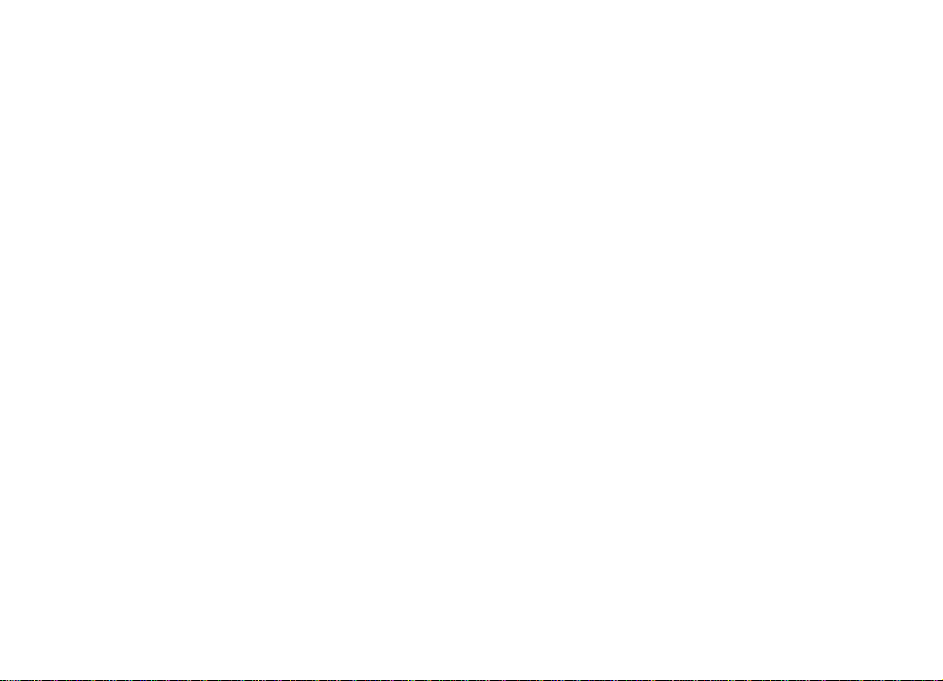
Nokia N96 用戶指南
Page 2
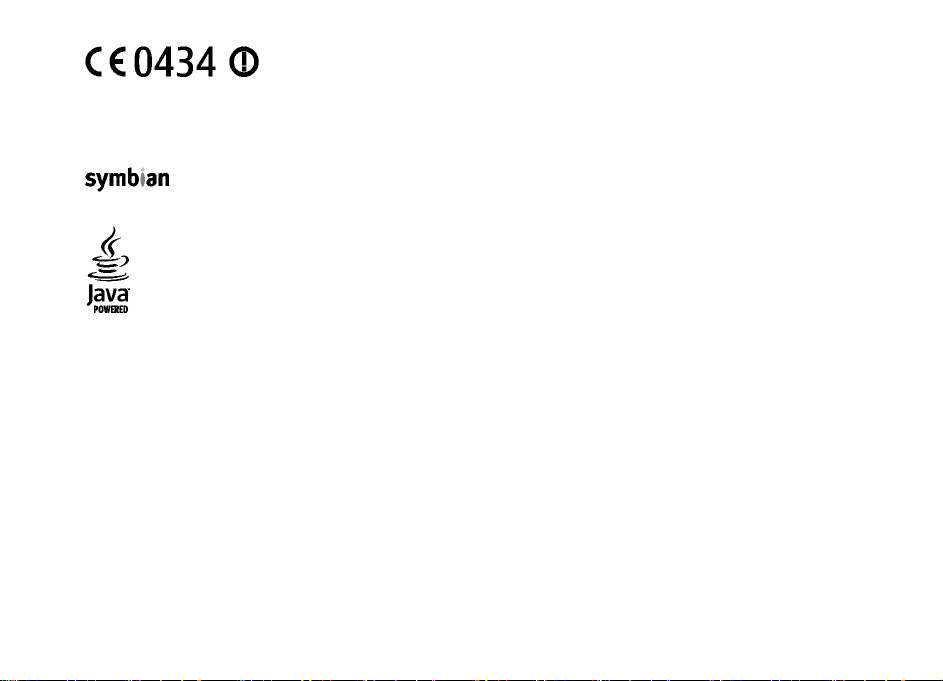
合格聲明書
、Nokia Connecting People
Nokia
冊商標。Nokia tune
未取得 Nokia
的書面同意,嚴禁以任何形式複製、傳送、散佈或
NOKIA CORPORATION
本公司
聲明書 (Declaration of Conformity) 的全文可在
© 2008 Nokia
、Nokia
。版權所有,翻印必究。
原廠週邊產品標誌、
(諾基亞音調)是 Nokia Corporation
符合歐盟指令
RM-247
聲明產品
http://www.nokia.com/phones/declaration
、Navi、
、N-Gage
、N96
Nseries
的聲音標記。本文件中所提及的其他產
儲存全部或部分的內容。
1999/5/EC (Directive 1999/5/EC)
的基本要求和相關規定。此
_of_conformity/
Visual Radio
和 Nokia Care
均為 Nokia Corporation
品與公司名稱可能分別為其各自擁有者之商
中找到。
的商標或註
標或註冊名稱。
本產品包含
美國專利號碼
5818437
與所有 Java 相關標記是
Java
Nokia 地圖軟體的一部分建構於
This product is licensed under the MPEG-4
been encoded in compliance with the
with MPEG-4 video provided by a licens
related to promotional, internal, and commercial
此產品是以 MPEG-4 Visual Patent Portfoli
使用於個人及非商業用途,以及
部和商業用途的資訊可以從
Nokia 奉行持續發展的政策。Nokia
在適用法律所允許之最大範圍內,不論是任何情況,包括發生資料或收入損失或任何特殊
認可供應商都毋需承擔任何損害之責任
本文件之內容係依「現況」提供。除非適用的法律另有規定,否則不對本文件之準確性、可靠性或內容做出任何類型的明確或隱含的保證,其中包括但不限
於對特定目的的商用性與適用性的默示保證。NOKIA 保留於任何時刻修正或作廢此文件的權利,恕不另行通知。
如需最新的產品資訊,請參閱 www.nokia.com.tw。
Symbian Software Ltd © 1998-2008
和其他申請中的專利。T9
文字輸入軟體 Copyright © 1997-2008
Sun Microsystems, Inc.
© 1996-2008 The FreeType Project
Visual Patent Portfolio License (i) for person
MPEG-4
Visual Standard by a consumer engaged in
ed video provider. No lice
uses, may be obtained from MPEG LA
o License 為基礎進行授權,(i)
(ii) 搭配經授權的視訊供應商所提供的
MPEG LA, LLC. 取得。請參閱 http://www.mpegla.com
保留對本文件中所描述產品進行改變和改進的權利,
。
所授權的軟體。Symbian
的商標或註冊商標。
。版權所有。
nse is granted or shall be implied for any o
MPEG-4 視訊使用。對於任何其他用途,並不提供或暗示任何授權。其他關於促銷、
及 Symbian OS
為 Symbian Ltd 的商標。
。Tegic Communications, Inc.
al and noncommercial use in connection
a personal and noncommercial activity and (
, LLC. See http://www.mpegla.com.
由從事個人及非商業活動之消費者,搭配符合
。
恕不另行通知。
、附隨、衍生性或間接之損害,無論其發生原因為何
ther use. Additional information, including that
版權所有。
with information which has
ii) for use in connection
MPEG-4 Visual Standard
所編碼的資訊,
或其
,NOKIA
內
Page 3

在適用法律允許的範圍內,嚴禁對 Nokia
樣適用於 Nokia
特定產品、應用程式和服務的取得依地區而有所不同
出口管制
本裝置可能包含了受到美國與其他國家之出口
FCC / 加拿大工業部聲明
本裝置可能會干擾電視或收音機
助,
到的干擾,包括可能會造成不想要之操作的干擾
授權人的任何表述、保固、損害及責任。
請洽詢當地的服務機構。本裝置符合
裝置中的任何軟體進行反向工程。本用戶指南中包含的任何有關
法律與條例所規範的商品、技術或軟體。禁
(例如:太接近接收設備使用電話時
FCC 規則的第 15 部分。操作必須符合下列兩
。任何未經
。如需詳細資訊及可用的語言選項,請洽詢當地的
止在違反法律的情況下進行轉移。
)。如果無法消除此類干擾,FCC
明確認可的變更或修改將可能導致使用者操作此設備的權利失效。
Nokia
種條件:
或加拿大工業部可能會要求您停止使用
(1) 本裝置不會造成有害干擾;
之表述、保固、損害及責任的限制規定,同
Nokia
經銷商。
Nokia
(2) 本裝置必須接受任何接收
電話。如需協
產品名稱 /
型號
額定電壓/頻率
總額定消耗電功率
製造年份/製造號碼
生產國別或地區
警語
功能規格
/ 注意事項
使用方法
緊急處理方法
製造廠商
進口、代理廠商
名稱、地址及電話
-1
Nokia N96
行動電話
3.7V, GSM 850/900/1800/1900 MHz, WCDMA 850/2100 Mhz
GSM 900: 2W; GSM 1800/1900: 1W
請參照手機背面內側標籤製造年份及
IMEI 號碼
請參照手機背面內側標籤製造國別
減少電磁波干擾影響 請參照手冊妥適使用
經型式認證合格之低功率射頻電機,非經許可,公司,商號
得擅自變更頻率、加大功率或變更原設計之特性及功能
低功率射頻電機之使用不得影響飛航安全及干擾合法通信;
現象時,應立即停用,並改善至無干擾時方得繼續使用
符合 GSM/WCDMA
行動電話標準
符合電信管制射頻器材型式認證標準
請參照用戶指南及其注意事項說明
請參照用戶指南中的緊急處理方法
Nokia Corporation
台灣諾基亞股份有限公司 +886-2-27199998
台北市松山區民生東路三段 100 號 10 樓
或使用者均不
經發現有干擾
Page 4
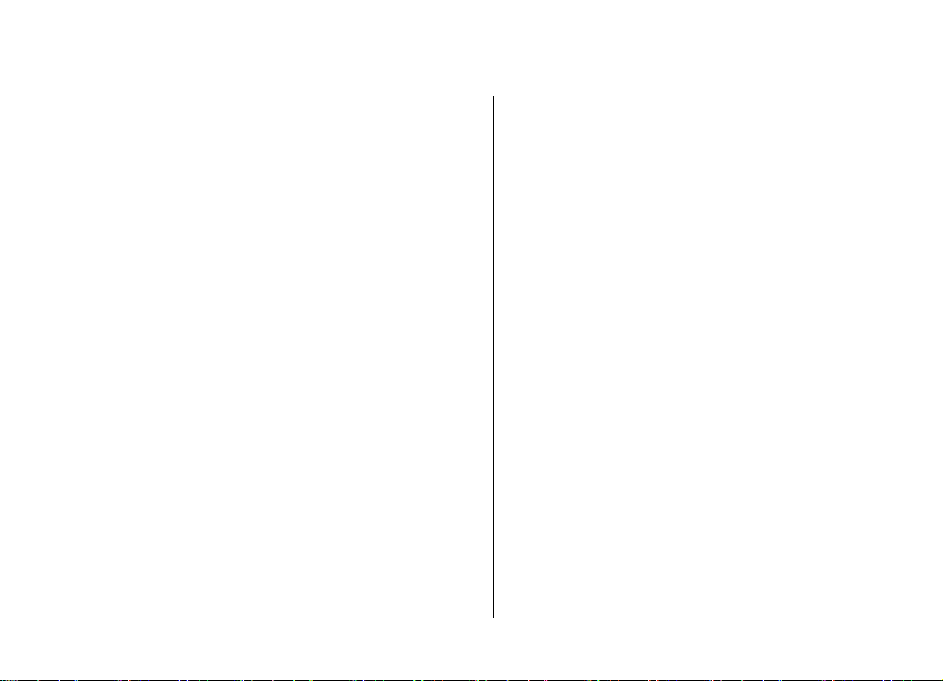
目錄
安全規範.........................................................10
關於本手機.........................................................................10
系統服務.............................................................................11
快速入門指南
按鍵和組件(正面)
按鍵和組件(背面和側面)
按鍵和組件(媒體)
插入 SIM
開機.....................................................................................14
充電.....................................................................................15
記憶卡.................................................................................1
插入記憶卡.......................................................................16
退出記憶卡.......................................................................16
..................................................12
..........................................................12
..............................................13
..........................................................13
卡和電池.............................................................13
連線................................................................17
尋找說明.........................................................18
手機中的指示
快速入門指南
附加的應用程式.................................................................
設定.....................................................................................19
密碼.....................................................................................19
延長電池壽命
釋放記憶體空間........................................................
- 內建說明..................................................18
.....................................................................18
18
.....................................................................19
.........20
您的手機.........................................................22
天線位置.............................................................................22
歡迎.....................................................................................22
Nokia 轉換
傳輸內容..........................................................................23
同步處理、擷取或傳送內容
螢幕指示符號.....................................................................24
捷徑.....................................................................................25
鎖定按鍵.............................................................................25
尋找項目.............................................................................26
多媒體功能表.....................................................................26
搜尋.....................................................................................27
N-Gage.................................................................................27
5
關於 N-Gage.....................................................................27
N-Gage
快速入門指南...................................................................28
進行和管理遊戲
編輯檔案資料細節...........................................................29
與其他玩家連絡
N-Gage
.........................................................................23
...........................................23
檢視.....................................................................27
建立玩家名稱................................................................28
啟動遊戲........................................................................28
追蹤您的進度................................................................28
與好友一起玩遊戲
尋找和新增好友
查看好友資訊................................................................30
排序好友清單................................................................30
為玩家評等
傳送訊息........................................................................30
設定.....................................................................31
........................................................29
...............................................................29
...............................................................30
............................................................30
....................................................................30
Page 5
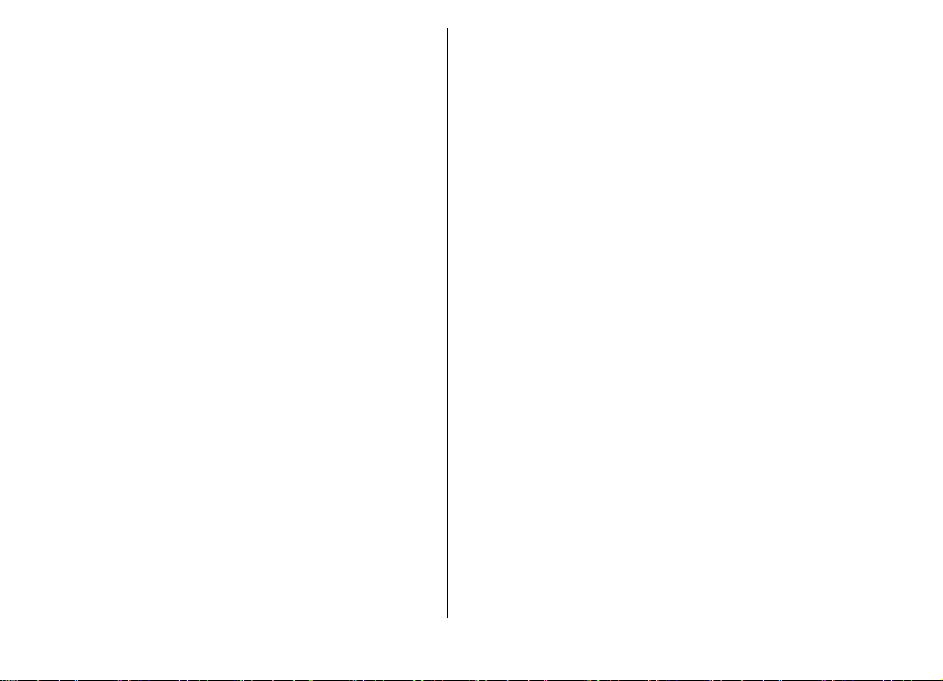
耳機.....................................................................................31
音量和擴音器控制.............................................................32
離線操作模式.....................................................................32
高速下載.............................................................................32
個人化您的手機...............................................34
變更手機外觀.....................................................................34
在操作模式中設定鈴聲......................................................34
3-D 鈴聲..............................................................................35
修改待機模式.....................................................................35
修改主功能表.....................................................................36
電視與影片......................................................37
Nokia 影片中心..................................................................37
觀看與下載影片...............................................................37
影片收取點.......................................................................38
我的影片..........................................................................38
從您的電腦傳輸影片.......................................................39
影片中心設定...................................................................39
即時電視.............................................................................39
關於即時電視...................................................................39
第一次啟動.......................................................................40
收看節目..........................................................................40
附加服務..........................................................................40
節目指南..........................................................................41
搜尋節目指南...................................................................41
錄製節目 ..........................................................................41
訂閱頻道與節目...............................................................42
結束訂閱..........................................................................42
即時電視設定...................................................................42
指示符號..........................................................................43
電視輸出模式.....................................................................43
音樂資料夾......................................................45
音樂播放.............................................................................45
播放歌曲或 Podcast........................................................45
音樂功能表.......................................................................46
播放清單..........................................................................46
Podcast.............................................................................47
擁有音樂播放的家用網路...............................................47
將音樂傳到手機...............................................................47
從電腦傳輸音樂............................................................48
使用 Windows Media Player 傳輸...............................48
Nokia 音樂商店..................................................................49
Nokia Podcasting...............................................................49
Podcasting 設定..............................................................49
搜尋 podcast....................................................................50
目錄..................................................................................50
下載..................................................................................51
播放與管理 podcast........................................................51
收音機應用程式.................................................................52
FM 收音機 ........................................................................52
收聽收音機....................................................................52
觀看視覺內容................................................................53
已儲存的電台................................................................53
FM 收音機設定..............................................................53
Nokia 網際網路收音機....................................................53
收聽網際網路收音機電台............................................53
我的最愛電台................................................................54
搜尋電台........................................................................54
電台目錄........................................................................55
網際網路收音機設定....................................................55
相機................................................................56
關於相機.............................................................................56
Page 6
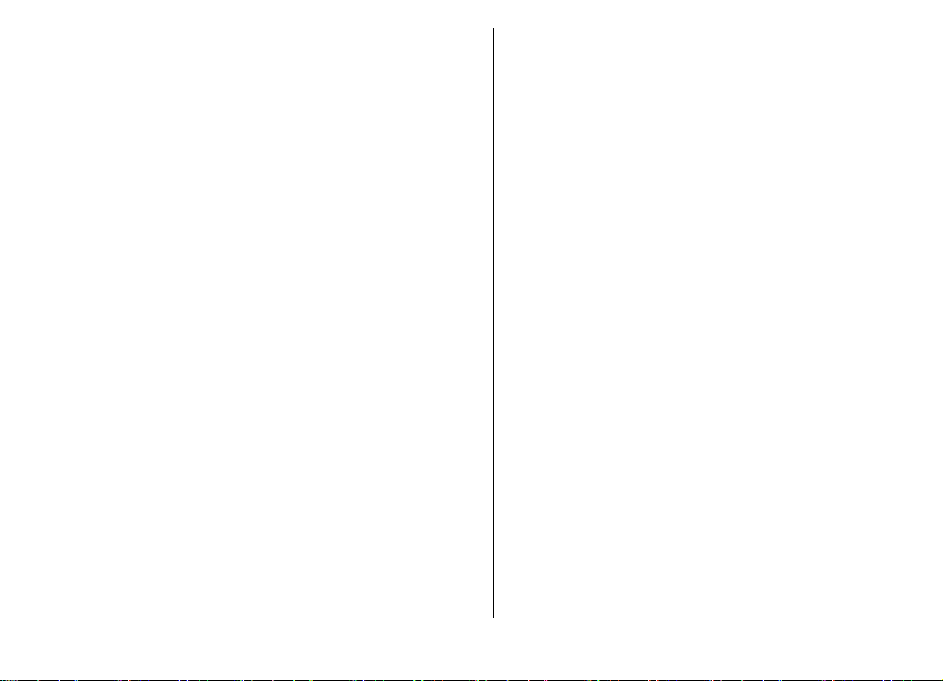
啟動相機.............................................................................56
影像拍攝.............................................................................56
靜態影像相機指示符號...................................................56
動態工具列.......................................................................57
拍攝影像..........................................................................57
位置資訊..........................................................................58
拍照後..............................................................................58
閃光燈..............................................................................59
拍攝模式..........................................................................59
連續拍攝影像...................................................................59
照片自動計時器...............................................................60
拍照小秘訣.......................................................................60
錄製影片.............................................................................61
影片拍攝指示符號...........................................................61
錄製影片..........................................................................61
錄影後..............................................................................62
相機設定.............................................................................62
靜態影像相機設定...........................................................62
色彩及亮度設定...............................................................63
影片設定..........................................................................63
照片................................................................65
關於照片.............................................................................65
查看影像與影片.................................................................65
檢視並編輯檔案的詳細資訊..............................................6
組織影像和影片.................................................................66
動態工具列.........................................................................66
相簿.....................................................................................67
標籤.....................................................................................67
投影片放映.........................................................................67
編輯影像.............................................................................68
影像編輯器.......................................................................68
裁切影像..........................................................................68
消除紅眼..........................................................................68
實用捷徑..........................................................................68
影像列印.............................................................................69
影像列印..........................................................................69
選擇印表機....................................................................69
預覽列印........................................................................69
列印設定........................................................................69
線上分享影像和影片 .........................................................69
多媒體資料......................................................71
主畫面.................................................................................71
聲音.....................................................................................71
串流連結.............................................................................71
簡報.....................................................................................72
家用網路.........................................................73
關於家用網路.....................................................................73
重要安全資訊.....................................................................73
家用網路設定.....................................................................74
開啟共享功能並定義內容..................................................74
查看與分享媒體檔.............................................................75
複製媒體檔案.....................................................................76
家用同步處理.....................................................................76
6
同步處理媒體檔案...........................................................76
同步處理設定...................................................................76
定義接收的檔案...............................................................76
定義外寄的檔案...............................................................77
定位 (GPS).......................................................78
關於 GPS..............................................................................78
輔助全球定位系統 (A-GPS)................................................78
Page 7
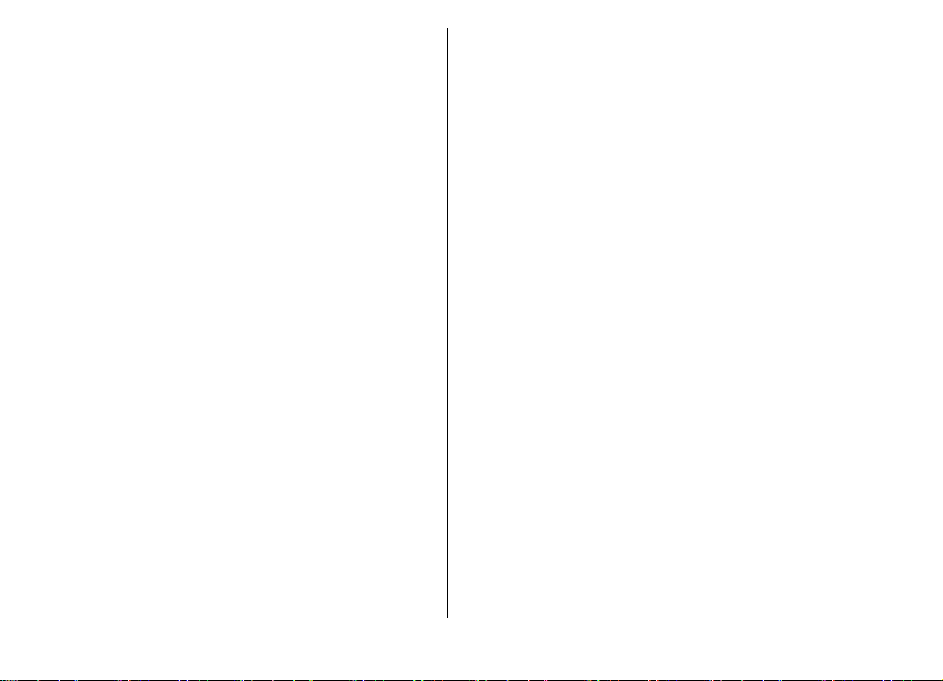
以正確姿勢握住您的手機..................................................79
建立 GPS 連線的小秘訣.....................................................79
位置要求.............................................................................80
地標.....................................................................................80
GPS 資料 .............................................................................80
路徑指南..........................................................................81
擷取位置資訊...................................................................81
里程表..............................................................................81
Widget.................................................................................93
內容搜尋.............................................................................93
下載和購買.........................................................................93
書籤.....................................................................................94
清除快取記憶體.................................................................94
結束連線.............................................................................95
連線安全性.........................................................................95
網路設定.............................................................................95
地圖................................................................82
關於地圖.............................................................................82
瀏覽地圖.............................................................................83
下載地圖.............................................................................84
尋找地點.............................................................................85
地圖的附加服務.................................................................85
導航..................................................................................86
交通資訊..........................................................................86
指南..................................................................................87
影音工具資料夾...............................................88
RealPlayer...........................................................................88
播放影片..........................................................................88
線上播放串流內容...........................................................88
RealPlayer 設定................................................................89
授權.....................................................................................89
錄音機.................................................................................90
網路瀏覽器......................................................91
瀏覽網路.............................................................................91
瀏覽器工具列.....................................................................92
瀏覽頁面.............................................................................92
網路收取點和部落格(blog)...............................................93
連線................................................................97
無線區域網路.....................................................................97
關於 WLAN.......................................................................97
WLAN 連線.......................................................................97
WLAN 精靈.......................................................................98
WLAN 網際網路存取點....................................................98
操作模式..........................................................................99
連線管理.............................................................................99
當前數據連線...................................................................99
可用的無線區域網路(WLAN)系統..................................99
藍牙連線.............................................................................99
關於藍牙連線...................................................................99
設定................................................................................100
安全秘訣........................................................................100
使用藍牙連線傳送資料.................................................101
配對裝置........................................................................101
使用藍牙連線接收資料.................................................102
封鎖裝置........................................................................102
遠端 SIM 卡模式............................................................102
USB....................................................................................102
電腦連線...........................................................................103
時間管理.......................................................104
Page 8
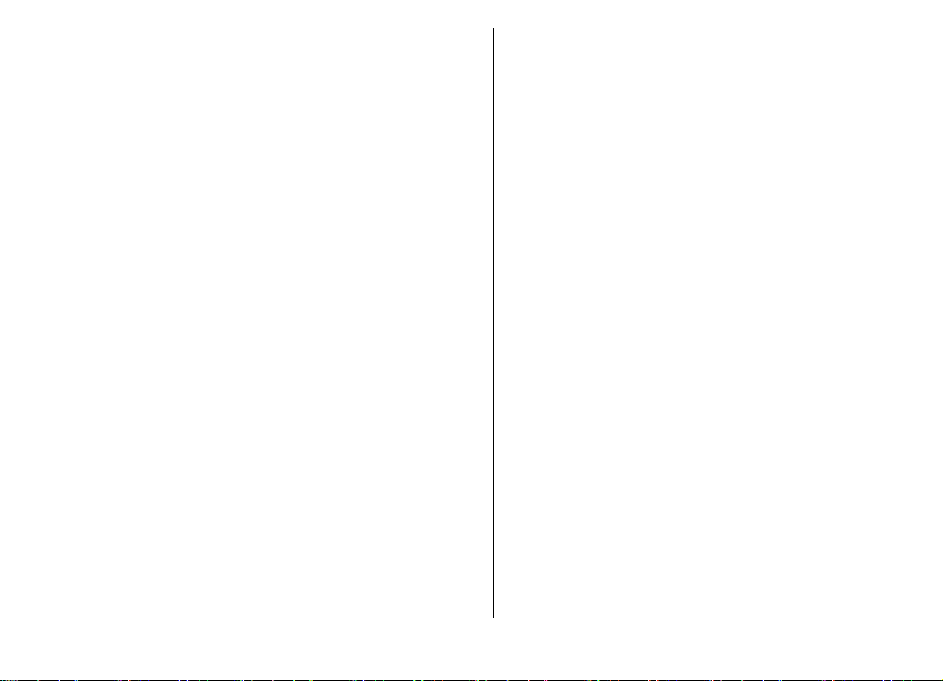
時鐘...................................................................................104
鬧鈴................................................................................104
世界時鐘........................................................................104
行事曆...............................................................................104
建立行事曆項目............................................................104
行事曆畫面....................................................................105
管理行事曆項目............................................................105
農曆................................................................................106
編寫文字.......................................................107
輸入法指示符號...............................................................107
預設輸入法.......................................................................107
切換輸入法.......................................................................107
注音輸入法.......................................................................107
使用注音輸入法............................................................108
注音輸入範例:輸入「生日」.....................................108
輸入ㄅㄆㄇㄈ符號作為文字.........................................109
在中文輸入模式下插入特殊字元與標點符號................109
英文傳統文字輸入法.......................................................109
智慧文字輸入...................................................................109
文字輸入秘訣...................................................................110
訊息..............................................................111
訊息主畫面.......................................................................111
編寫與傳送訊息...............................................................111
訊息收件匣.......................................................................113
接收訊息........................................................................113
多媒體訊息....................................................................113
資料、設定和網路服務訊息.........................................113
訊息閱讀助理...................................................................113
信箱...................................................................................114
定義電子郵件設定.........................................................114
開啟信箱........................................................................114
擷取電子郵件訊息.........................................................114
刪除電子郵件訊息.........................................................115
中斷信箱連線................................................................115
查看 SIM 卡上的訊息.......................................................115
訊息設定...........................................................................116
簡訊設定........................................................................116
多媒體訊息設定............................................................116
電子郵件設定................................................................117
管理信箱......................................................................117
連線設定......................................................................117
用戶設定......................................................................118
擷取設定......................................................................118
自動擷取設定..............................................................118
網路服務訊息設定.........................................................119
簡訊廣播服務設定.........................................................119
其他設定........................................................................119
撥打電話.......................................................120
語音通話 ..........................................................................120
通話期間選項...................................................................120
語音與視訊信箱(系統服務) .......................................121
接聽或拒絕來電...............................................................121
撥打會議通話...................................................................121
單鍵撥出號碼...................................................................122
來電插撥...........................................................................122
聲控撥號...........................................................................122
進行視訊通話...................................................................123
視訊通話期間選項...........................................................123
接聽或拒絕視訊通話.......................................................124
視訊分享...........................................................................124
需求................................................................................124
Page 9
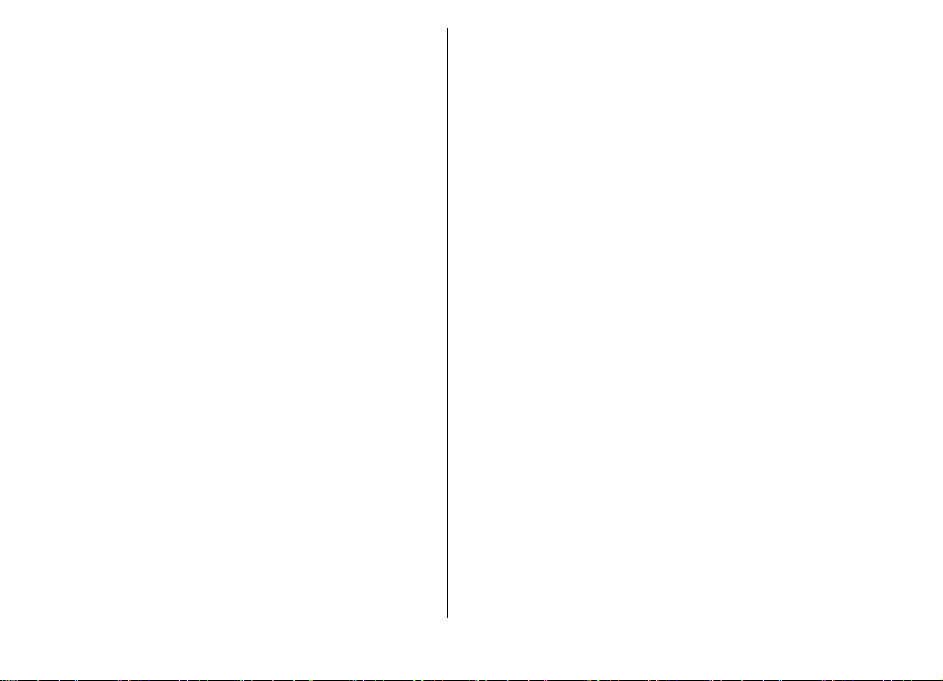
設定................................................................................125
分享即時視訊或影片.....................................................125
接受邀請
通訊記錄...........................................................................126
最近通話
通話計時
封包數據
查看所有通訊事件
........................................................................126
........................................................................126
........................................................................126
........................................................................127
.........................................................127
通訊錄(電話簿)..........................................128
儲存和編輯姓名與號碼
管理姓名和電話號碼
預設號碼和地址...............................................................128
為連絡人新增鈴聲...........................................................129
SIM 卡服務........................................................................129
SIM 卡連絡人.................................................................129
固定撥號
管理連絡人群組...............................................................130
........................................................................129
辦公室資料夾
Quickoffice........................................................................131
Quickword......................................................................131
Quicksheet.....................................................................131
Quickpoint......................................................................131
記事本...............................................................................132
Adobe PDF Reader............................................................132
換算器...............................................................................132
Zip 管理員.........................................................................133
應用程式資料夾
...................................................128
.......................................................128
................................................131
.............................................134
計算機...............................................................................134
應用程式管理...................................................................134
安裝應用程式和軟體
移除應用程式和軟體
設定................................................................................136
工具資料夾
檔案管理...........................................................................137
關於檔案管理................................................................137
尋找和整理檔案
編輯記憶卡....................................................................137
備份記憶卡的檔案.........................................................137
格式化大型記憶體.........................................................137
聲控指令...........................................................................138
同步處理...........................................................................138
裝置管理...........................................................................139
語音 ..................................................................................139
....................................................137
....................................................134
.....................................................136
............................................................137
設定..............................................................140
一般設定...........................................................................140
個人化設定....................................................................140
行動週邊產品設定.........................................................141
安全性設定....................................................................141
手機與 SIM
憑證管理......................................................................142
安全模組......................................................................143
還原原始設定................................................................143
鍵盤燈光設定................................................................143
定位設定........................................................................143
手機設定...........................................................................144
通話設定........................................................................144
來電轉接........................................................................145
卡..............................................................141
Page 10
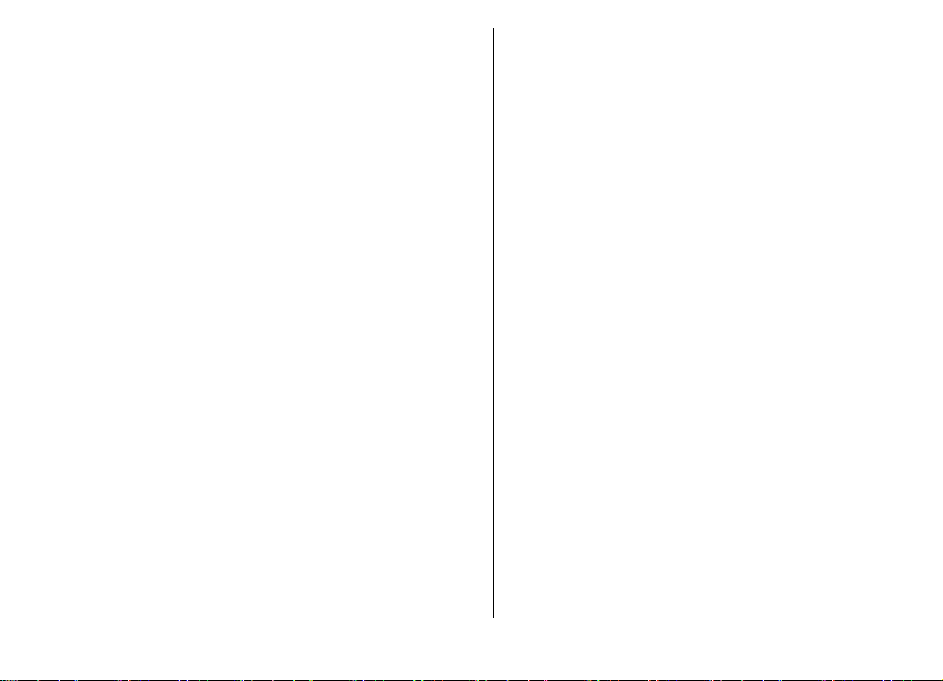
通話限制
系統設定
連線設定...........................................................................146
數據連線和存取點
存取點............................................................................146
封包數據設定................................................................148
無線區域網路設定
SIP
設定檔............................................................................149
存取點名稱控制
應用程式設定
........................................................................145
........................................................................145
.........................................................146
建立新的存取點..........................................................146
封包數據存取點..........................................................147
網際網路存取點
WLAN
設定..........................................................................149
...................................................................149
...............................................147
.........................................................149
............................................................149
疑難排解.......................................................150
幼小孩童...........................................................................158
操作環境...........................................................................158
醫療裝置...........................................................................158
植入式醫療裝置
............................................................................159
助聽器
車輛...................................................................................159
可能引起爆炸的環境.......................................................159
緊急電話...........................................................................159
認證資訊 (SAR).................................................................160
............................................................158
索引..............................................................162
原廠週邊產品
Nokia
行動週邊產品
電池...................................................................................153
...................................................................153
......................................153
電池..............................................................155
電池與充電器資訊...........................................................155
Nokia 電池驗證原則
驗證防偽標記................................................................156
萬一電池是仿冒的,怎麼辦?
照顧與維修
其他安全資訊
........................................................156
.....................................156
....................................................157
................................................158
Page 11
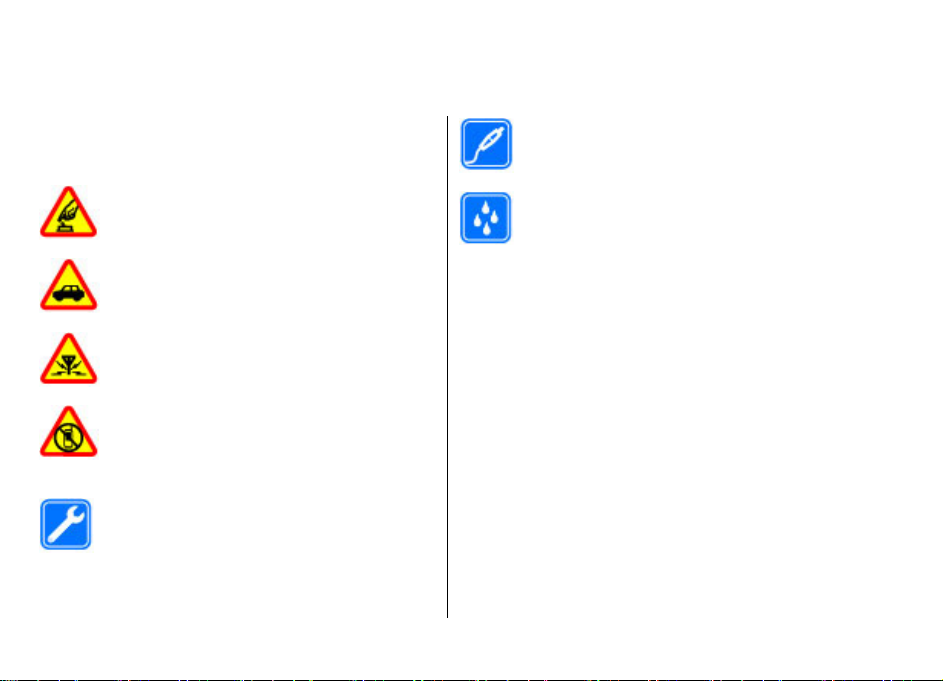
安全規範
請閱讀下列簡明的使用原則。違反這些規定可能會導
致危險或觸法。有關更進一步的詳細資訊,請參閱本
《用戶指南》。
安全開機
在禁止使用無線電話,或者使用無線電話可能
會造成干擾或危險的地方,請勿啟動本裝置。
行車安全第一
請遵循所有當地法律。行車途中務必專心駕駛,
不要分心做其他事情。行車安全為首要顧慮。
干擾
所有的無線裝置都可能會受到干擾,並影響其
效能。
在限制的區域請關機
請遵守所有相關限制。在飛機上、接近醫療儀
器、加油站、化學物質或爆破區域,請關閉本
裝置。
使用合格的維修服務
唯有合格的服務人員,才能安裝或維修本產品。
10
行動週邊產品與電池
請只使用經過認可的行動週邊產品與電池。請
勿連接不相容的產品。
防水功能
您的裝置無法防水。請保持乾燥。
關於本手機
本指南中所描述的無線裝置,業經認證適用於 (E)GSM
850、900
統 。關於系統的詳細資訊,請洽詢您的服務供應商。
使用本手機的功能時,請遵循所有相關法律規定,並
當地風俗、他人隱私權和合法之權利,包括版權。
版權保護可避免部分影像、鈴聲和其他內容在未經授權
情況遭到複製、修改或傳送。
本手機支援數種連線方式。如同電腦,您的手機也會遭到
病毒以及其他有害內容的侵害。請小心注意訊息、連結要
求、瀏覽網路或下載等內容。請僅安裝及使用可信任的來
源中,有提供足夠保護以防止有害軟體的侵害的服務或軟
體,例如有
、1800、
1900 以及 UMTS 900 和
Symbian Signed
© 2008 Nokia
或通過 Java Verified
2100 MHz 系
尊重
™
測試
。版權所有,翻印必究。
的
Page 12
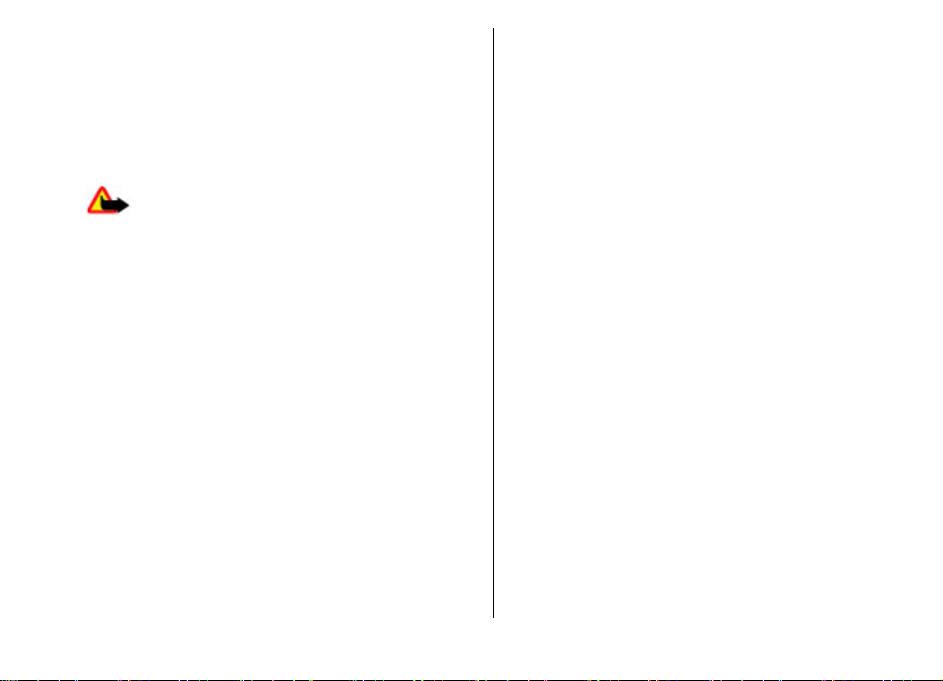
的應用程式。請考慮在手機與任何跟手機連接的電腦上安
裝防毒軟體或是其他安全防護軟體。
您的手機可能預先安裝了書籤以及協力廠商的網站連結。
您可能可以透過手機進入其他協力廠商的網站。Nokia 尚
未與這些協力廠商的網站結盟,且不為這些協力廠商的網
站背書或承擔責任。若您選擇進入此類網站,您應謹慎注
意其安全性或內容。
警告: 您必須先開機,才能使用手機中的各項功
能(鬧鐘除外)。在使用無線裝置會造成干擾或危險的地
方,請勿開啟本手機
辦公室應用程式支援一般的 Microsoft Word、PowerPoint
和 Excel (Microsoft Office 2000、XP 和 2003)功能。並
非所有的檔案格式均可檢視或修改。
對於手機中儲存的所有重要資訊,請記得製作備份或保留
手寫記錄。
在連接任何其他裝置時,請先閱讀其用戶指南,取得詳細
的安全指示。請勿連接不相容的產品。
本指南中的影像可能和實際的手機螢幕不同。
系統服務
您必須先申請無線服務提供商的服務才能使用裝置。許多
功能都需要特定系統服務的支援。並非所有系統都提供這
些服務;有些系統可能會要求您先與服務提供商達成特定
的協議,才能使用這些系統服務。使用系統服務牽涉到資
料傳輸。有關在原註冊系統及漫遊至其他系統時的費率詳
情,請洽詢您的服務提供商。服務提供商會提供說明,並
解釋各項收費標準。部分系統可能有所限制,因而影響您
使用系統服務的方式。例如:有些系統可能無法支援所有
語言中的字元和服務。
您的服務提供商可能已設定停用或關閉裝置中的某些功
能。在這種情況下,這些功能就不會出現在裝置的功能表
上。您的裝置也可能經過特殊的設定,例如功能表名稱、
功能表順序和圖示的變更。詳情請洽詢您的服務提供商。
本裝置支援執行在 TCP/IP 通訊協定上的 WAP 2.0 通訊協
定 (HTTP 和 SSL)。本裝置的部分功能 (例如 MMS、網路瀏
覽和電子郵件) 必須受到系統支援才可使用。
© 2008 Nokia。版權所有,翻印必究。 11
Page 13
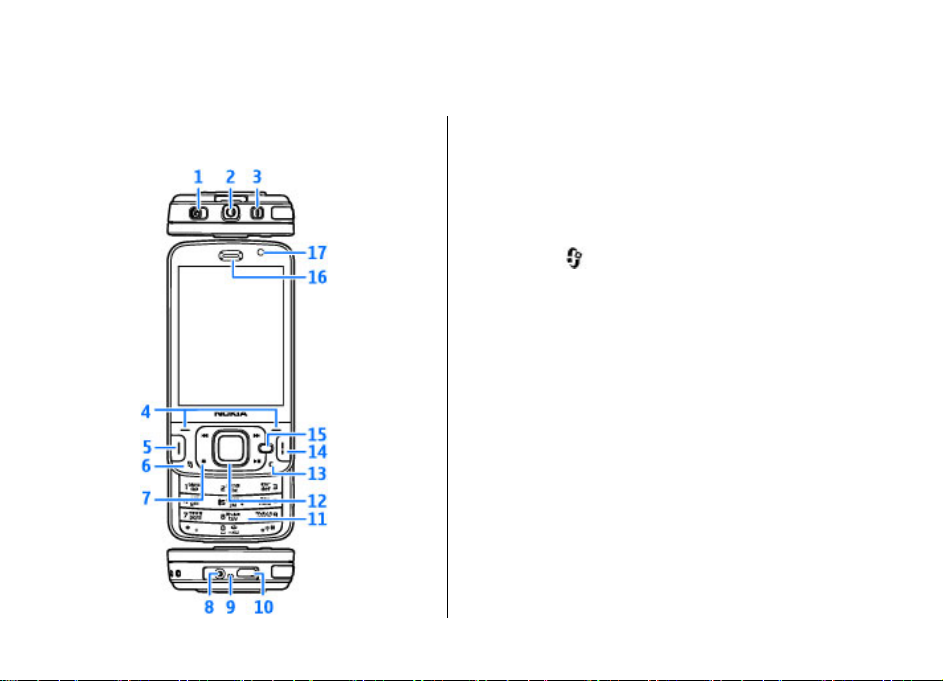
快速入門指南
按鍵和組件(正面)
12
1 — 鎖定開關
— Nokia AV
2
— 電源鍵
3
4 — 選擇鍵
— 通話鍵
5
功能表鍵
6 —
7 — 媒體鍵
— 充電器接頭
8
— 麥克風
9
10 — 可連接至相容電腦的
— 數字鍵
11
12 — 導覽鍵
13 — 清除鍵
結束鍵
14 —
15 — 多媒體鍵
16 — 聽筒
視訊相機
17 —
插孔(3.5 mm
C
© 2008 Nokia
,適用於相容耳機)
Micro USB
插孔
。版權所有,翻印必究。
Page 14

按鍵和組件(背面和側面)
按鍵和組件(媒體)
1 和 4 — 具有 3D 音效的立體聲擴音器
2 — 縮放/音量鍵
3 — 二段式拍攝鍵,可自動對焦、拍攝靜態影像和錄
製影片
5 — 主相機,可拍攝高解析度的影像(高達 500 萬像
素)與影片
6 — 閃光燈和影片燈
7 — 適用於相容 microSD 卡的記憶卡插槽
8 — 手機吊飾孔
© 2008 Nokia。版權所有,翻印必究。 13
1 — 快轉
2 — 播放/暫停;可用來玩遊戲
3 — 停止;也可用來玩遊戲
4 — 倒轉
5 — 縮放/音量鍵
插入 SIM 卡和電池
USIM 卡是 SIM 卡的增強版,而且受到 UMTS 手機的支
援。
取出電池前,請務必關機,並中斷手機與充電器的連
接。
Page 15
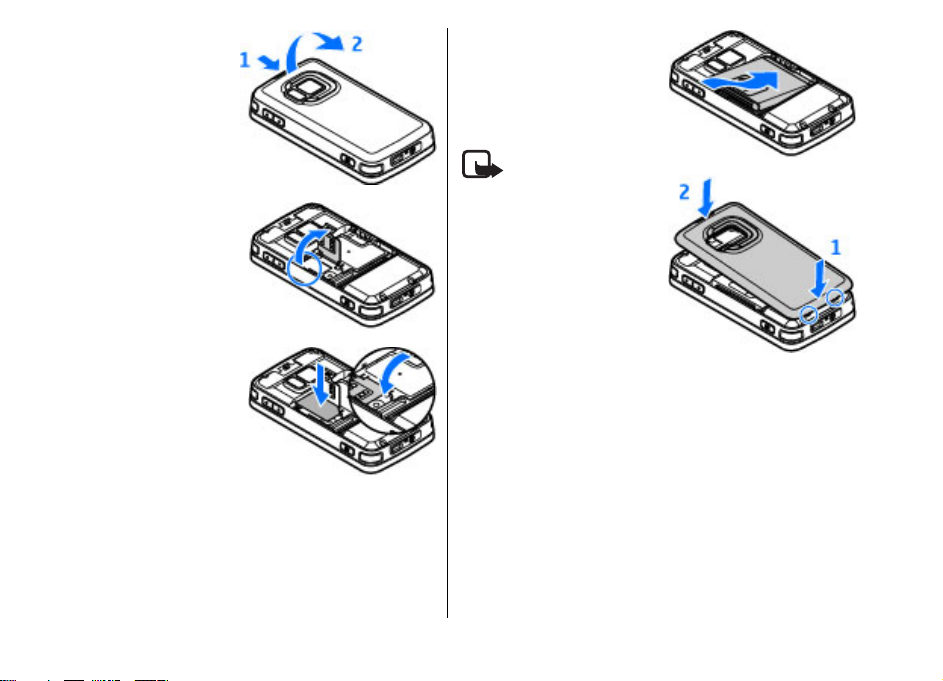
1. 將行動電話背面朝上,
按住鬆開鈕,然後向上
取出手機背面外殼。
2. 請將 SIM
卡插槽的插槽
蓋向上提起。
將 SIM 卡插入
3.
SIM 卡插
槽。請確認卡上的斜角
處朝向插槽,且卡上的
接觸點朝下。
4. 關閉插槽,並將其固定。
5. 插入電池。
6. 若要裝回背面外殼,請
將下方的卡榫直接對準
其插槽,然後將背面外
殼向下壓直到卡入定位。
支援
您的行動
5
伏特
的
話並不
電
SIM 卡。
請注意:
開機
1. 按住電源鍵。
14
© 2008 Nokia
。版權所有,翻印必究。
Page 16
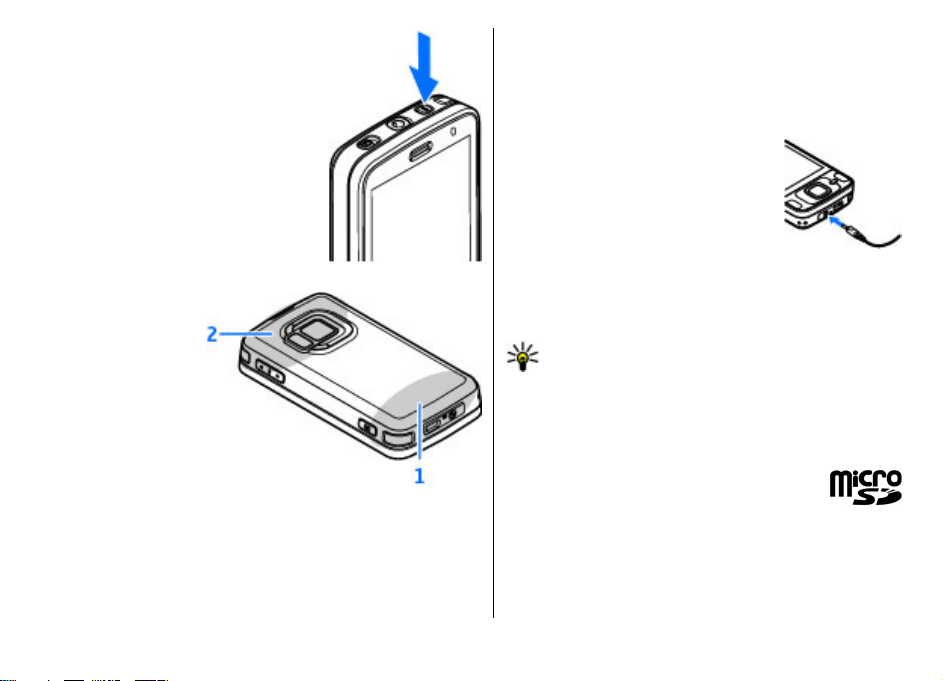
2. 如果手機要求輸入 PIN 碼或
鎖定密碼,請輸入該碼,然
後再按左選擇鍵。鎖定密碼
的原廠設定為 12345。
您的裝置可能有內部及外部天
線。與使用任何無線發射裝置一
樣,當天線正在傳送或接受時,
請盡量不要觸碰天線區。觸碰天
線會影響通訊品質,迫使裝置以
高於一般需求的功率操作,並可
能減短電池使用壽命。
1 — 行動電話天線
2 — 藍牙技術、無線區域網路和手持式數位視訊廣播
(DVB-H) 的天線; GPS 接收器
請注意,藍牙、WLAN、GPS 以及 DVB-H 天線均位於手
機的背面外殼。如果您要更換背面外殼,請檢查新的
背面外殼是否包含這些天線,否則這些連線將停止作
用。
充電
1. 請將相容的充電器插到牆上的電源
插座。
2. 將電源線連接到手機。若電池電力
已完全耗盡,您可能需要等待幾分
鐘,螢幕上的充電指示符號才會開
始閃動。
3. 電池充電完畢後,充電指示符號會停止閃動。從手
機拔下充電器,然後再從牆上的電源插座拔下充電
器。
秘訣: 不使用充電器時,請從電源插座拔下充
電器。連接到電源插座的充電器即使沒有連接到
手機,仍然會消耗電力。
記憶卡
請僅搭配 Nokia 所認可的相容 microSD 卡來
使用本手機。Nokia 使用符合業界標準的記
憶卡,但是部分品牌可能無法與本手機完全
相容。使用不相容的記憶卡可能會損壞記憶卡和手機,
並造成記憶卡中所儲存的資料損毀。
© 2008 Nokia。版權所有,翻印必究。 15
Page 17
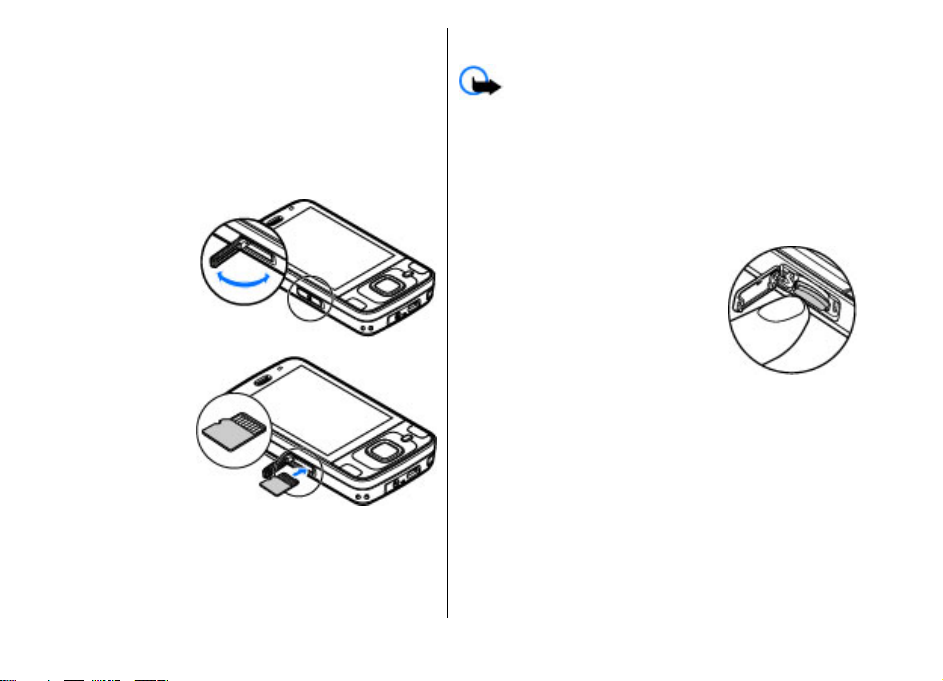
插入記憶卡
請將所有記憶卡放在孩童接觸不到的地方。
手機中可能已插有記憶卡。若沒有,請進行下列動
作:
1. 將手指扣住記憶卡插槽蓋旁的凹處,然後往上扳開
插槽蓋。將插槽蓋往左拉會出現活動轉軸,然後將
插槽蓋旋轉到側邊。
2. 將相容的記憶卡
插入插槽。請確
認卡上的接觸點
向上朝向插槽。
3. 將記憶卡推入。
當記憶卡固定住
時,您會聽見一
聲卡嗒聲。
4. 將活動轉軸推回
並關上插槽蓋。
請確認插槽蓋已
正確關閉。
退出記憶卡
重要: 請勿在存取記憶卡的時候移除記憶卡。
在操作期間取出記憶卡可能會損壞記憶卡和裝置本身,
而且儲存在記憶卡中的資料可能也會毀損。
1. 在您退出記憶卡前,請按電源鍵,然後選取移除記
憶卡。所有應用程式都會關閉。
2. 顯示移除記憶卡將會關閉所有開啟的應用程式。是
否仍要移除?時,請選擇是。
3. 當顯示移除記憶卡並按"確
定"時,請打開記憶卡插槽蓋。
4. 按一下記憶卡便可從插槽鬆開記
憶卡。
5. 取出記憶卡。若手機已開機,請
選取確定。
© 2008 Nokia。版權所有,翻印必究。16
Page 18
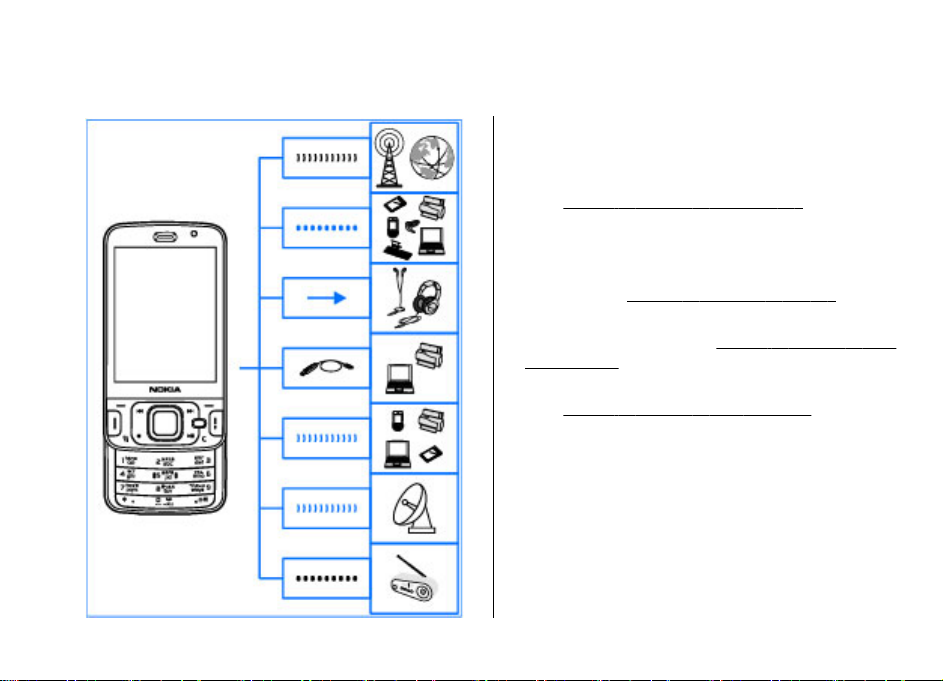
連線
本手機支援以下連線方式:
● 2G 與 3G 系統
● 藍牙連線 — 可傳送檔案並連接到相容的週邊產
品。
請參閱第
● Nokia AV 接頭 (3.5 mm) — 可連接到相容的耳機、
家用音響或電視。
● USB 資料傳輸線 — 可連接至相容的裝置,例如:印
表機和電腦。
● 無線區域網路 (WLAN) — 可連接至網際網路和已啟
用無線區域網路的裝置。
區域網路」。
● GPS — 可接收 GPS 衛星的傳輸資料計算出您的位
置。 請參閱第 頁的「定位 (GPS)」。
© 2008 Nokia。版權所有,翻印必究。 17
99
頁的「藍牙連線」。
請參閱第 頁的「USB」。
78
102
請參閱第
頁的「無線
97
Page 19
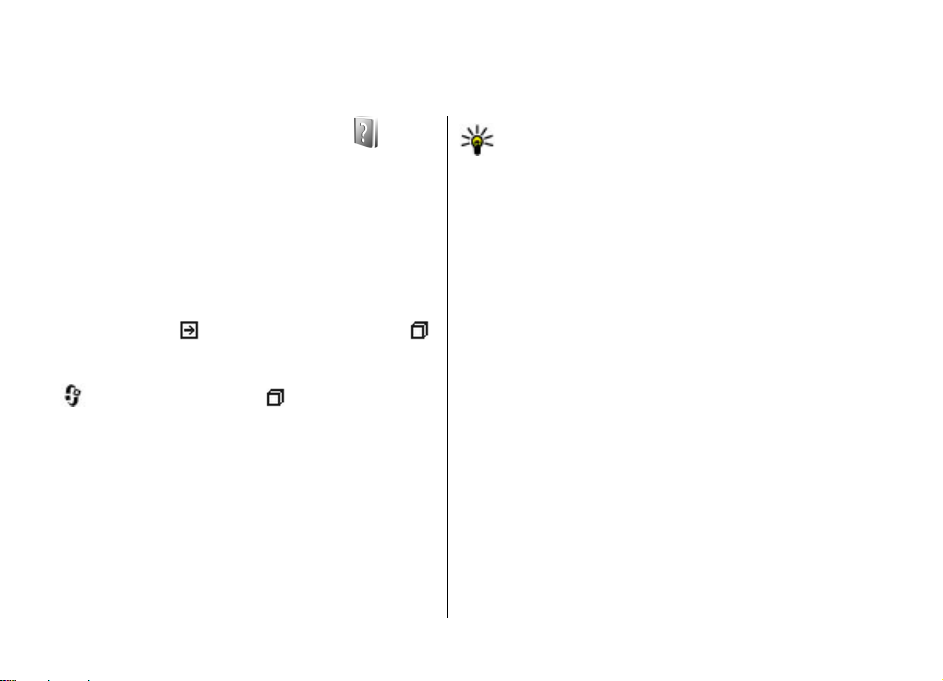
尋找說明
手機中的指示
您的手機內含指示可協助您使用手機。
在開啟應用程式時,請選擇選項
的說明文字。 若要從主功能表開啟說明,請選擇工
> 公用程式 >
具
您可以在說明文字底端找到相關主題的連結。 若要讓
顯示的指示易於閱讀,您可以變更文字大小。 按一下
有底線的文字時,會出現一段簡短說明。
用下列指示符號:
表示所討論應用程式的連結。
在說明和於背景開啟的應用程式之間進行切換,請按
,或選擇應用程式連結 ()。
住
- 內建說明
> 說明存取目前畫面
說明,然後選擇相關的應用程式。
說明功能使
表示相關說明主題的連結。
當您閱讀指示時,若要
若要將說明功能置於主功能表中,請選
秘訣:
取工具 >
選項 >
公用程式、反白選取
移動至資料夾和主功能表。
說明,然後選取
快速入門指南
請參閱《快速入門指南》以了解按鍵和組件資訊、設
定手機的說明以及其他重要資訊。
附加的應用程式
Nokia 與協力軟體開發商提供了多種的應用程式,讓您
能使用手機做更多應用。諾基亞對第三方協力廠商,
或非標準銷售包裝內的軟體不負保固責任。
18
© 2008 Nokia
。版權所有,翻印必究。
Page 20
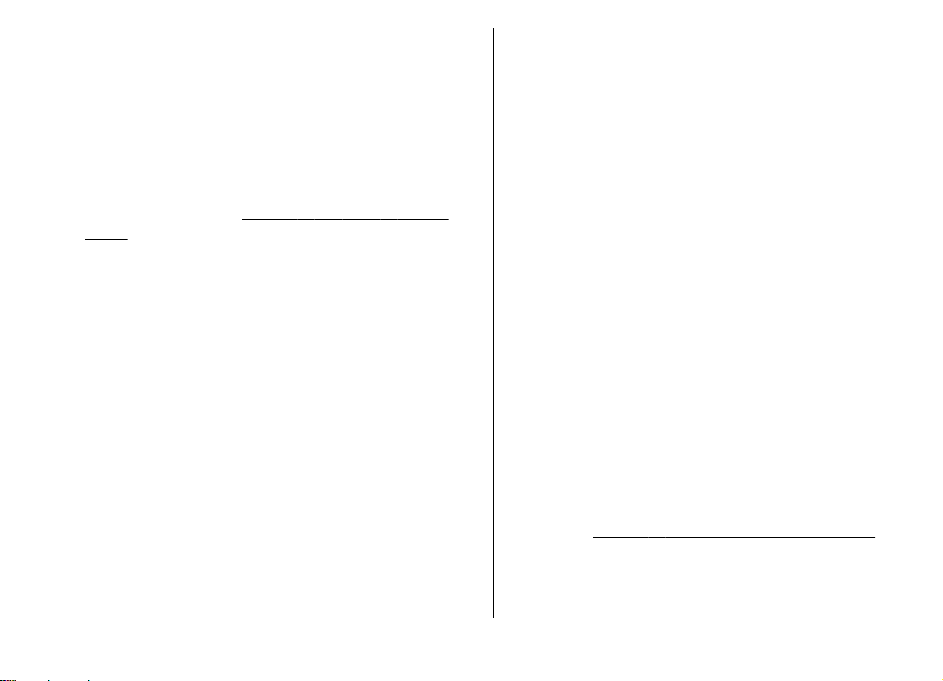
設定
一般來說,手機中已自動設定多媒體訊息、GPRS、串
流和行動網路(根據您系統服務提供商的資訊)。手
機中可能已安裝服務提供商提供的設定,或者您可以
從系統服務提供商接收或要求包含在特殊訊息中的設
定。
您可變更手機中的一般設定,例如:語言、待機模式、
螢幕與鍵盤鎖設定。
定」。
請參閱第
140
頁的「一般設
密碼
若您忘記任何密碼,請洽詢您的服務提供商。
● 個人識別碼 (PIN 碼) — 此密碼可防止他人未經允許
使用您的 SIM 卡 PIN 碼 (4 至 8 碼) 通常都隨著 SIM
卡提供。若連續三次輸入錯誤的 PIN 碼,PIN 碼就
會被鎖定,您需要 PUK 碼來解除鎖定。
● UPIN 碼 — 此密碼可能會隨 USIM 卡一起提供。USIM
卡是 SIM 卡的改良版,UMTS 行動電話可支援這種卡
片。
● PIN2 碼 — 有些 SIM 卡會提供 PIN2 碼 (4 到 8 碼),
而且有些功能需輸入 PIN2 碼才可使用。
● 鎖定密碼 (亦稱為保密碼) — 鎖定密碼可以防止他人
未經允許使用您的裝置。您可以建立及改變密碼,
並且將裝置設定為要求輸入密碼。新密碼請保密,
並與裝置分開保管在安全的地方。若您忘記密碼而
手機被鎖住了,您的裝置就需要送修,而且可能要
負擔額外的費用。如需詳細資訊,請洽詢 Nokia 服
務中心或是您的裝置經銷商。
● 個人解鎖碼 (PUK 碼) 與 PUK2 碼 — 這些密碼 (8 碼)
可分別用來解除被鎖住的 PIN 和 PIN2 碼。如果 SIM
卡未隨附此密碼,請洽詢提供此 SIM 卡的系統業者。
● UPUK 碼 — 要變更被鎖定的 UPIN 碼時,需要輸入此
密碼 (8 碼)。如果 USIM 卡未隨附此密碼,請洽詢提
供此 USIM 卡的系統業者。
延長電池壽命
手機中的許多功能可能會加快消耗電池電力並減短電
池的壽命。若要節省電池電力,請注意下列事項:
● 使用藍牙技術的功能或在使用其他功能時讓藍牙功
能在背景執行,會增加電池耗電量。不需使用藍牙
技術時,請將其關閉。
● 使用無線區域網路 (WLAN) 的功能或在使用其他功
能時讓 WLAN 在背景執行,會增加電池耗電量。當
您不再嘗試連線、不再連線到存取點或不再掃描可
用的網路時,您的 Nokia 手機的無線區域網路會關
閉。要進一步減低電池耗電量,您可指定您的手機
不要在背景中掃描可用的系統或降低掃描可用系統
的頻率。
掃描網路設定為永不,在待機模式中不會顯示可使
用無線區域網路的圖示。不過,您仍可手動掃描可
請參閱第 頁的「無線區域網路」。當
97
© 2008 Nokia。版權所有,翻印必究。 19
Page 21
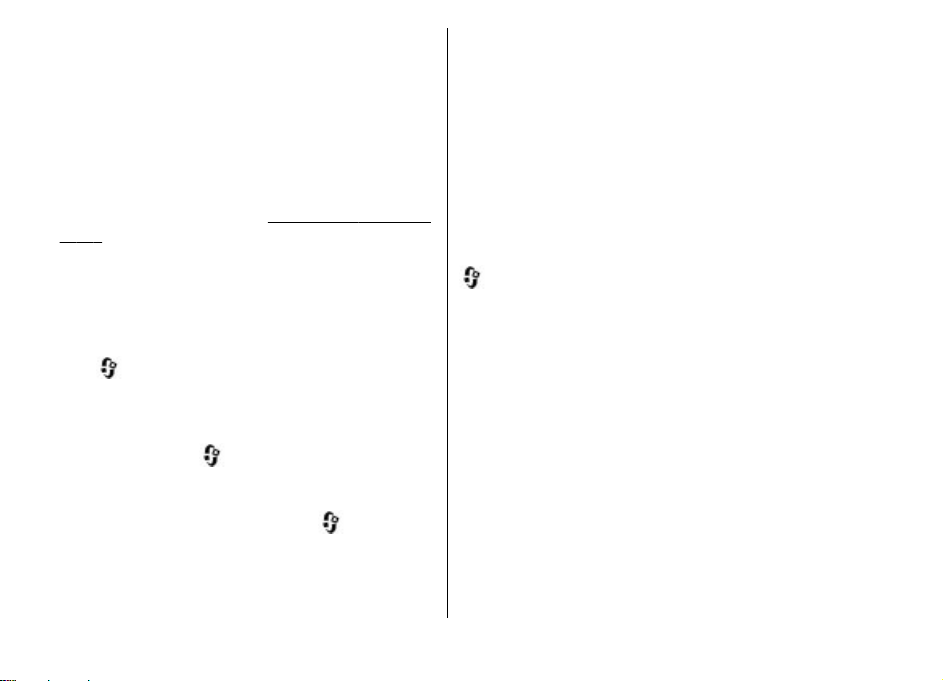
用的無線區域網路系統,並如往常般連線到無線區
域網路系統。
● 如果您已在連線設定中將封包數據連線設定為當可
用時,且不在封包數據的涵蓋範圍 (GPRS) 內,手機
會定期嘗試建立封包數據連線。若要延長您手機的
操作時間,請選取封包數據連線 > 當需要時。
● 當您捲動到地圖上的新區域時,地圖應用程式會下
載新的地圖資訊,這會增加電池的耗電量。您可不
讓手機自動下載新的地圖。
圖」。
● 如果行動系統的訊號強度在您所處的區域中有極大
差異,您的手機會重複掃描可用的系統。這會增加
電池的耗電量。
如果在系統設定中將系統模式設定為雙頻模式,則
手機會搜尋 UMTS 系統。若要僅使用 GSM 系統,請
按下
系統模式 > GSM。
● 螢幕的背景燈光會增加電池耗電量。您可以在螢幕
顯示設定中,變更多久之後關閉背景燈光,以及調
整螢幕亮度。按下
一般 > 個人化 > 螢幕顯示和燈光逾時或亮度。
● 讓應用程式在背景執行會增加電池耗電量。若要關
閉您沒有使用的應用程式,請按住
單中的應用程式,然後按下 C。
按下 C 不會關閉音樂播放。若要關閉音樂播放,請
從清單和選項 > 退出中選取。
,然後選取工具 > 設定 > 手機 > 系統 >
請參閱第
,然後選取工具 > 設定 >
82
頁的「地
,捲動到清
● 若要開啟省電螢幕保護,請按電源鍵,然後選取啟
動省電。若要關閉省電螢幕保護,請按電源鍵,然
後選取關閉省電。在省電螢幕模式開啟時,您也許
沒有辦法變更部分應用程式的設定。
釋放記憶體空間
本手機的許多功能需要使用記憶體來儲存資料。如果
手機記憶體、大型記憶體或記憶卡(若有的話)的記
憶體不足,手機將會通知您。
若要查看不同資料類型所使用的記憶體容量,請按下
,然後選取工具 > 檔案管理、想要的記憶體以及
選項 > 詳細資訊 > 記憶體。
若要釋放手機記憶體或大型記憶體空間,請將資料傳
輸到相容的記憶卡(若有的話)或相容的電腦。
要刪除您不再使用的資料,請使用檔案管理或進入各
個應用程式。您可以刪除下列項目:
● 訊息資料夾中的訊息以及從信箱擷取的電子郵件訊
息
● 已儲存的網頁
● 連絡人資訊
● 行事曆備註
● 應用程式管理中不再需要的應用程式
© 2008 Nokia。版權所有,翻印必究。20
Page 22
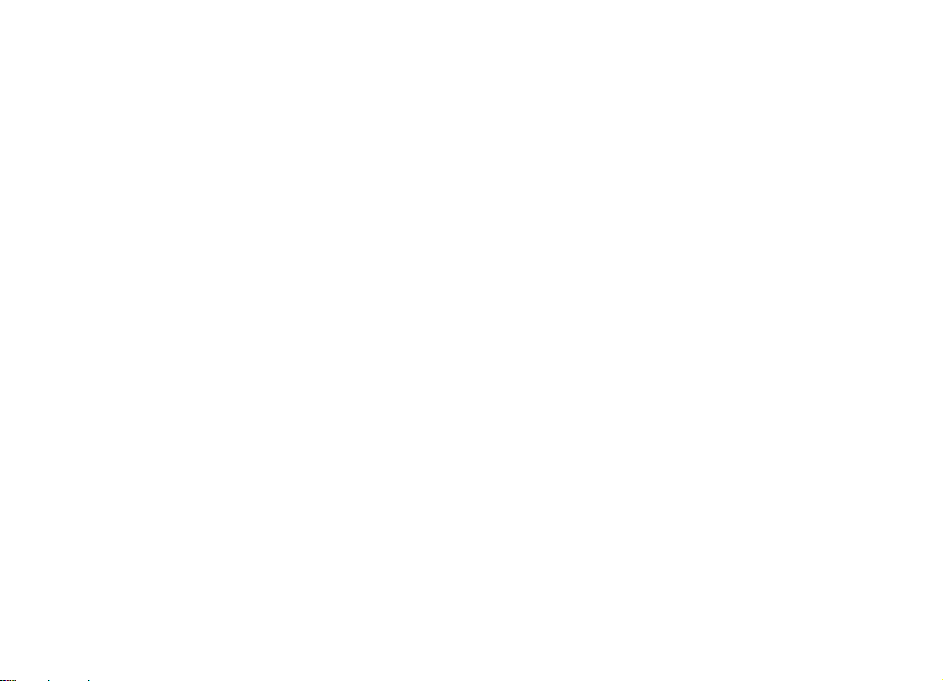
● 您安裝在手機或相容記憶卡(若有的話)上的應用
程式安裝檔案(.sis 或 .sisx)。將安裝檔案轉移到
相容的電腦。
●「照片」中的影像和影片檔。請使用 Nokia Nseries
電腦端套件,將檔案備份至相容的電腦。
© 2008 Nokia。版權所有,翻印必究。 21
Page 23
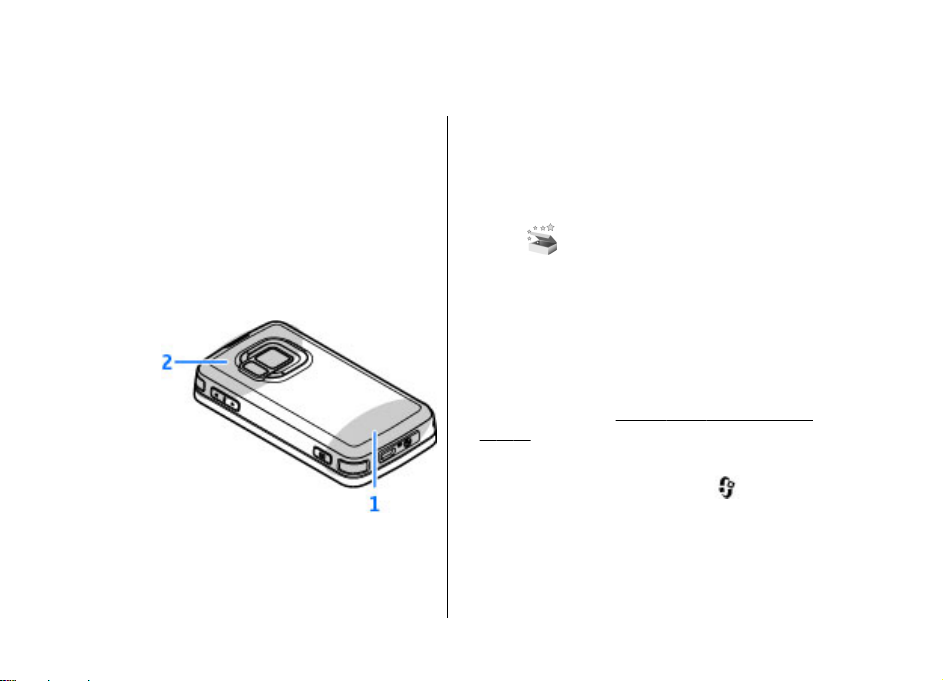
您的手機
型號:N96-1。
以下簡稱為 N96。
天線位置
您的裝置可能有內部及外部天線。與使用任何無線發
射裝置一樣,當天線正在傳送或接受時,請盡量不要
觸碰天線區。觸碰天線會影響通訊品質,迫使裝置以
高於一般需求的功率操作,並可能減短電池使用壽命。
1 — 行動電話天線
2 — 藍牙技術、無線區域網路和手持式數位視訊廣播
(DVB-H) 的天線 GPS 接收器
;
請注意,藍牙、WLAN、GPS 以及 DVB-H 天線均位於手
機的背面外殼。如果您要更換背面外殼,請檢查新的
背面外殼是否包含這些天線,否則這些連線將停止作
用。
歡迎
第一次開機時會顯示 [歡迎] 應用程式。
請選取以下設定:
● 設定精靈 — 設定多項設定,例如:電子郵件。
如需設定精靈應用程式的資訊,請參閱 Nokia 產品
支援頁面的指南或您當地的 Nokia 網站。
● 手機轉換 — 從相容的 Nokia 裝置傳輸通訊錄和行
事曆項目等內容。
容」。
[歡迎] 應用程式也許會有關於您手機的展示。
若要稍後進入歡迎應用程式,請按
具 > 公用程式 > 歡迎。您同樣可以從其所屬的功能
表位置進入個別的應用程式。
請參閱第 頁的「傳輸內
© 2008 Nokia。版權所有,翻印必究。22
23
,然後選取工
Page 24
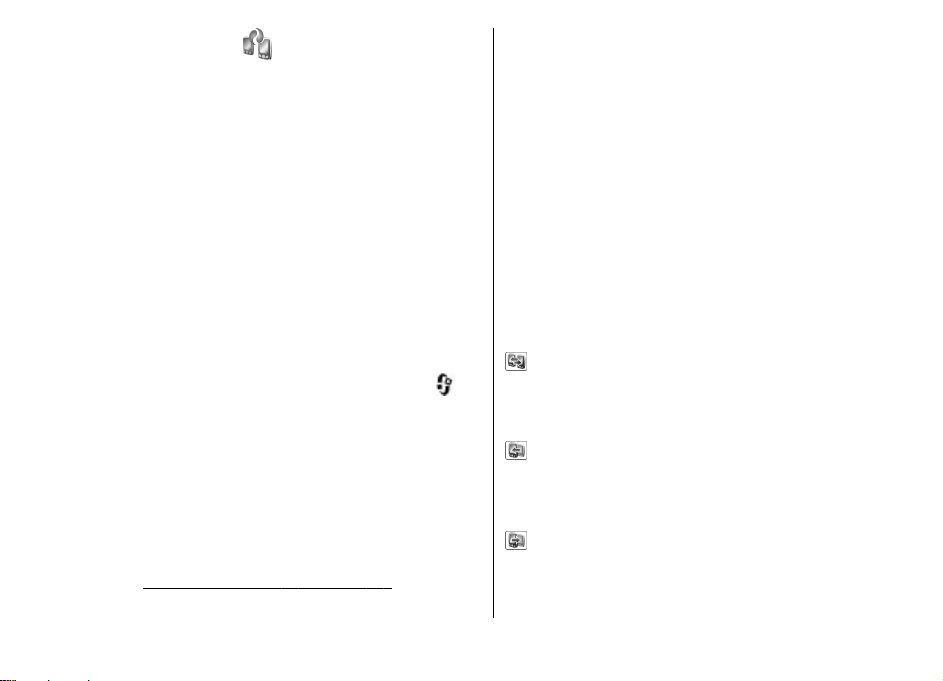
Nokia 轉換
傳輸內容
您可以透過藍牙連線並使用手機轉換應用程式,將電
話號碼、地址、行事曆項目和影像等內容從您之前的
Nokia 手機複製到 Nokia N96。
可傳輸的內容類型依照您要傳輸內容的手機型號而定。
如果該手機支援同步處理,您也可以同步處理手機之
間的資料。若其他手機與 Nokia N96 不相容,手機會
通知您。
若其他手機需使用 SIM 卡開機,您可將您的 SIM 卡插
入該手機中。如果您未將 SIM 卡插入就開啟 Nokia
N96,則會自動啟動離線操作模式以進行傳輸。。
第一次傳輸內容
1. 第一次使用 Nokia N96 從其他裝置擷取資料時,請
選取「歡迎」應用程式中的手機轉換,或按
然後選取工具 > 公用程式 > 手機轉換。
2. 選擇您要用來傳輸資料的連線類型。兩個裝置都需
支援選定的連線類型。
3. 若您選擇藍牙,請連接兩個裝置。要讓您的手機搜
尋具有藍牙連線的裝置,請選擇繼續。選擇您要傳
輸內容的裝置。Nokia N96 會要求您輸入密碼 。輸
入密碼(1 至 16 碼),然後選取確定。在另一個裝
置輸入相同的密碼,然後選擇確定。裝置會開始配
對。
請參閱第 頁的「配對裝置」。
101
,
有些早期的 Nokia 手機可能並未安裝「手機轉換」
應用程式。在此情況下,「手機轉換」應用程式會
以訊息的方式發送到另一個裝置。要在另一個裝置
上安裝「手機轉換」應用程式,請開啟該訊息,並
依照螢幕上的指示進行操作。
4. 在 Nokia N96 中,選取要從另一個裝置傳輸的內
容。
啟動傳輸後,您可以取消傳輸並於稍後繼續。
內容會從另一個裝置的記憶體傳輸到 Nokia N96 上的
對應位置。傳輸的時間需視傳輸資料量而定。
同步處理、擷取或傳送內容
第一次傳輸以後,您可以根據其他裝置的型號,選擇
下列其中一個選項來啟動新的傳輸:
,同步處理 Nokia N96 和其他裝置的內容(如果
其他裝置支援同步處理)。同步處理是雙向的。若從
其中一個裝置刪除了一個項目,該項目會從兩個裝置
都刪除。您無法還原使用同步處理刪除的項目。
,將其他裝置的內容擷取到 Nokia N96。您可透過
擷取功能將其他裝置的內容傳輸到 Nokia N96。根據裝
置型號的不同,會詢問您是否要保留或刪除其他裝置
上的原有內容。
,將 Nokia N96 中的內容傳送到其他的裝置
如果手機轉換因其他裝置的類型不同而無法傳送項目,
您可以將項目新增至 C:\Nokia 的諾基亞資料夾,或新
© 2008 Nokia。版權所有,翻印必究。 23
Page 25
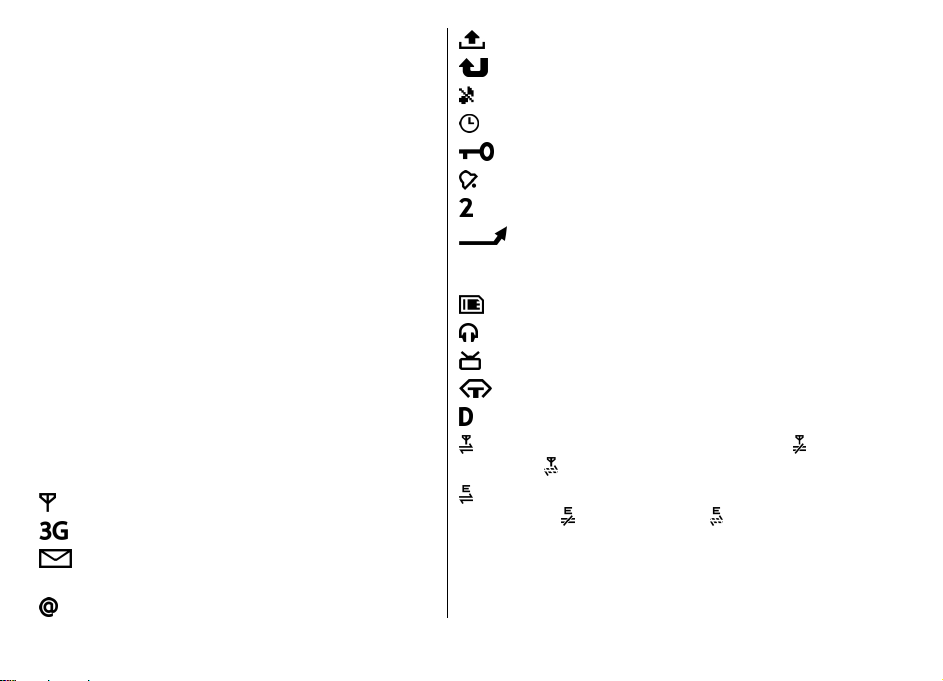
增至 Nokia N96 中的 E:\Nokia。選擇要傳輸的資料夾
時,會同步處理其他裝置上對應資料夾中的項目,反
之亦然。
使用捷徑來重複傳輸動作
傳輸資料後,您可以將傳輸設定儲存為捷徑並置於主
畫面,以便之後重覆相同的傳輸動作。
要編輯捷徑,捲動到該捷徑,然後選擇選項 > 捷徑設
定。例如:您可以建立或變更捷徑名稱。
每次傳輸後會顯示傳輸記錄。若要查看最後傳輸的記
錄,請在主畫面中捲動到捷徑,然後選取選項 > 檢視
記錄。
處理傳輸衝突
如果要傳輸的項目在兩個裝置中皆已編輯過,裝置會
自動嘗試合併這些變更。如果無法合併,則會發生傳
輸衝突。選擇逐一檢查、本手機優先或其他手機優先
可解決衝突。如需進一步的說明,請選擇選項 > 說
明。
螢幕指示符號
本裝置使用 GSM 系統(系統服務)。
本裝置使用 UMTS 系統(系統服務)。
您在訊息的收件匣資料夾中有一則或多則未讀訊
息。
您的遠端信箱中已接收新的電子郵件。
寄件匣資料夾內有訊息等待發送。
您有未接來電。
鈴聲類型設為靜音。
已啟動定時的操作模式。
手機鍵盤已鎖定。
已啟動鬧鐘。
正在使用第二組電話號碼(系統服務)。
所有來電都會被轉接到另一組電話號碼(系統
服務)。若您有兩組電話號碼,會以編號來表示目前
使用的電話號碼。
手機中有相容的 microSD 卡。
相容的耳機已連接到手機。
相容的電視輸出線已連接到手機。
相容的聽障通訊器已連接到手機。
數據通話已啟動(系統服務)。
已啟動 GPRS 封包數據連線(系統服務)。 表示連
線暫停,而
封包數據連線已在部份支援 EGPRS(系統服務)的
系統中啟動。
用。雖然圖示表示系統中的 EGPRS 已可使用,但您的
手機不一定要使用 EGPRS 來傳輸資料。
表示連線已可使用。
表示連線暫停,而 表示連線已可使
© 2008 Nokia。版權所有,翻印必究。24
Page 26
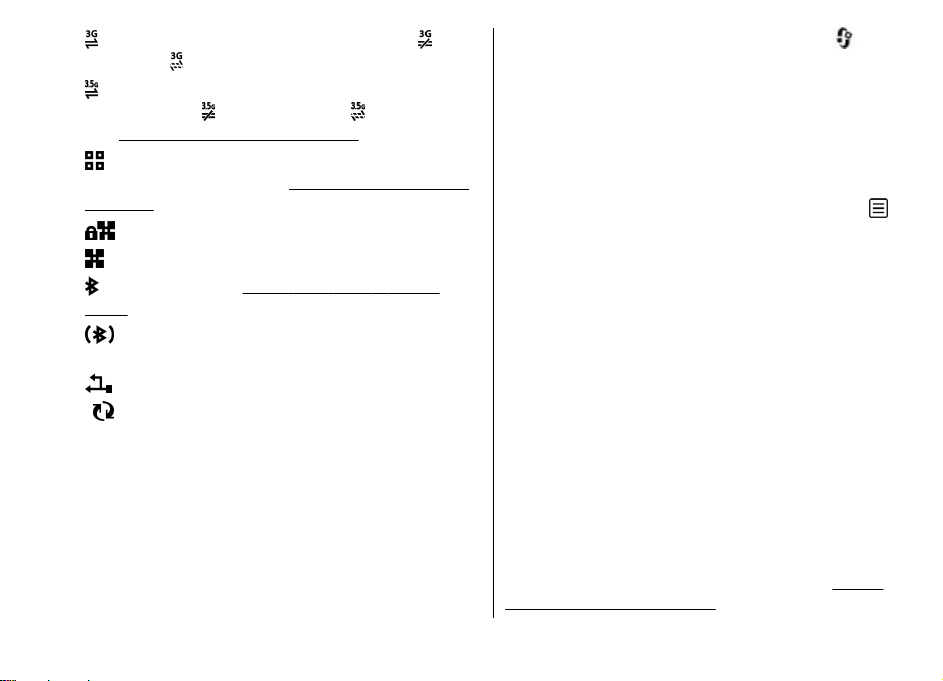
已啟動 UMTS 封包數據連線(系統服務)。 表示連
線暫停,而
支援高速傳輸封包存取 (HSDPA)(系統服務),且
已啟動該服務。
用。
請參閱第 頁的「高速下載」。
您已設定手機掃描無線區域網路,而且有可用的無
線區域網路(系統服務)。
WLAN」。
無線區域網路連線已於加密的系統網路中啟動。
無線區域網路連線已於未加密的系統網路中啟動。
已開啟藍牙連線。請參閱第 頁的「藍牙連
線」。
正在使用藍牙連線傳輸資料。若指示符號呈現閃
爍狀態,表示手機正嘗試與其他裝置連線。
已啟動 USB 連線。
正在進行同步處理。
表示連線已可使用。
表示連線暫停,而 表示連線已可使
32
請參閱第 頁的「關於
97
99
捷徑
在功能表中,除了使用導覽鍵,您也可以使用數字鍵、
# 和 * 來快速存取應用程式。例如:在主功能表中按
2 可開啟訊息,或是在功能表的相應位置按 # 可開啟
應用程式或資料夾。
若要在開啟的應用程式中互相切換,請按住 。 讓
應用程式在背景執行會增加電池耗電量,並縮短電池
的壽命。
若要開啟多媒體功能表觀看您的多媒體內容,請按多
媒體鍵。
若要開啟網路連線(系統服務),請在待機模式中按
住 0。
在許多應用程式中,若要查看大部分的選項項目 (
請按導覽健。
若要變更操作模式,請按電源鍵,然後選擇一個操作
模式。
若要在標準和無聲操作模式之間切換,請在待機模式
中按住 #。
若要撥打語音信箱(系統服務),請在待機模式中按
住 1。
鎖定按鍵
當本裝置或鍵盤鎖定時,可能仍可撥打已編入本裝置
內的官方緊急號碼。
若要鎖定或解除鎖定手機的按鍵,請使用手機頂端電
源鍵旁邊的鎖定開關。 您亦可藉由打開雙向滑蓋來解
除鍵盤鎖。
您可以設定按鍵在一段時間過後自動鎖定。
第 頁的「安全性設定」。
141
請參閱
),
© 2008 Nokia。版權所有,翻印必究。 25
Page 27
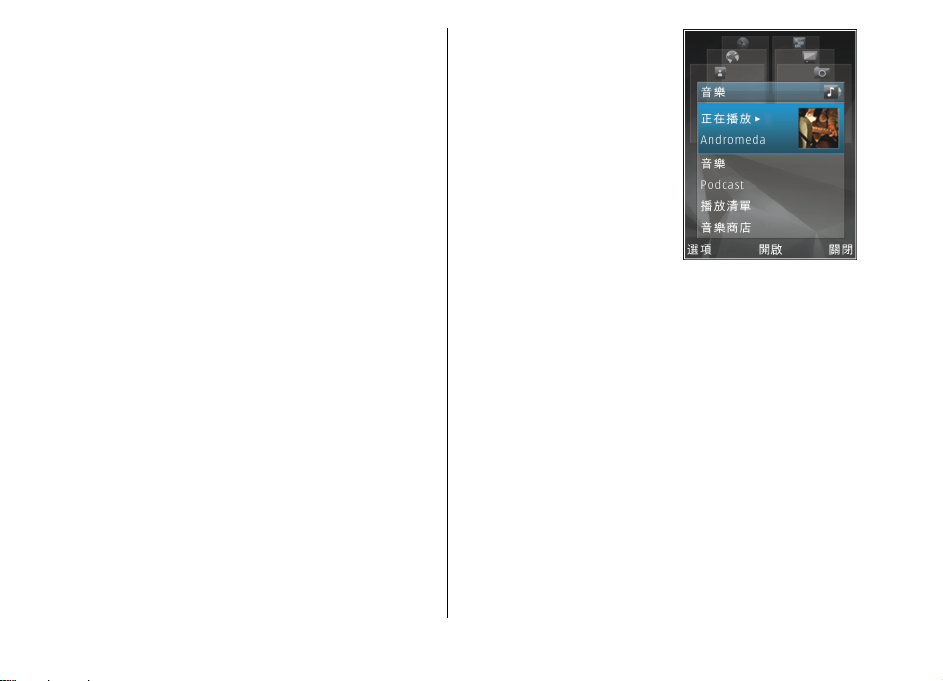
若要在光線昏暗的情況下開啟鍵盤燈光,請快速按一
下電源鍵。
尋找項目
當應用程式中有搜尋欄位時,您可以使用搜尋欄位來
搜尋名稱、檔案或應用程式。
1. 若要搜尋項目,請在搜尋欄位中輸入文字。手機會
立即開始搜尋,並篩選出符合所輸入文字的項目。
輸入的文字越多,搜尋結果會越準確。輸入文字
時,請使用手機內建的的輸入法。在放大圖示旁的
搜尋欄位,會顯示目前輸入法的指示符號。
2. 找到所需的項目後,請按導覽鍵開啟。
多媒體功能表
使用多媒體功能表,可以存取您最近使用過的多媒體
內容。所選擇的內容會使用適當的應用程式顯示。
1. 要開啟或關閉多媒體功能
表,請按多媒體鍵。
2. 若要瀏覽並排畫面,請向
左或向右捲動。
並排畫面中有下列選項:
● 電視與影片 — 觀看您
上次看過的電視頻道與
影片,收看即時電視或
儲存在手機上的影片,
或存取影片服務。
● 音樂 — 進入音樂播放
機的「現在播放」畫面,瀏覽您的歌曲和播放清
單,或下載和管理 Podcast。
● 影像 — 觀看您最近拍攝的照片、開始影像的投
影片放映,或是觀看相簿中的媒體檔。
● 地圖 — 在地圖應用程式查看您喜愛的地方。
● 網路 — 使用瀏覽器查看您喜愛的網路連結。
● 通訊錄 — 增加連絡人、傳送訊息或撥打語音通
話。要在清單中新增連絡人到空的位置,請按導
覽鍵並選擇一個連絡人。若要傳送訊息,請在多
媒體功能表中選取一個連絡人,然後選擇選項 >
傳送簡訊或傳送多媒體訊息。
3. 要在並排畫面向上或向下捲動,請向上或下按導覽
鍵。要選擇項目,請按導覽鍵。
若要變更多媒體項目的排列順序,請選取選項 > 安排
並排。
© 2008 Nokia。版權所有,翻印必究。26
Page 28
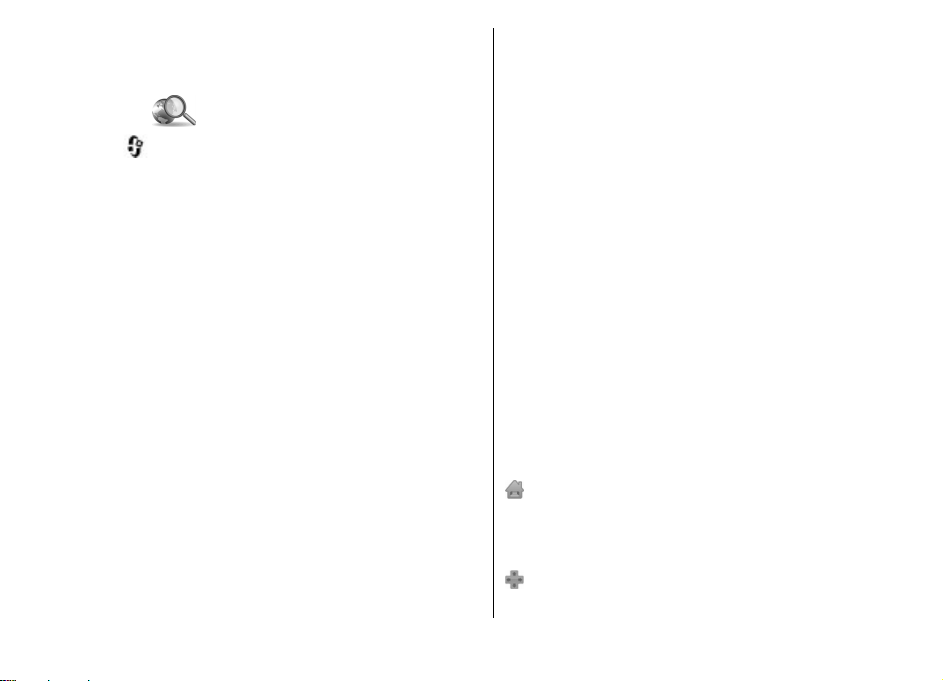
要從開啟的應用程式返回多媒體功能表,請按多媒體
鍵。
搜尋
按下 ,並選取搜尋。
使用「搜尋」存取網際網路搜尋引擎來尋找資料,並
連線到區域服務、網站、影像以及行動服務內容。您
也可以搜尋手機中的內容,例如:行事曆項目、電子
郵件和其他訊息。
網路搜尋(系統服務)
1. 在「搜尋」主畫面中,選擇搜尋網際網路。
2. 選擇搜尋引擎。
3. 輸入要搜尋的文字。
4. 按導覽鍵開始搜尋。
我的內容搜尋
要搜尋手機中的內容,請在主畫面的搜尋欄位中輸入
文字。 畫面上會顯示輸入文字的搜尋結果。
N-Gage
關於 N-Gage
N-Gage 是行動遊戲平台,適用於特定範圍內的相容
Nokia 手機。您可以透過手機上的 N-Gage 應用程式存
取 N-Gage 遊戲、玩家以及內容。您也可以使用電腦,
前往 www.n-gage.com 下載遊戲並存取某些功能。
您可以使用 N-Gage 下載與購買遊戲,並獨自或與好友
一起玩遊戲。您可以下載遊戲試玩版體驗新遊戲,並
購買您喜愛的遊戲。N-Gage 亦可讓您與其他玩家保持
聯繫,以及追蹤、分享您的分數以及其他的遊戲成績。
若要使用 N-Gage,您必須具備 GPRS 或 3G 連線。您也
可以使用無線區域網路(如有的話)。您必須連線才
能存取線上功能,例如:下載遊戲、遊戲授權、多人
對打遊戲或聊天等功能。您必須連線才能加入線上或
多人對打遊戲,或是傳送訊息給其他玩家。
所有 N-Gage 服務(例如:遊戲檔案下載、遊戲購買、
線上遊戲、多人對打遊戲、建立玩家名稱、聊天以及
收發訊息等)都必須連線至 N-Gage 伺服器以傳輸大量
資料。
您的服務提供商會收取資料傳輸費用。如需資料傳輸
方案的詳細資訊,請洽詢您的行動服務提供商。
N-Gage 檢視
N-Gage 應用程式包含五個不同的部分。
當您啟動 N-Gage 應用程式時首頁即會開啟。您可
以啟動或繼續您上次玩過的遊戲、查看您目前的 N-Gage
積點、尋找更多遊戲、閱讀訊息或與空閒的 N-Gage 好
友連線玩遊戲。
在「我的遊戲」中,您可以進行和管理您已經下載
到手機中的遊戲。您可以安裝和刪除遊戲、評等和查
© 2008 Nokia。版權所有,翻印必究。 27
Page 29
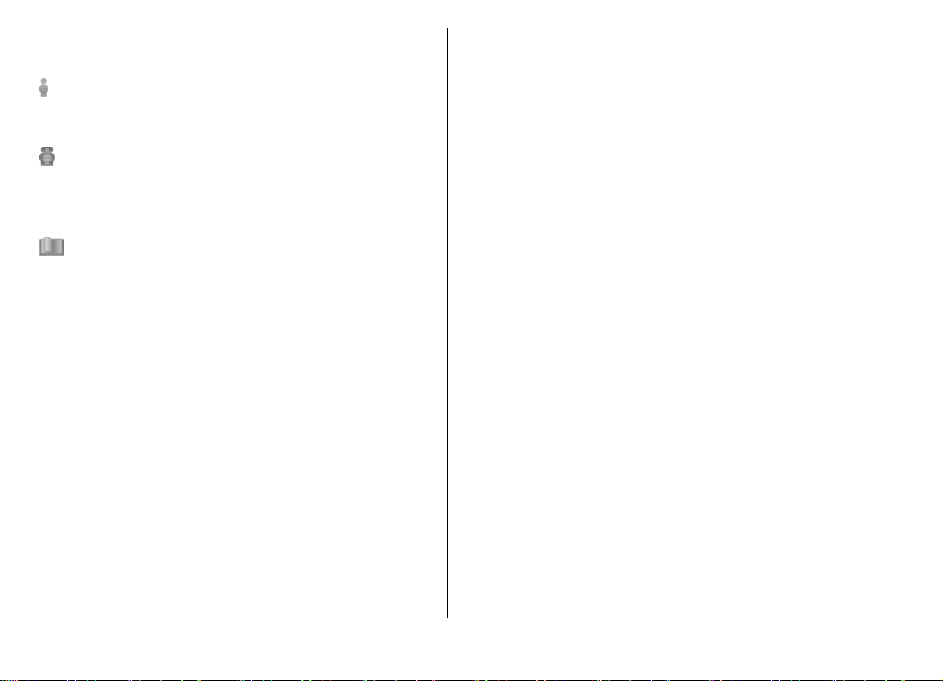
看您已經玩過的遊戲,以及將這些遊戲推薦給您的
N-
好友。
Gage
在「
個人資料
訊和詳細資料,以及保留一份您的
錄。
在「我的好友」中,您可以邀請其他
加入您的好友清單,以及查看他們是否在線上並且可
以與您玩遊戲。您還可以傳送訊息給您的
友。
在「
資訊,包括截圖和玩家評論。您也可以下載試玩
戲的
戲玩玩看新遊戲,或下載遊戲附加功能增強您的
版遊
體驗。
遊戲
」中,您可以管理您的操作模式
遊戲展
覽館
」
中,您可以尋找有關
N-Gage 遊戲記
N-Gage
N-Gage 好
N-Gage
資
玩家
遊
快速入門指南
建立玩家名稱
您無須玩家名稱亦可下載、購買與玩遊戲,但建議您
建立一個名稱。
與其他玩家連線,或分享您的遊戲成果、建議或評
您也必須具備玩家名稱,才能將個人資料詳細資
論。
N-Gage 點數傳輸到其他裝置。
訊和
第一次啟動
會提示您建立 N-Gage 玩家名稱。 例如,您可如下選
取您的線上狀態,以連上網路:選項
態 > 可進行遊戲
玩家名稱可讓您參與
應用程式並連線到 N-Gage
N-Gage
。
N-Gage 社群、
服務時,
> 設置玩家狀
若您已具備
號」,再輸入您的使用者名稱和密碼登入。
若要建立新的玩家名稱:
1. 選取「註冊新帳號」。
2. 輸入您的生日、玩家名稱以及密碼。
已經有人使用,
清單。
若要註冊您的玩家名稱,請輸入詳細資訊、閱讀並
3.
接受條款與條件,再選取
您亦可在
www.n-gage.com。
建立玩家名稱後,即可在「我的個人資料」的私人標
籤中編輯您的設定與個人資訊。
在手機上建立玩家名稱可能要收取資料傳輸費用。
N-Gage
N-Gage 網站建立您的玩家名稱,網址是
玩家名稱,請選取「我已有帳
若該玩家名稱
會提供可用相似名稱的建議
N-Gage
註冊
。
啟動遊戲
若要啟動您上次玩過的遊戲,請移至首頁,然後選取
開始遊戲。
若要繼續暫停的遊戲,請選取選項
> 繼續遊戲
。
追蹤您的進度
若要查看您目前的 N-Gage
取追蹤我的進度。
積點,請移至首頁,然後選
28
© 2008 Nokia
。版權所有,翻印必究。
Page 30
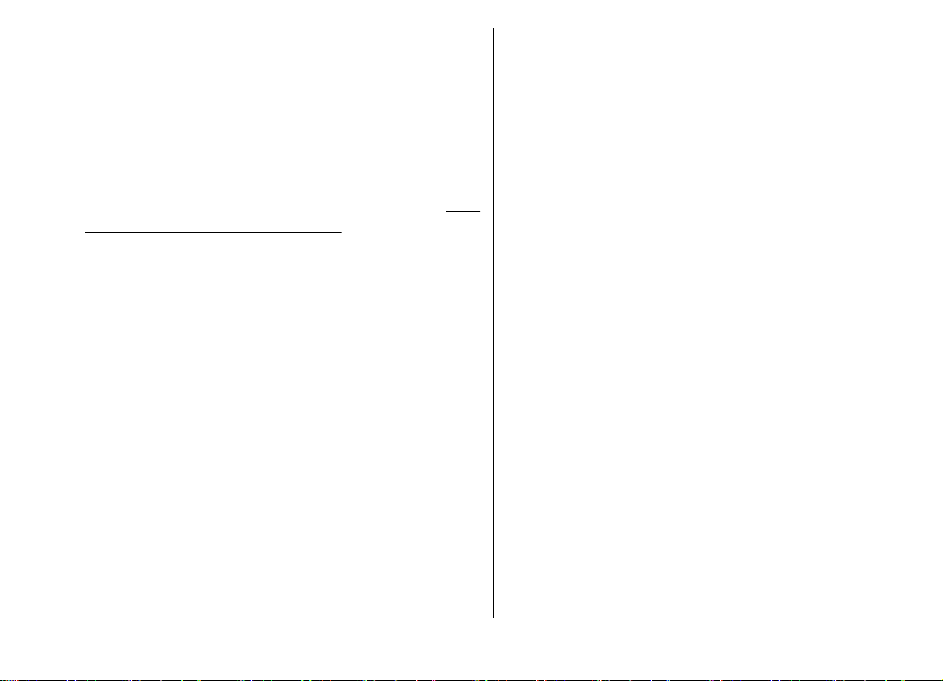
與好友一起玩遊戲
若要與您好友清單中的
參加遊戲,請選取與好友一起玩。
前的遊戲記錄以及您 N-Gage
一起玩遊戲的好友。
若要尋找其他的好友玩遊戲,請選取選項
好友。
如果您的好友清單是空的,則此項目不會顯示。
閱
第
頁的「與其他玩家連絡」。
30
N-Gage 玩家連線,並邀請他們
N-Gage 會根據您之
好友是否有空,建議與您
> 檢視我的
請參
進行和管理遊戲
要進行和管理下載並安裝於您手機的遊戲,請選取
的遊戲。遊戲會依照最新播放的日期排序,以最近的
日期排在最前面。
我的遊戲中有五種遊戲:
● 完整版遊戲
據遊戲和地區的不同,可能有幾種不同的授權類型。
● 試用版遊戲
是內容不完整的完整版遊戲。當試用版遊戲到期時,
您必須購買授權才能夠解除鎖定完整版的遊戲並繼
續使用。這些遊戲上會有一個試用標誌。
● 試玩版遊戲 —
戲。這些遊戲上會有一個試玩標誌。
● 到期完整版
遊戲。這些遊戲上會有一個時鐘和箭號標誌。
— 這些是您已購買完整授權的遊戲。根
— 這些是您可以在有限時間內存取的或
這些是只擁有有限功能和級數的遊
— 這些是您已購買授權但授權已到期的
我
● 無法使用
是您已經下載但安裝不完整的遊戲。這些遊戲在遊
戲清單中顯示為無法使用。同樣地,如果遊戲是安
裝是在記憶卡上,且記憶卡被移除時,則這些遊戲
也會顯示為無法提供。
如果遊戲已經下載但未完整安裝時,則這些遊戲也會
顯示為無法使用,並且必須在完成安裝完整遊戲之後
才能玩遊戲。
— 這些是您已經移除的完整版遊戲,或者
編輯檔案資料細節
若要編輯您的公開檔案資料細節,請選擇選項
個人資料,開啟 [公] 標籤,並自
● 圖示 —
●
● 最喜愛的遊戲 —
● 手機型號 —
● 顯示位置 —
在您更新過個人資料之後,請使用您新的玩家名稱登
入服務以確定所做的改變與
加入代表您的圖案。當您改變圖示時,
會顯示您裝置中
Gage
片列表。請從列表中選取您想要的圖片,或是使用
搜尋尋找。
座右銘 — 增加個人短訊。若要編輯文字,請選取
變更。
定義而且無法編寫。
您的城市與國家。你您可以在
的位置。
開
[多媒體資料
輸入您最愛的遊戲名稱。
您的裝置型號。您的裝置型號是自動
在您的公共檔案資料中選取是否顯示
下列項目選取:
] 內所有可用的圖
[私人] 標籤中改變您
N-Gage
伺服器同步更新。
> 編輯
N-
© 2008 Nokia
。版權所有,翻印必究。
29
Page 31

與其他玩家連絡
若要與其他玩家連絡及管理您的好友清單,請至我的
好友。您可以搜尋某個特定的 N-Gage 玩家,邀請他們
加入您的好友清單,並且查看哪一位好友在線上以及
是否能一起加入遊戲。您也可以傳送和接收私人訊息
與遊戲建議。
尋找和新增好友
若要邀請 N-Gage 玩家加入您的好友清單,請將玩家的
名稱輸入好友清單的新增好友欄位中。視需要在邀請
中輸入訊息。要傳送邀請,請選取發送。如果玩家接
受邀請,則該玩家就會顯示於您的好友清單中。
如果您沒有任何的 N-Gage 好友,並且想認識其他玩
家,請前往 www.n-gage.com 上的 N-Gage Arena,您
可以加入此處的聊天室和論壇。
查看好友資訊
若要查看好友的資訊,如好友目前的 N-Gage 積點或最
近玩過的遊戲,請捲動至好友清單中的好友。您必須
在線上並連線至 N-Gage 服務,才能查看您好友目前的
線上狀態。
玩家名稱旁的指示符號顯示該名好友的空閒狀態。
即使您目前沒空或離線,仍然可以傳送私人訊息給您
的 N-Gage 好友。
排序好友清單
若要依照空閒狀態、玩家名稱或 N-Gage 積點排序您的
好友,請選取選項 > 好友分類依據。
為玩家評等
若要為玩家評等,請捲動至好友清單上的玩家,並選
取選項 > 玩家評分。評等可從一顆星到五顆星。您給
的評等會影響該名玩家在社群中的聲譽。
傳送訊息
您可以在 [我的好友] 中,傳送私人訊息給您好友清單
中的玩家。如果您的好友目前已登入 N-Gage 服務,好
友就可以回應您的訊息並進行一對一的聊天。
若要查看來自 N-Gage 好友的新訊息,請捲動至您好友
清單上的好友,然後選取選項 > 檢視訊息。退出 N-
Gage 時,已讀取的訊息會自動刪除。
若要查看遊戲建議,請選取選項 > 檢視推薦。遊戲建
議在您接收一週後,就會自動刪除。
若要傳送訊息給 N-Gage 好友,請捲動至您好友清單上
的好友,然後選取選項 > 發送訊息。私人訊息的最大
字數限制為 115 個英文字元。若要發送訊息,請選取
提交。
您必須有 GPRS、3G 或無線區域網路連線,才可使用收
發訊息功能。可能會收取資料傳輸的費用。如需詳細
資訊,請洽詢您的行動服務提供商。
© 2008 Nokia。版權所有,翻印必究。30
Page 32

N-Gage 設定
若要變更您的 N-Gage 設定,請選取選項
資料,開啟私人標籤
自下列項目選取:
● 玩家姓名
N-Gage
● 個人化設定
公用操作模式中
否要在遊戲進行中收到您
知。
連線設定 —
●
時自動連線到網際網路,並且定義您偏好的存取點
以及觸發警示的資料傳輸限制。
● 帳戶詳細資料 —
買遊戲時,系統會詢問您是否要儲存您的帳單資訊,
包括您的信用卡號碼,以便縮短將來購買的時間。
— 編輯您的玩家名稱。如果您尚未登入
服務,則您僅可以編輯名稱。
。
定義您的私人詳細資料 (
—
,並訂閱 N-Gage
)
N-Gage 好友的發出的通
選擇是否要讓
選取您的購買喜好設定。當您購
N-Gage 應用程式在必要
> 編輯個人
不會顯示於
新聞。定義您是
耳機
您可以將相容的耳機連接到手機。您可能需要選取傳
輸線的模式。
使用耳機時,您聆
警告:
聽外面聲音的能力將會受到影
響。為了您的安全,請勿在危險
的地方使用耳機。
有些耳機分成兩個部分,遙控裝
置和耳機。遙控裝置具有麥克風
和按鍵,可以接聽或結束通話、
調整音量和播放音樂或影片檔。
要使用具有遙控裝置的耳機,請
將遙控裝置連接到手機的
AV 插孔(3.5 mm
機連接到遙控裝置。
若要使用免持聽筒撥打電話,請
使用與耳機相容的遙控裝置或手機的麥克風。
若要在通話期間調整音量大小,請使用手機或是耳機
上(如果有的話)的音量鍵。某些耳機具有多媒體音
量控制項,但僅可用來調整音樂或影片播放的音量。
您也可以將相容的電視輸出傳輸線連接到手機的
AV 插孔(3.5 mm
模式」。
請勿連線會產生輸出訊號的產品,否則可能會損壞裝
置。請勿連接任何電壓源至
在連接任何外部裝置或耳機至
是經諾基亞核准搭配此裝置使用的產品,請特別注意
音量控制。
Nokia
),然後將耳
)。
請參閱
Nokia AV 插孔。
第
43
頁的「電視輸出
Nokia AV
Nokia
插孔時,除非
© 2008 Nokia
。版權所有,翻印必究。
31
Page 33

音量和擴音器控制
啟動離線操作模式時,您可以在未插入 SIM 卡的情況
下使用手機。
警告: 請使用適當音量聆聽音樂。長時間曝露
於高音量中可能會損壞您的聽覺。使用擴音器時,請
勿將裝置拿到耳朵旁,因為這時的音量非常大聲。
當您正在打電話或聽音樂時,可使用音量鍵來調高或
調低音量。
有了內建擴音器,您就不需將
手機拿到耳朵旁講電話或聽電
話,只要放到靠近自己的地方
即可。
要在通話期間使用擴音器,請按下擴音器。
要關閉擴音器,請按下手機聽筒。
離線操作模式
若要啟動離線操作模式,只要按一下電源鍵,然後選
取離線即可。或按下
線。
離線操作模式讓您在未連線到無線網路的情況下,仍
可使用行動電話。當您啟動離線操作模式時,行動電
話會結束與無線網路的連線,訊息強度指示符號區顯
示為
。手機收送的所有無線 RF 訊號都會被阻擋下
來。若您嘗試傳送訊息,則訊息會儲存在寄件匣中等
待稍後傳送。
並選取工具 > 操作模式 > 離
重要: 在離線操作模式下,您不能撥打或接聽
任何電話或使用其他需要流動網路覆蓋的功能。您仍
可撥打本裝置內建的官方緊急號碼。若要撥打任何電
話,必須先變更操作模式以啟動通話功能。如果裝置
被鎖定,請輸入鎖定碼。
例如:當您啟動離線操作模式時,您仍可使用無線區
域網路來讀取電子郵件或瀏覽網際網路。建立和使用
無線區域網路連線時,請遵守任何適用的安全規定。
您也可以在離線操作模式中使用藍牙連線。
若要離開離線操作模式,只要按電源鍵,然後選擇其
他操作模式即可。手機會重新啟動無線傳輸 (若訊號強
度足夠)。
高速下載
高速下載封包存取(HSDPA,也稱為 3.5G,以 指
示)是一項 UMTS 系統的系統服務,可提供高速數據
下載。當手機啟動 HSDPA 的支援而手機也連線到支援
HSDPA 的 UMTS 系統,透過行動系統下載資料(例
如:訊息、電子郵件和瀏覽器頁面)速度較快。啟動
的高速下載封包存取(HSDPA)連線以
第 24 頁的「螢幕指示符號」。
您可以在手機設定中啟動或取消啟動高速下載封包存
取(HSDPA)。
請參閱第 頁的「封包數據設定」。
148
© 2008 Nokia。版權所有,翻印必究。32
指示。請參閱
Page 34

如需得知是否有提供數據連線服務以及相關申請事宜,
請洽詢您的服務提供商。
HSDPA 只對下載速度有影響;對於傳送資料到系統
(例如:傳送訊息和電子郵件)不會造成影響。
© 2008 Nokia。版權所有,翻印必究。 33
Page 35

個人化您的手機
您可以藉由變更待機模式、主功能表、鈴聲、佈景主
題或字體大小來個人化您的手機。您可以透過手機設
定來存取多數的個人化選項,例如:變更字體大小。
請參閱第 頁的「個人化設定」。
140
變更手機外觀
按 ,然後選取工具 > 設定 > 一般 > 個人化 >
佈景主題。
使用佈景主題可變更螢幕外觀,例如:桌面圖案和圖
示。
要變更用於手機中所有應用程式的佈景主題,請選擇
一般。
要於套用前預覽佈景主題,請選擇選項 > 預覽。 要
啟動佈景主題,請選擇選項 > 套用。目前使用中的佈
景主題會以
儲存在記憶卡(若已插入)中的佈景主題會以
示。若手機未插入記憶卡,則無法使用記憶卡中的佈
景主題。如果您不想插入記憶卡但是想使用儲存在記
憶卡中的佈景主題,請先將佈景主題儲存至手機記憶
體或大型記憶體中。
若要變更主功能表的版面配置,請選取功能表檢視。
表示。
表
要開啟瀏覽器連線並下載更多佈景主題,請在一般中
選擇下載佈景主題(系統服務)。 請只使用可信賴而
且對有害軟體提供充分安全防禦措施的服務。
要使用桌面圖案或會變更影像的投影片當作待機模式
中的背景,請選取桌面圖案 > 影像或投影片秀。
要變更來電時所顯示的影像來電背景,請選取通話影
像。
在 操作模式中設定鈴聲
按下 ,並選取工具 > 操作模式。
您可以使用操作模式來設定和自訂鈴聲、訊息提示聲
或用於不同事件、環境或來電群組的不同鈴聲。
若要變更操作模式,請選取一個操作模式和選項 > 啟
動,或者在待機模式按電源鍵。 捲動到要啟動的操作
模式,然後選擇確定。
秘訣: 要在待機模式中於一般和靜音操作模式
間切換,請按住 #。
若要修改操作模式,請捲動到該操作模式,然後選擇
選項 > 個人化選擇。 選動到您想要變更的設定,然
© 2008 Nokia。版權所有,翻印必究。34
Page 36

後按導覽鍵以開啟選項。 儲存在相容記憶卡(若有插
入)的鈴聲會以
在鈴聲清單中,選擇下載聲音(系統服務)來開啟書
籤清單。您可以選擇一個書籤並連線到網頁,下載更
多鈴聲。
如果您想要手機在鈴響時說出來電者的姓名,請選取
選項 > 個人化選擇 > 說出來電方姓名 > 開。來電方
的姓名必須儲存在通訊錄中。
若要建立新的操作模式,請選擇選項 > 新增。
表示。
鈴聲會變大;當您離手機較遠,鈴聲會變小。此設
定不一定適用所有鈴聲。
若要聆聽具有 3-D 音效的鈴聲,請選取選項 > 播放鈴
聲。 若您已啟動 3-D 鈴聲卻未選取 3-D 鈴聲效果,則
會為鈴聲套用立體聲強化效果。
若要調整鈴聲的音量,請選取工具 > 操作模式 > 選
項 > 個人化選擇 > 鈴聲音量。
修改待機模式
3-D 鈴聲
按 ,選取工具 > 公用程式 > 3-D 鈴聲。
有了 3-D 鈴聲,您就能在鈴聲上啟用 3-D 聲音效果。
但並非所有鈴聲均支援 3-D 鈴聲效果。
若要啟用 3-D 效果,請選取 3-D 鈴聲效果 > 開。 若
要變更鈴聲,請選取鈴聲以及希望的鈴聲。
若要變更鈴聲所套用的 3-D 音效,請選取音軌和希望
的音效。
若要修改音效,請選取下列設定:
● 軌跡速度 — 向左或向右捲動以調整聲音方向移動
的速度。此設定不一定適用所有鈴聲。
● 回響 — 選擇回音類型。
● 都卜勒效應 — 選取開,當您離手機越近時鈴聲越
大,當你離手機越遠時鈴聲越小。當您靠近手機時,
© 2008 Nokia。版權所有,翻印必究。 35
若要變更待機模式的外觀,請按 ,然後選取工具 >
設定 > 一般 > 個人化 > 待機模式 > 待機佈景主
題。 動態待機顯示螢幕會出現應用程式捷徑以及應用程
式事件,例如:行事曆和播放
器。
若要變更動態待機顯示模式中
的選擇鍵捷徑或預設捷徑圖
示,請選擇工具 > 設定 > 一
般 > 個人化 > 待機模式 >
捷徑。 某些捷徑已固定,您
無法變更。
若要變更待機模式中顯示的時
鐘,請按
程式 > 時鐘 > 選項 > 設
定 > 時鐘類型。
,然後選擇應用
Page 37

您也可以在手機設定中變更待機模式的背景影像,或
螢幕保護所顯示的內容。
機外觀」。
秘訣: 若要查看是否有應用程式於背景中執行,
請按住
請捲動至清單中的應用程式,然後按下 C。讓應
用程式在背景執行會增加電池耗電量。
。若要關閉您沒有使用的應用程式,
請參閱第 34 頁的「變更手
修改主功能表
要變更主功能表畫面,請在主功能表中按下 ,然後
選擇工具 > 設定 > 一般 > 個人化 > 佈景主題 >
功能表檢視。您可以變更主功能表以圖示、清單、馬
蹄形或 V 字型方式顯示。
要重新排列主功能表,請在主功能表中選擇選項 > 移
動、移動至資料夾或新增資料夾。您可以將較少使用
的應用程式移到資料夾內,並將較常使用的應用程式
移到主功能表中。
© 2008 Nokia。版權所有,翻印必究。36
Page 38

電視與影片
Nokia 影片中心
使用 Nokia 影片中心(系統服務),您可以藉由封包
數據或無線區域網路,從相容的網際網路影片服務下
載和線上播放影片。您也可以從相容的電腦傳輸影片
至手機,並且在影片中心觀看這些影片。
使用封包數據存取點下載影片可能會從服務提供商的
網路傳輸大量資料。如需資料傳輸費率的詳細資訊,
請洽詢您的服務提供商。
您的手機可能已有預先設定好的服務。
服務提供商可能會提供免費或付費的內容。請查詢服
務的計費方式或洽詢服務提供商。
觀看與下載影片
連線至影片服務
1. 按下 ,然後選取影片中心。
© 2008 Nokia。版權所有,翻印必究。 37
2. 若要連線至服務,請選取
影片目錄,並從服務目錄
選取所需的影片服務。
秘訣: 您可以在多媒體
功能表中的電視與影片
標題上存取影片服務。
觀看影片
若要瀏覽已安裝的影片服務內
容,請選取影片收取點。
請使用導覽鍵來選取影片。某
些影片服務的內容會區分成不
同類別;請選取要瀏覽的影片類別。 若要搜尋服務中
的影片,請選取影片搜尋。並非所有的服務都有搜尋
功能。
若要查看與所選影片有關的資訊,請選取選項 > 影片
詳細資訊。
某些影片可以在線上播放,但是有些影片必須先下載
到您的手機。若要下載影片,請選取選項 > 下載。如
果您退出應用程式,下載作業仍會繼續在背景執行。
下載的影片會儲存在我的影片。 若要在線上播放影片
或觀看已下載的影片,請選取選項 > 播放。 播放影
Page 39

片時,請使用媒體鍵來控制影片播放器。若要調整音
量,請按音量鍵。
排程下載
當您將應用程式設定為自動下載影片時,可能會透過
您的服務提供商網路傳輸大量的數據。如需資料傳輸
費率的詳細資訊,請洽詢您的服務提供商。 若要在服
務中排程自動下載影片的時間,請選取一個類別和選
項 > 排程下載。 影片中心每天都會依照您定義的時
間自動下載新影片。
若要取消已排程的下載類別,請選取手動下載的下載
方式。
影片收取點
已下載的影片服務內容會透過 RSS 收取點進行發佈。
您可以在影片收取點中檢視並管理收取點。
若要檢查您目前的訂閱收取點,請選取選項 > 訂閱收
取點。
若要重新整理所有收取點的內容,請選取選項 > 重新
整理收取點。
若要訂閱新的收取點,請選取選項 > 加入收取點。若
要透過影片目錄中的服務選取收取點,請選取透過影
片目錄。
若要檢視收取點中可用的影片,請捲動至該影片並按
導覽鍵。
若要檢視有關影片的資訊,請選取選項 > 收取點詳細
資訊。
若要更新目前收取點的內容,請選取選項 > 重新整理
清單。
若要管理指定收取點的帳號選項(若有的話),請選
取選項 > 管理帳號。
若要移除訂閱的收取點,請選取選項 > 移除收取點。
您可能無法移除某些預先安裝的收取點。
我的影片
您可以將 [影片中心] 應用程式中的所有影片儲存至 [我
的影片]。您可以在個別的畫面中列出已下載的影片、
電視錄製以及使用手機相機錄製的影片。若要開啟 [我
的影片],請按
請使用導覽鍵來開啟資料夾並檢視影片。播放影片時,
請使用媒體鍵來控制影片播放器。若要調整音量,請
按音量鍵。
若要檢視檔案詳細資訊,請選取選項 > 影片詳細資
訊。
若要將影片移至手機中的其他資料夾,請選取選項 >
移動至資料夾。
若要建立新訊息,請選取新增資料夾。
,並選取影片中心 > 我的影片。
© 2008 Nokia。版權所有,翻印必究。38
Page 40

從您的電腦傳輸影片
請使用相容的 USB 資料傳輸線,將您自己的影片從相
容裝置傳輸到 [影片中心]。[影片中心] 僅顯示手機所支
援的影片格式。
1. 若要將手機當作電腦的大型記憶體來傳輸資料檔
案,請使用 USB 資料傳輸線建立連線。
2. 選取大容量儲存裝置做為連接模式。
3. 從您的電腦選擇您想要複製的影片。
4. 將影片傳輸到手機大型記憶體中的 E:\My Videos
或相容記憶卡中的 F:\My Videos(若有的話)。
傳輸的影片會出現在 [影片中心] 的我的影片資料
夾。不會顯示手機中其他資料夾的影片。
影片中心設定
請在 [影片中心] 主畫面中選取選項 > 設定和以下選
項:
● 影片服務選項 — 請選取要顯示在 [影片中心] 的影
片服務。您也可以觀看影片服務的詳細資訊。
● 預設存取點 — 選擇總是詢問或使用者定義以選取
用於數據連線的存取點。使用封包數據存取點下載
檔案可能會從服務提供商的網路傳輸大量資料。如
需資料傳輸費率的詳細資訊,請洽詢您的服務提供
商。
● 家長控制 — 如果服務提供商有設定觀看影片的年
齡限制,請啟動影片服務的家長控制功能。
● 首選記憶體 — 請選擇您要將下載的影片儲存在大
型記憶體或相容的記憶卡中。若選取的記憶體已滿,
手機會將內容儲存到其他記憶體。
● 縮圖 — 請選擇是否要在影片收取點下載並檢視縮
圖。
即時電視
關於即時電視
您的手機內建手持式數位視訊廣播 (DVB-H) 接收器,可
接收數位電視廣播。您可透過 [即時電視] 進入行動電
視和收音機服務(系統服務)觀看和聆聽數位電視節
目。
如果您無法進入 [即時電視] 服務,表示您所在區域的
系統業者也許不支援 [即時電視] 服務。
您必須透過訂閱的方式使用 [即時電視] 服務。如需 [即
時電視] 服務的網路範圍、可用功能以及價格等詳細資
訊,並取得服務的說明,請洽詢您的服務提供商。
在某些國家,電視接收器的擁有者必須負擔電視授權
費用。請洽詢您當地的政府單位以取得更多資訊。
如果您未插入 SIM 卡,或啟動離線操作模式時,將無
法收看 [即時電視]。
如果您必須要更換手機或 SIM 卡,請洽詢服務提供商
以得知是否有提供此服務。您也許需要重新訂閱此服
務。
© 2008 Nokia。版權所有,翻印必究。 39
Page 41

使用 [即時電視] 服務時,電視節目內容提供商或即時
電視服務提供商可能會限制使用具有藍牙無線技術的
外接裝置;如果您使用藍牙無線連結的耳機,可能會
停止接收聲音。
如果在收看 [即時電視] 接聽來電,電視的聲音接收會
轉為靜音,在通話完畢時重新連線。
第一次啟動
1. 若要開啟即時電視,請按多媒體鍵,並選取電視與
影片 > 即時電視。系統會顯示您所在區域可收看
的節目指南。在第一次啟動時,可能需要幾分鐘。
2. 若要選取一個節目指南,請捲動至該指南,並按導
覽鍵。系統會整理可接收的頻道。也許會需要一些
時間。您稍後可以在設定中變更節目指南。
最後所選取的節目指南和所收看的電視頻道會在下次
開啟即時電視時顯示。
如果手機開啟即時電視時搜尋不到任何節目指南,請
選取選項 > 重新掃描搜尋可用的節目指南。選取其中
一個指南。
即時電視使用龐大的手機記憶體容量以儲存節目指南。
即使即時電視並未開啟,手機仍會嘗試定期更新節目
指南。如果沒有足夠的記憶體容量可供更新,手機會
提醒你記憶體容量不足。
若要釋放記憶體空間,請將資料傳輸到相容的記憶卡
(若有的話)或到相容的電腦。
請參閱第 20 頁的「釋放記憶體空間」。
收看節目
您必須先進行訂閱才能收看這些頻道或節目。 請參閱
第 頁的「訂閱頻道與節目」。
42
若要收看頻道,請捲動至該頻道並按下導覽鍵後等待
載入頻道。您也可以按數字鍵輸入頻道號碼。請按 #
以輸入二位數頻道號碼。
若要變更頻道,請向左或向右捲動。
您也可以按
若要變更頻道的順序,請選擇選項 > 設定。
第 頁的「即時電視設定」。
42
若要在橫式與直式畫面間切換,請切換雙向滑蓋的模
式。
若要調整音量,請使用音量鍵。若要靜音或取消音量
靜音,請選擇選項 > 靜音或取消靜音。
警告: 請使用適當音量聆聽音樂。長時間曝露
於高音量中可能會損壞您的聽覺。使用擴音器時,請
勿將裝置拿到耳朵旁,因為這時的音量非常大聲。
若要重複播放最後的 30 秒,請選擇選項 > 重複播放
(如有提供)。
或 。
請參閱
附加服務
電視頻道或節目也許會提供附加的互動服務,例如:
網路連結或購買商品、進行投票活動,或安裝並使用
TM
Java
應用程式。
© 2008 Nokia。版權所有,翻印必究。40
Page 42

重要: 請只從可信任的來源安裝及使用應用程
式和其他軟體,例如經過 Symbian Signed 或通過 Java
Verified™ 測試的應用程式。
若要檢視目前頻道或節目的可用服務,請選取選項 >
服務。可用的服務種類繁多,但許多頻道或節目並不
包含任何服務。
使用系統進入服務可能會需要額外費用。
節目指南
若要查看節目指南,請選取選項 > 節目指南。若要在
節目指南中變更頻道,請向右或向左捲動。若要收看
節目,請向上或向下捲動。節目會依其開始時間進行
排序。
若要觀看目前正在播放的節目,請選取選項 > 觀賞節
目。
若要為即將播放的節目設定提醒,請選取選項 > 提
醒。
表示節目已設定提醒。請參閱第 頁的「即
時電視設定」。 如果您變更節目指南或將節目從節目
指南中移除,則無法執行提醒。
如果手機關機則無法發出提醒聲。
若要移除節目指南中的提醒,請選取該提醒和選項 >
移除提醒。
若要查看節目的詳細資訊,請從節目指南中選取一個
節目,並選取選項 > 節目詳細資訊。
42
若要變更至另一個節目指南,請選取選項 > 設定 >
節目指南。
搜尋節目指南
1. 選取一個節目指南,並選取選項 > 搜尋。
2. 輸入搜尋文字,或按導覽鍵以使用之前的搜尋文
字。您可以將搜尋範圍限制在一個特定的頻道、工
作日或種類。
3. 選取尋找。
4. 若要觀看或收聽搜尋到的節目、訂閱節目、檢視節
目詳細資訊、或設定節目提醒,請選取該節目,選
項,並從可用的選項中選取。
錄製節目
若要開始錄製目前或下一個節目,請選取選項 > 錄製
節目和其中一個可用的選項。
如果節目的年齡限制比您定義的設定的還要高,您必
須輸入鎖定密碼才可開始錄製。觀看錄製的節目時不
需要鎖定密碼。
若要停止錄製,請選取選項 > 停止錄製。
您可以使用手機其他功能的同時在背景錄製節目。若
要停止錄製,請開啟即時電視,並選取選項 > 停止錄
製。
若要開始錄製節目指南內的節目,請從清單中選擇該
節目並選取選項 > 錄製節目。若要調整錄製時間,請
© 2008 Nokia。版權所有,翻印必究。 41
Page 43

調整相關的設定。 請參閱第 頁的「即時電視設
定」。
您可能無法錄製沒有訂閱的節目,或是電視節目內容
提供商不允許錄製的節目。
錄製的期間使用其他應用程式可能可能會干擾到錄製
的電視節目。
如果 DVB-H 系統(數位電視)無法使用,或是接收到
的訊號太弱,錄製可能會失敗。
錄製的電視節目會儲存在 [我的影片] 中。
第 38 頁的「我的影片」。
42
請參閱
訂閱頻道與節目
某些電視頻道和節目必須以訂閱方式購買。未訂閱的
項目會以
組合。
若要查看您所訂閱的項目清單,請選取選項 > 訂閱 >
我的訂閱。若要擷取手機中遺失的已訂閱項目,請選
取選項 > 擷取訂閱。
若要訂閱一個項目,手機中需要插入 SIM 卡,並啟動
操作模式([離線] 操作模式以外 )。若您已變更 SIM
卡,則必須更新頻道和節目的訂閱。
若要訂閱某項目:
1. 選取選項 > 訂閱 > 新訂閱。
2. 從頻道組合、頻道或節目中選取一個未訂閱的項
目。
表示。您可以訂閱包含一整組頻道的頻道
3. 選取選項 > 訂閱。
4. 選擇訂閱的長度。
5. 若要確認訂閱,請選取確認。
顯示的備註將通知您何時可開始收看頻道或節目。
結束訂閱
若要取消連續訂閱:
1. 選取選項 > 訂閱 > 我的訂閱 > 頻道組合, 頻
道,或 節目。
2. 若要查看項目的詳細資訊,請捲動到該項目,然後
選取選項 > 項目詳細資訊。
3. 若要結束已選項目的連續訂閱,請選取選項 > 取
消訂閱。
即時電視設定
選取選項 > 設定,並定義下列項目:
● 系統狀態 — 可查看即時電視的一般狀態和訊號強
度。若要更新訊號強度指示符號,請關閉此對話框
並重新開啟。
● 家長控制 — 設定節目的年齡限制。要求輸入的密
碼和手機鎖定密碼相同。您必須輸入鎖定密碼才能
觀賞任何具有較高年齡限制的電視節目。
第 頁的「安全性設定」。
141
● 提醒鬧鈴 — 可設定節目開始前的提醒時間。
請參閱
© 2008 Nokia。版權所有,翻印必究。42
Page 44

● 節目指南 — 可查看提供的節目指南,並變更目前
的節目指南。
指示符號
頻道組合
頻道
節目
取消訂閱的項目
訊息服務
手機服務
網路服務
Java™ 服務
年齡限制
電視輸出模式
若要在相容的電視上觀看所拍攝的影像和影片,請使
用 Nokia 視訊資料傳輸線。
要在電視上觀看影像和影片之前,您可能需要設定電
視輸出的各項設定,以符合電視系統和電視的畫面比
例。
請參閱第
您不能在電視輸出模式下以電視作為相機觀景窗。
若要在電視觀看影像和影片,請依照以下步驟:
141
頁的「行動週邊產品設定」。
1. 將 Nokia 視訊資料傳輸線連接至相容電視的視訊輸
入。
2. 將 Nokia 視訊資料傳輸線的另一端連接到手機的
Nokia AV 接頭。
3. 您可能需要選取傳輸線的模式。
4. 按
影像會顯示在影像
觀看程式中,而影
片會以 [影片中心]
播放。
當 Nokia 視訊資料
傳輸線連接到手
機,所有聲音,包
括通話、立體聲影
片聲音、按鍵音和鈴聲都會被轉到電視上。您可以一
般方式使用手機麥克風。
針對照片與 RealPlayer 資料夾以外的所有應用程式,
電視螢幕會顯示手機螢幕上所顯示的畫面。
開啟的影像會在電視上以全螢幕顯示。當您在電視上
以縮圖畫面開啟影像時,無法放大影像。
當您開啟經反白的影片,[影片中心] 會開始在手機螢
幕和電視螢幕播放影片。
「RealPlayer」。
,然後選取多媒體以及瀏覽您想要觀看的檔
案。
請參閱第
88
頁的
© 2008 Nokia。版權所有,翻印必究。 43
Page 45

您可以在電視上以投影片放映方式來觀看影像。播放
所選音樂時,電視上會以全螢幕顯示相簿中的所有項
目或標示的影像。
請參閱第
67
頁的「投影片放
映」。
電視影像的品質可能因手機的解析度差異而有所不同。
來電等無線電信號,可能會對電視影像造成干擾。
© 2008 Nokia。版權所有,翻印必究。44
Page 46

音樂資料夾
音樂播放
警告: 請使用適當音量聆聽音樂。長時間曝露
於高音量中可能會損壞您的聽覺。使用擴音器時,請
勿將裝置拿到耳朵旁,因為這時的音量非常大聲。
音樂播放支援的檔案格式有 AAC、AAC+、eAAC+、MP3
和 WMA。[音樂播放] 並不支援所有檔案格式的功能,
或每一種檔案格式。
您也可使用音樂播放收聽 Podcast 媒體檔案。
Podcasting 這種傳輸方法使用適於播放的 RSS 或 Atom
技術,透過網際網路在行動裝置與電腦上傳輸音訊與
影像內容。
您可以從其他相容裝置將音樂傳輸到您的手機。
閱第 頁的「將音樂傳到手機」。
47
在手機上更新歌曲或 Podcast 選項後,您也許需要更
新音樂和 Podcast 資料庫。若要將所有可用的項目新
增至資料庫,請在 [音樂播放機] 功能表畫面中選取選
項 > 重新整理。
若要播放歌曲或 Podcast,請依照以下步驟:
1. 請選取類別以瀏覽您想
收聽的歌曲或 Podcast
媒體檔案。
2. 若要播放選取的檔案,
請按
若要暫停播放,請按
若要重新開始,請再按一
次
請參
請按
。
,
。若要停止播放,
。
播放歌曲或 Podcast
若要開啟音樂播放機,請按 ,然後選取音樂 > 音
樂播放。
秘訣: 您可以從多媒體功能表存取音樂播放機。
© 2008 Nokia。版權所有,翻印必究。 45
Page 47

若要快轉或倒轉,請按住 或 。
若要前往下首歌曲,
請按
歌曲開始的地方,請
按
一首歌曲,在歌曲或
Podcast 開始後再按兩
次
若要將隨機播放 (
開啟或關閉,請選取
選項 > 隨機。
若要重複播放目前的歌曲(
或關閉重複播放的功能,請選取選項 > 重複。
如果您播放 Podcast,隨機播放與重複播放會自動關
閉。
若要調整音量,請按音量鍵。
若要修正音樂播放的聲音,請選取選項 > 平衡器。
若要修改平衡或立體聲影像或加重低音,請選取選
項 > 聲音設定。
若要在播放期間查看視覺效果,請選取選項 > 顯示視
覺效果。
若要回到待機模式並讓播放機在背景中播放,請按結
束鍵,或切換到另一個開啟的應用程式,然後按住
。若要回到
。若要跳至前
。
)
)、所有歌曲( ),
。
若要關閉播放機,請選取選項 > 退出。
音樂功能表
按下 ,並選取音樂 > 音樂播放。
音樂功能表會顯示可聆聽的音樂。在音樂功能表選擇
想要的選項以檢視所有歌曲、排序的歌曲、播放清單
或 Podcast。
當音樂播放機在背景中播放時,要開啟現正播放畫面,
請按住多媒體鍵。
播放清單
按下 ,然後選取音樂 > 音樂播放。
要查看並管理播放清單,請在音樂功能表中選取播放
清單。
若要瀏覽播放清單的詳細資訊,請選取選項 > 播放清
單詳細資訊。
建立播放清單
1. 選取選項 > 建立播放清單。
2. 輸入播放清單的名稱,然後選擇確定。
3. 要現在增加歌曲,請選擇是,或是要在稍後增加歌
曲,請選擇否。
4. 如果您選擇是,選取演出者以搜尋您要包括在播放
清單中的歌曲。按導覽鍵可增加項目。
© 2008 Nokia。版權所有,翻印必究。46
Page 48

要在演出者標題下顯示歌曲清單,請向右捲動。要
隱藏歌曲清單,請向左捲動。
5. 當您已決定選取的內容時,請選取完成。
播放清單會儲存在您手機的大容量記憶體。
若要於稍後新增更多歌曲,在瀏覽播放清單時,請選
取選項 > 加入歌曲。
若要從音樂功能表的不同畫面中新增歌曲、專輯、演
唱者、歌曲類別以及作曲者等訊息至播放清單,請選
擇項目和選項 > 加入至播放清單 > 已存的播放清單
或新增播放清單。
若要從播放清單中移除歌曲,請選取選項 > 移除。
這個動作並不是從手機刪去歌曲,只是將歌曲從播放
清單上移除。
若要重新排列播放清單中的歌曲,請捲動到您要移動
的歌曲並選取選項 > 移動。 要抓歌並且放到新位置,
請使用導覽鍵。
Podcast
按 ,並選取音樂 > 音樂播放 > Podcast。
Podcast 功能表會顯示手機中可收聽的 Podcast。
播放有三種狀態:分別為「從未播放過」、「部份播
放過」以及「全播放過」。如果某一內容為部分播放,
它會在下次播放時從上次最後播放的地方繼續播放。
如果該內容是「從未播放過」或「全播放過」,則會
從最開始播放。
擁有音樂播放的家用網路
您可以在家用網路的相容裝置中遠端播放儲存在 Nokia
手機的內容。您也可以從您的 Nokia 手機將檔案複製
到其他連接到家用網路的裝置上。您必須先設定原註
冊系統。
請參閱第
73
頁的「關於家用網路」。
遠端播放歌曲或 Podcast
1. 按下 ,然後選取音樂 > 音樂播放。
2. 請選取類別以瀏覽您想收聽的歌曲或 Podcast 媒體
檔案。
3. 選取想要的歌曲或 Podcast 以及選項 > 播放 > 透
過家用網路。
4. 選取播放檔案的裝置。
以無線方式複製歌曲或 Podcast
若要將媒體檔案從手機複製或傳輸到家用網路中的其
他相容裝置,請選取檔案和選項 > 複製至家用網路。
不需開啟家用網路設定中的內容分享。
第 頁的「開啟共享功能並定義內容」。
74
請參閱
將音樂傳到手機
您可以使用相容的 USB 資料傳輸線或藍牙連線,從相
容的電腦或其他相容裝置傳輸音樂。
音樂傳輸的電腦需求:
● Microsoft Windows XP 作業系統(或更新版本)
© 2008 Nokia。版權所有,翻印必究。 47
Page 49

● Windows Media Player
以從您手機的
Windows Media Player
● Nokia Nseries 電腦端套件
將受到 WMDRM 技術保護的檔案傳輸到您的手機後,
Windows Media Player 10
延遲現象。請查閱
Media Player 10
Windows Media Player
Nokia 網站產品頁面取得更多有關
的修補程式,或取得更新的相容
應用程式的相容版本。您可
相容性的詳細資訊。
在播放這些檔案時可能會有
Microsoft 支援網站以取得
版本。
Windows
從電腦傳輸音樂
您可以使用下列方法來傳輸音樂:
要將手機當作電腦的大容量記憶體裝置來傳輸資料
●
檔案的內容,請使用相容的
連線來進行連接。若您要使用
大容量儲存裝置作為連線模式。
● 若要與
若要改變預設的
工具 > 連線方式 >
Windows Media Player
請連接相容的
連線模式。
UBS 資料傳輸線並選取
USB
連線模式,請按下
USB
使用 Windows Media Player
音樂同步處理的功能在不同版本的
Player 應用程式會有不同。如需更多資訊,請參閱
Windows Media Player
Windows Media Player 11
適用於
USB 資料傳輸線或藍牙
USB 傳輸線,請選取
同步處理音樂檔案,
影音傳輸作為
,然後選取
> USB 連線模式。
傳輸
Windows Media
相關的手冊和說明。下列說明
。
手動同步處理
您可以使用手動同步處理,選取要移動、複製或移除
的歌曲和播放清單。
1. 手機與
2. 在導覽畫面左邊,瀏覽電腦中您想要同步處理的音
3. 拖曳歌曲並將其放置到右邊的
4. 若要移除歌曲或專輯,請選取
5.
Windows Media Player
以上的裝置,請在導覽畫面右邊選取您的手機。
如果您在手機中插入相容的記憶卡,Windows
Media Player
的裝置。
樂檔案。
您可以在同步處理清單
憶體容量。
目,按右鍵後選取
若要開始同步處理,請按
會將大型記憶體和記憶卡顯示為個別
從清單移除。
連線後,若連接一個
同步處理清單
上方看見手機中可使用的記
同步處理清單中的項
開始同步處理。
。
自動同步處理
1. 若要啟動
功能,請按一下同步處理
筒 >
置核取方塊。
2. 在可用的播放清單
播放清單,並按一下
選取的項目會傳輸到
Windows Media Player
設定同步處理
...,並勾選
畫面中選取您要自動同步處理的
新增。
要同步處理的播放清單
中的自動同步處理
標籤,選取
Nokia
自動同步處理這個裝
手機聽
畫面。
48
© 2008 Nokia
。版權所有,翻印必究。
Page 50

3. 若要結束自動同步處理的設定,請按一下結束。
若勾選自動同步處理這個裝置的核取方塊,並已將手
機連接到電腦,手機內的音樂資料庫會根據您在
Windows Media Player 中選取進行同步處理的播放清
單自動進行更新。若您未選取任何播放清單,則會同
步處理整個電腦的音樂資料庫。如果您的手機沒有足
夠記憶體空間,Windows Media Player 會自動選擇手
動同步處理。
若要停止自動同步處理,請按一下同步處理標籤,選
取停止同步處理 Nokia 手機聽筒。
選取要使用的存取點。若要選取存取點,請選取預設
存取點。
在音樂商店中,您可能可以選取選項 > 設定來編輯設
定。
Nokia Podcasting
擁有 Nokia Podcasting 應用程式(系統服務),您就
可無線搜尋、探索、申請與下載 Podcast,並使用您的
手機播放、管理和分享音訊與視訊 Podcast。
Nokia 音樂商店
您可以在 Nokia 音樂商店 (系統服務) 搜尋、瀏覽和購
買您想下載到裝置的音樂。若要購買音樂,您必須先
申請該服務。
若要得知您所在的國家/地區是否提供 Nokia 音樂商店
服務,請瀏覽 music.nokia.com。
若要存取 Nokia 音樂商店,在裝置中您必須要有有效
的網際網路存取點。
若要開啟 Nokia 音樂商店,請按
音樂商店。
Nokia 音樂商店設定
音樂商店設定的可用性以及外觀可能會有所不同。這
些設定也可能已經預先定義好,無法編輯。如果沒有
預先定義設定,當您連線到音樂商店時可能會提示您
© 2008 Nokia。版權所有,翻印必究。 49
,然後選取音樂 >
Podcasting 設定
使用 Nokia Podcasting 之前,請先設定連線與下載設
定。
建議的連線方法為無線區域網路 (WLAN)。使用其他連
線以前,請洽詢您的服務提供商有關使用期限與資料
服務費用等事項。例如:單一費率方案可允許以一個
月的費用進行大量的資料傳輸。
連線設定
若要編輯連線設定,請按 ,然後選取音樂 >
Podcasting > 選項 > 設定 > 連線。
定義以下資訊:
● 預設存取點 — 選取存取點來定義您連線至網際網
路的連線。
● 搜尋服務 URL — 定義要在搜尋中使用的 Podcast 搜
尋服務。
Page 51

下載設定
若要編輯下載設定,請按 ,然後選取音樂 >
Podcasting > 選項 > 設定 > 下載。
定義以下資訊:
● 儲存至 — 定義選擇要用來儲存 Podcast 的位置。
● 更新間隔 — 定義 Podcast 更新的頻率。
● 下次更新日期 — 定義下次自動更新的日期。
● 下次更新時間 — 定義下次自動更新的時間。
自動更新僅會在選取特定的預設存取點且 Nokia
Podcasting 正在執行時發生。如果沒有執行 Nokia
Podcasting,將不會啟動自動更新。
● 下載限制(%) — 定義用於 Podcast 下載的記憶體大
小。
● 若超過限制 — 定義如果下載超過下載限制的因應
方法。
將應用程式設定為自動擷取 Podcast,可能會透過您的
服務提供商網路傳輸大量的數據。如需資料傳輸費率
的詳細資訊,請洽詢您的服務提供商。
若要復原預設設定,請選擇設定畫面中的選項 > 還原
預設值。
搜尋 podcast
搜尋可幫助您藉由關鍵字或標題尋找 Podcast。
搜尋引擎會使用您在 Podcasting > 選項 > 設定 >
連線 > 搜尋服務 URL 中所設定的 Podcast 搜尋服務。
要搜尋 Podcast,請按下 ,選取音樂 >
Podcasting > 搜尋,然後輸入要搜尋的關鍵字。
秘訣: 搜尋過程會在說明中尋找 podcast 標題和
關鍵字,而非特定的內容。搜尋一般主題(例
如:美式足球或嘻哈),通常會比搜尋特定球隊
或歌手得到更好的搜尋結果。
要訂閱所標記的頻道並將它們新增到您的 podcast,請
選擇訂閱。您也可以只選取一個 Podcast,並將它加
入。
要開始新的搜尋,請選擇選項 > 新搜尋。
要前往 podcast 網站,請選取選項 > 開啟網頁(系統
服務)。
要查看 podcast 的詳細資訊,請選擇選項 > 內容說
明。
要發送所選取的 podcast 到另一個相容的裝置,請選
取選項 > 傳送。
目錄
目錄可幫助您尋找要訂閱的新 Podcast 內容。
要開啟目錄,請按下
Podcasting > 目錄。
目錄內容會變更。選取想要的目錄資料夾進行更新
(系統服務)。更新完成後,資料夾的顏色會改變。
,然後選取音樂 >
© 2008 Nokia。版權所有,翻印必究。50
Page 52

目錄包含依歡迎度或主題資料夾所列出之最受歡迎的
podcast。
要開啟想要的資料夾主題,請選擇該主題以及開啟。
會顯示 podcast 清單。
要訂閱 podcast,請選擇主題以及更新。 在您訂閱
podcast 的內容後,您可在 Podcast 功能表下載、管理
與播放這些內容。
要增加新的目錄或資料夾,請選擇選項 > 新增 > 網
路目錄或資料夾。 選擇標題、.opml (Outline Processor
Markup Language) 檔案的 URL,然後選擇完成。
要編輯選取的資料夾、網路連結或網路目錄,請選取
選項 > 編輯。
要匯入儲存在手機中的 .opml 檔案,請選取選項 > 匯
入 OPML 檔案。 選擇檔案位置,然後匯入檔案。
要以多媒體訊息發送目錄資料夾或透過藍牙連線發送
目錄資料夾,請選擇資料夾和選項 > 傳送。
當您使用藍牙連線接收含有 .opml 檔案的訊息時,請
開啟檔案以將檔案儲存到目錄中的已接收資料夾。開
啟資料夾以訂閱任一連結來增加到您的 podcast 中。
下載
當您訂閱 podcast 後,您可從目錄、搜尋或藉由輸入
URL 來管理、下載與播放 Podcast 中的內容。
要查看您訂閱的 podcast,請選擇 Podcasting >
Podcast。
要查看個別的內容標題 ,請選取 podcast 標題。
要開始下載,請選取內容標題。 要下載或繼續下載所
選取或已標記的內容,請選取下載。您可同時下載數
個 podcast 內容。
要在下載期間或部分下載後播放部分的 podcast,請選
擇 podcast 以及選項 > 播放預覽。
完整下載的 podcast 可在 Podcast 資料夾中找到,但
須在重新整理資料庫後才會顯示。
播放與管理 podcast
要從所選取的 Podcast 中顯示可用的內容,請在
Podcast 中選取開啟。 在每個 podcast 內容之下,您
會看見檔案格式、檔案大小和上傳時間。
當 podcast 完整下載後,若要播放完整的內容,請選
擇 podcast 以及播放。
要為新的內容更新所選取或已標記的 podcast,請選取
選項 > 更新。
要停止更新,請選取選項 > 停止更新。
要藉由輸入 Podcast 的 URL 來增加新的 Podcast,請選
擇選項 > 新的 Podcast。 如果您沒有定義存取點或在
封包數據連線期間要求您輸入使用者名稱與密碼,請
聯絡您的服務提供商。
要編輯所選取 podcast 的 URL,請選取選項 > 編輯。
© 2008 Nokia。版權所有,翻印必究。 51
Page 53

要從手機中刪除已下載或已標記的 podcast,請選擇選
項 > 刪除。
要將所選取或已標記的 Podcast 以多媒體訊息的 .opml
檔案或透過藍牙連線發送到另一個相容的裝置中,請
選擇選項 > 傳送。
要立刻更新、刪除與發送所選取的 podcast 群組,請
選擇選項 > 標記/取消標記、標記想要的 podcast,然
後選取選項選擇所要執行的動作。
要開啟 Podcast 網站(系統服務),請選取選項 > 開
啟網頁。
某些 podcast 會藉由評論或投票以提供機會與建立者
互動。要連線至網際網路進行評論或投票,請選擇選
項 > 檢視註解。
收音機應用程式
按 ,選取音樂 > 收音機以及視覺收音機或網際網
路收音機。
FM 收音機
您可將收音機視作具有自動調頻與儲存電台的傳統 FM
收音機。若您調至提供視覺收音機服務(系統服務)
的電台,就可以在螢幕上觀看與收音機節目相關的資
訊。
收音機可支援收音機數據系統 (Radio Data System, RDS)
功能。支援 RDS 的收音機電台可能會顯示電台名稱之
類的資訊。若已在設定啟動 RDS,當收訊狀況不佳時,
RDS 也會嘗試掃描現正播放電台的其他頻率。
第一次開啟收音機時,精靈會協助您儲存當地的收音
機電台(系統服務)。
若您無法存取視覺收音機服務,表示您所在區域的系
統業者和收音機電台可能不支援視覺收音機。
收聽收音機
FM 收音機依賴無線裝置天線以外的天線。要令 FM 收
音機正常運作,需要連接兼容耳機或增強配套至裝置。
按
,並選取音樂 > 收音機 > 視覺收音機。
收音機廣播品質的好壞,需視廣播電台在該特定區域
的涵蓋範圍而定。
收聽收音機時,仍然可以撥打電話或接聽來電。在通
話期間,收音機會轉為靜音。
若要搜尋電台,請選取
若要手動變更頻道,請選取選項 > 手動搜尋。
若您已在手機儲存廣播電台,要前往下一個或前一個
儲存的電台,請選取
若要調整音量,請使用音量鍵。
警告: 請使用適當音量聆聽音樂。長時間曝露
於高音量中可能會損壞您的聽覺。使用擴音器時,請
勿將裝置拿到耳朵旁,因為這時的音量非常大聲。
或 。
或 。
© 2008 Nokia。版權所有,翻印必究。52
Page 54

若要使用擴音器收聽廣播,請選取選項 > 啟動擴音
器。
若要依照位置瀏覽可用之電台,請選取選項 > 電台目
錄(系統服務)。
若要將目前收聽的電台儲存到您的電台清單,請選取
選項 > 儲存電台。
若要開啟已儲存的電台清單,請選取選項 > 電台。
若要回到待機模式並在背景收聽 FM 收音機,請選取選
項 > 背景播放。
觀看視覺內容
若要得知是否有提供此服務和收取的費用,以及申請
此服務的相關事宜,請洽詢您的服務提供商。
若要在收聽有視覺服務識別碼的已儲存電台時觀看可
取得的視覺內容,請選取選項 > 啟動視覺服務。
已儲存的電台
要開啟儲存的電台清單,請選擇選項 > 電台。
要收聽儲存的電台,請選擇選項 > 電台 > 收聽。 要
查看使用「收音機」服務的可用電台視訊內容,請選
擇選項 > 電台 > 啟動視覺服務。
要變更電台詳細資訊,請選擇選項 > 電台 > 編輯。
FM 收音機設定
按 ,然後選取音樂 > 收音機 > 視覺收音機 > 選
項 > 設定
● 替代頻率 — 要在收訊不佳時,自動搜尋替代的頻
率,請選擇自動掃描開。
● 自動啟動服務 — 要在選擇有提供「視覺收音機」
服務的已儲存電台時自動啟動視覺收音機,請選擇
是。
● 存取點 — 選取使用視覺收音機服務時,用來建立
數據連線的存取點您不需要存取點便可將此應用程
式當作 FM 收音機使用。
● 目前地區 — 選擇您目前所在的區域。此設定只會
在您啟動應用程式後,沒有系統涵蓋範圍時才會顯
示。
如果 FM 電台正在傳輸名稱,您的手機將會顯示您所收
聽的電台識別名稱。
Nokia 網際網路收音機
使用 Nokia 網際網路收音機應用程式(系統服務),
您可以在網際網路收聽可接收到的收音機電台。要收
聽收音機電台,您的手機必須定義無線區域網路或封
包數據存取點。收聽電台可能會從服務提供商的網路
傳輸大量資料。建議的連線方式是無線區域網路
(WLAN)。使用其他連線以前,請洽詢您的服務提供商
有關使用期限與資料服務費用等事項。例如:單一費
率方案可允許以固定的月費用進行大量的資料傳輸。
收聽網際網路收音機電台
按下 ,然後選取音樂 > 收音機 > 網際網路收音
機。
© 2008 Nokia。版權所有,翻印必究。 53
Page 55

警告: 請使用適當音量聆聽音樂。長時間曝露
於高音量中可能會損壞您的聽覺。使用擴音器時,請
勿將裝置拿到耳朵旁,因為這時的音量非常大聲。
要收聽網際網路上的收音機電台,請執行下列操作:
1. 從您的最愛或電台目錄選擇電台,或從 Nokia 網際
網路收音機服務以名稱搜尋電台。
要手動新增電台,請選擇選項 > 手動加入電台。
您也可以使用網路應用程式瀏覽電台連結。相容的
連結會自動在網際網路收音機應用程式中開啟。
2. 選擇收聽。
正在播放畫面會開啟並顯示有關目前播放的電台和
歌曲的資訊。
要停止播放,請按導覽鍵;要恢復播放,請再按一次
導覽鍵。
若要調整音量,請使用音量鍵。
要查看電台資訊,請選擇選項 > 電台資訊(如果您以
手動方式儲存電台,則無法查看相關資訊)。
如果您正在收聽儲存在「我的最愛」中的電台,向左
或向右捲動可到上一個或下一個儲存的電台。
我的最愛電台
要查看和收聽您最愛的電台,請按下 ,然後選擇音
樂 > 收音機 > 網際網路收音機 > 我的最愛。
要手動新增電台到我的最愛,請選擇選項 > 手動加入
電台。輸入電台網址以及要顯示在我的最愛清單上的
電台名稱。
要將正在播放的電台新增到我的最愛,請選擇選項 >
加入至我的最愛。
要查看電台資訊、在清單中將電台往上或往下移動或
是從我的最愛刪除電台,請選擇選項 > 電台以及想要
的選項。
若只想查看以特定字元或號碼開頭的電台,請輸入字
元。將會顯示相符的電台。
搜尋電台
要在 Nokia 網路電台服務中以名稱搜尋收音機電台,
請執行下列步驟:
1. 在應用程式主畫面中,選擇搜尋。
2. 在搜尋欄位輸入電台名稱或電台名稱的第一個字,
然後選擇搜尋。
將會顯示相符的電台。
要收聽電台,請選擇電台以及收聽。
要將電台儲存到我的最愛,請選擇該電台,然後選
項 > 加入至我的最愛。
要搜尋另一個電台,請選擇選項 > 再次搜尋。
© 2008 Nokia。版權所有,翻印必究。54
Page 56

電台目錄
按下 ,並選取收音機 > 網際網路收音機 > 電台
目錄。
電台目錄是由 Nokia 維護。如果您想要收聽目錄外的
網際網路收音機電台,請使用網路應用程式手動新增
電台資訊或在網際網路瀏覽電台連結。
選擇可用電台的儲存方式:
● 依種類瀏覽 — 查看可用的收音機電台種類。
● 依語言瀏覽 — 查看電台廣播的語言。
● 依國家或地區瀏覽 — 查看電台廣播的所屬國家。
● 最受歡迎電台 — 查看目錄中最受歡迎的電台。
網際網路收音機設定
按下 ,並選取音樂 > 收音機 > 網際網路收音
機 > 選項 > 設定。
要選取預設的存取點以連線到網路,請選擇預設存取
點以及可用的選項。如果您要手機在您每次開啟應用
程式時詢問存取點,請選擇總是詢問。
要變更不同連線類型的連線速度,請選擇下列選項:
● GPRS 連線傳輸率 — 適用於 GPRS 封包數據連線
● 3G 連線傳輸率 — 適用於 3G 封包數據連線
● Wi-Fi 連線傳輸率 — 適用於無線區域網路連線
收音機廣播的品質需視選取的連線速度而定。速度越
快,品質會越好。要避免緩衝處理狀況的發生,請只
在高速連線時使用最高的品質。
© 2008 Nokia。版權所有,翻印必究。 55
Page 57

相機
關於相機
您的 Nokia N96 配備兩部相機。主要的高解析度相機
(最高可達 500 萬像素),位於手機背面。視訊相機
(較低解析度)位於手機正面。您可以使用這兩種相機
來拍攝影像和錄製影片。
您的手機支援 2592x1944 像素的影像拍攝解析度。本
指南中的影像解析度也許會與實際解析度有所不同。
影像和影片會自動儲存到 [照片] 中。
第 頁的「照片」。 相機會產生 JPEG 格式的影像。
65
錄製的影片會儲存副檔名為 .mp4 的 MPEG-4 檔案格
式,或儲存為副檔名為 .3gp 的 3GPP 檔案格式(用於
分享的畫質)。
若要釋出記憶體空間以供新的影像和影片使用,您可
使用相容的 USB 資料傳輸線將檔案傳輸至相容的電腦,
然後再將檔案從您的手機移除。當記憶體已滿時,手
機會通知您。您可以釋出目前儲存區的記憶體,或變
更使用的記憶體。
您可以使用多媒體訊息、電子郵件附件或利用其他連
線方式(例如:藍牙連線或無線區域網路連線)來發
送影像和影片。您也可以將影像和影片上傳到相容的
相簿。
請參閱第
請參閱第
69
63
頁的「影片設定」。
頁的「 線上分享影像和影片 」。
請參閱
啟動相機
若要啟動主相機,請按住拍攝鍵。若要啟動已在背景
開啟的主相機,請按住拍攝鍵。
若要關閉主相機,請選取退出。
影像拍攝
靜態影像相機指示符號
靜態影像相機的觀景器會顯示以下項目:
1 — 拍攝模式的指示符號
2 — 啟動工具列(在拍攝影像期間不會顯示)。
閱第 頁的「動態工具列」。
57
© 2008 Nokia。版權所有,翻印必究。56
請參
Page 58

3 — 電池充電指示條
4 — 影像解析度指示符號
5 — 影像計數器(使用目前的影像品質設定與記憶體
所拍攝的影像數量)。
6 — 手機記憶體 (
的指示符號顯示影像儲存的位置。
7 — GPS 訊號指示符號。
訊」。
) 、大型記憶體 、和記憶卡 ( )
請參閱第
58
頁的「位置資
動態工具列
動態工具列可提供您不同項目與設定的捷徑(不論在
拍攝影像前、拍攝影像後或錄製影片前後)。捲動到
各個項目,按導覽鍵選取。您也可以定義動態工具列
何時出現在螢幕上。
在您關閉相機後,動態工具列的設定會回復到預設設
定。
要在拍攝影像或錄製影片前後查看動態工具列,請選
擇選項 > 顯示圖示。若要讓啟動工具列只在您需要的
時候出現,請選取選項 > 隱藏圖示。要開啟隱藏的動
態工具列,請按導覽鍵。工具列會出現 5 秒。
在啟動工具列中,可選取以下功能:
可在影片及影像模式之間切換
可選取場景模式
可開啟或關閉影片燈光。(僅限影片模式)
可選取閃光燈模式(僅適用於影像)
可啟動自動計時器(僅適用於影像)。 請參閱
第 頁的「照片自動計時器」。
60
可啟動連拍模式(僅適用於影像)。 請參閱
第 頁的「連續拍攝影像」。
59
可選取顏色效果
可顯示或隱藏觀景器圖示(僅適用於影像)
可調整白平衡
可調整曝光補償(僅適用於影像)
可調整清晰度(僅適用於影像)
可調整對比度(僅適用於影像)
可調整感光度(僅適用於影像)
圖示會隨著目前的設定變更。
若變更了縮放、光線或色彩設定,就可能會花費較久
的時間來儲存拍好的相片。
請參閱第 頁的「拍照後」。 請參閱第 頁的
「錄影後」。 [照片] 中的啟動工具列有不同的選項。
請參閱第 頁的「動態工具列」。
58
66
62
拍攝影像
在拍攝影像時,請注意以下事項:
● 請使用雙手保持相機的平衡。
© 2008 Nokia。版權所有,翻印必究。 57
Page 59

● 數位縮放過的影像品質會比沒有縮放過的影像品質
還要差。
● 如果一段時間內沒有觸碰任何按鍵,相機會進入省
電模式。要繼續拍攝影像,請按拍攝鍵。
要拍攝影像,請執行下列操作:
1. 如果相機處於影片模式,請從動態工具列中選取影
像模式。
2. 要將某物件鎖定為焦點,請半按拍攝鍵(僅適用於
主相機,在風景和運動場景中無法使用。
第 57 頁的「動態工具列」。)。綠色對焦指示燈
會出現於螢幕。若並未鎖定某物件對焦,會出現紅
色對焦指示符號。放開拍攝鍵,並再次半按此鍵。
您也可以不對焦而進行拍照。
3. 要拍攝影像,請按拍攝
鍵。請勿在影像儲存完畢
且最終影像出現在螢幕上
之前移動手機。
要在拍攝影像時放大或縮小,
請使用手機的縮放鍵。
要啟動正面的視訊相機,請
選擇選項 > 使用視訊相機。
要拍攝影像,請按導覽鍵。
要放大或縮小,請向上或向
下捲動。
要讓相機在背景中開啟,並使用其他的應用程式,請
按下
。要回到相機,請按住拍攝鍵。
請參閱
位置資訊
您可以將擷取的位置資訊自動加入擷取資料的檔案詳
細資訊中。例如,在「照片」應用程式中,您可以查
看影像拍攝的位置。
若要將位置資訊新增至已拍攝的所有資料中,請在 [相
機] 中選取選項 > 設定 > 記錄位置 > 開。
位置資訊指示符號位於螢幕下方:
●
— 無法取得位置資訊。GPS 會繼續在背景執行
數分鐘。如果在這段期間內找到衛星連線且指示符
號變成
段期間內擷取到的所有影像和影片。
●
詳細資訊中。
請參閱第 頁的「靜態影像相機設定」。
[照片] 應用程式中的
,則會根據接收到的 GPS 定位資訊標記這
— 可取得位置資訊。將位置資訊新增到檔案的
62
表示包含位置資訊的檔案。
拍照後
拍照後,請在啟動工具列選取下列選項(只有在靜態
影像拍攝設定中啟用顯示已拍攝影像時才能使用):
● 若不要保留拍攝的影像,請選擇刪除 (
● 要使用多媒體訊息、電子郵件或其他連線方式(例
如:藍牙連線)發送影像,請按通話鍵或選取傳送
(
)。請參閱第 頁的「編寫與傳送訊息」。
111
)。
© 2008 Nokia。版權所有,翻印必究。58
Page 60

若是您在通話中,請選取傳送至來電號碼 ( )。
● 若要新增影像到相簿,請選取加入相簿
● 若要檢視與影像有關的資訊,請選取詳細資訊
● 若要將影像傳送到相容的線上相簿,請選取
有在設定相簿帳號之後才可使用)。
第 頁的「 線上分享影像和影片 」。
69
若要在拍照後放大影像,請選取選項 > 移至照片以開
啟影像,並使用手機側面的縮放鍵。
若要在動態待機模式下將影像設為桌面圖案,請選取
選項 > 設為桌面圖案。
若要將影像設定為連絡人的通話影像,請選取選項 >
指定給連絡人。
要返回觀景窗拍攝新影像,請按拍攝鍵。
。
。
(只
請參閱
閃光燈
閃光燈僅適用於主相機。
本手機的相機有 LED 閃光燈,可在光線微弱的情況下
使用。從啟動工具列中選取想要的閃光燈模式:自動
(
)、紅眼裝置 ( )、開 ( )和關 ( )。
拍攝模式
場景僅適用於主相機。
場景可以協助您找到目前環境適用的顏色與光線設定。
每個場景的設定是依據特定的樣式或環境設定的。
影像模式的預設場景為自動,而在影片模式為自動
(兩者指示符號為
要在啟動工具列變更場景,請選擇場景模式以及場景。
要製作適合某環境的場景,請捲動到使用者自訂,然
後選擇選項 > 變更。在使用者定義的場景中,您可以
調整不同的亮度和色彩設定。若要複製另一個場景之
設定,請選擇依照場景模式和想要的場景。若要儲存
設定並返回場景清單,請按返回。要啟動自訂的場景,
請捲動到使用者自訂,按捲動鍵,然後選擇選取。
)。
連續拍攝影像
連拍模式僅適用於主相機。
若要設定相機連續拍攝影像(若記憶體足夠),請在
啟動工具列中,選取連拍模式。
若要開始拍攝快速連續影像,請選取連續,並按住拍
攝鍵。手機會持續拍攝影像,直到您放開拍攝鍵或記
憶體耗盡為止。若是快速按下拍攝鍵,手機會連續拍
攝六張影像。
若要在定義的時間間隔中拍攝兩張或更多張影像,請
選取所需的時間間隔。若要拍攝影像,請按拍攝鍵。
若要停止拍攝影像,請選取取消。可拍攝的影像張數
是依據您記憶體的可用容量來決定。
拍攝的影像會在螢幕上以縮圖顯示。若要檢視影像,
請按導覽鍵。若您已設定時間間隔來拍攝相片,螢幕
© 2008 Nokia。版權所有,翻印必究。 59
Page 61

上只會顯示最後拍攝的影像。您可以在 [照片] 應用程
式中檢視其他影像。
您也可以搭配自動計時器使用連拍模式。
要回到連拍模式觀景窗,請按拍攝鍵。
若要關閉連拍模式,請在啟動工具列中選取連拍模
式 > 拍攝單張。
照片自動計時器
自動計時器僅適用於主相機。使用自動計時器延遲拍
攝,讓您能夠使用相機拍攝自己。
若要設定自動計時器的延遲時間,請在啟動工具列選
擇自動計時器 > 2 秒、10 秒或 20 秒。
欲啟動自動計時器,請選擇啟動。當啟動自動計時器
時,手機會發出嗶聲,並且在拍照前會閃爍。相機將
在到達選取的倒數時間後拍照。
若要關閉自動計時器,請在啟動工具列中選取自動計
時器 > 關。
秘訣: 在啟動工具列選擇自動計時器 > 2 秒可
減少拍照時的手部晃動。
拍照小秘訣
影像畫質
使用合適的影像畫質。相機有多種相片畫質模式。使
用最高設定以確定相機可拍出最佳影像畫質。但是最
佳影像畫質相對地也就需要更多的儲存空間。若要以
多媒體訊息 (MMS) 或電子郵件附件將影像發送出去,就
可能需要使用最低影像品質模式以最佳化影像傳送。
您可以在相機設定定義品質。
態影像相機設定」。
請參閱第 頁的「靜
62
背景
請使用單純的背景。要拍攝肖像或包含人物的影像,
在取景時請避開雜亂複雜的背景,因為雜亂複雜的背
景可能會分散注意力,忽略拍攝的主題。請移動攝影
機或拍攝的主題來避開此類背景。拉近相機與主題物
的距離,以拍攝出更清晰的畫面。
深度
在拍攝風景照時,擺設物件於前景可強調影像的景深。
但是,若前景擺設的物件距離攝影機太近,拍起來就
可能會模糊不清。
光線情況
改變光源、光量和光的方向所拍攝出來的影像會有顯
著的不同。以下為常見的光線情況;
● 光源位於目標物後。儘量不要將目標物置於強烈光
源之前。若光源位於目標物後或從螢幕中看得見光
源,拍出的影像對比度就可能會不佳、影像太黑,
而且可能會出現您不想要的光線效果。
● 光源位於目標物旁。強烈的側面光線會強化影像拍
攝的效果,但是可能會導致影像對比度太強烈。
© 2008 Nokia。版權所有,翻印必究。60
Page 62

● 光源位於目標物前。若光線過強,目標物的眼睛可
能會閉起來。對比度可能也會太高。
● 最佳的光線為大量溫和的光線,在某些情況下您可
以找到這種光線,例如,明亮偶爾多雲的日子或晴
天的樹蔭下。
錄製影片
影片拍攝指示符號
影片觀景器會顯示以下項目:
1 — 拍攝模式的指示符號
2 — 已開啟防止影片震動的指示符號
「影片設定」。
3 — 已開啟靜音的指示符號
4 — 啟動工具列(在錄製期間不會顯示)。
第 57 頁的「動態工具列」。
5 — 電池充電指示條
請參閱第
63
請參閱
6 — 影片品質的指示符號。若要變更相機設定,請選
取選項 > 設定 > 影片品質。
7 — 影片檔案類型
8 — 可錄製時間。當您正在錄製時,目前的影片長度
指示符號也會顯示已過時間和剩餘時間。
9 — 影片儲存位置。
10 — GPS 訊號指示符號。
訊」。
若要顯示所有的觀景窗指示符號,請選取選項 > 顯示
圖示。選取隱藏圖示,只會顯示影片狀態的指示符號
以及錄製期間所剩餘的錄製時間、在縮放時顯示縮放
列以及選擇鍵。
請參閱第 58 頁的「位置資
錄製影片
1. 如果相機處於影像模式,請從動態工具列中選取影
片模式。
2. 要開始錄製,請按拍攝鍵。此時會顯示紅色的圖示
(
)並發出提示音。
3. 要隨時暫停錄影,請按下暫停。選取繼續可繼續。
頁的
若是您在暫停錄製後的一分鐘內沒按任何按鍵,將
會停止錄製。
要放大或縮小拍攝主題,請使用手機的縮放鍵。
4. 若要停止錄製,請按拍攝鍵。影片會自動儲存到
[照片] 中。以分享品質所錄製的影片長度最長為 30
秒,而使用其他品質設定時影片長度可達 90 分鐘。
© 2008 Nokia。版權所有,翻印必究。 61
Page 63

要啟動正面的視訊相機,請選擇選項 > 使用視訊相
機。要開始錄製影片,請按導覽鍵。要放大或縮小,
請向上或向下捲動。
錄影後
錄製影片後,請在啟動工具列選取下列選項(只有在
影片設定中,將顯示已拍攝影片設為開才能使用):
● 要立即播放您剛錄製的影片,請選取播放 (
● 若您不想保留該影片,請選擇刪除 (
● 要使用多媒體訊息、電子郵件或其他連線方式(例
如:藍牙連線)發送影片,請按通話鍵或選取傳送
(
)。請參閱第 頁的「編寫與傳送訊息」。 請
參閱第 頁的「使用藍牙連線傳送資料」。在通
101
話期間無法使用此選項。您可能無法在多媒體訊息
中發送儲存為 MPEG-4 檔案格式的影片。
您也可將影片發送給正在和您通話的人。選取傳送
至來電號碼 (
● 要增加影片到相簿中,請選擇加入相簿
● 要查看有關影片的資訊,請選擇詳細資訊
● 要上傳影片到相容的線上相簿,請選擇
在相容的線上相簿設定帳號時才可使用)。
閱第 頁的「 線上分享影像和影片 」。
69
● 要返回觀景窗以錄製新的影片,請按拍攝鍵。
111
)(僅可在通話期間使用)。
)。
)。
。
。
(僅在您已
請參
相機設定
相機有兩種設定:設定和主要設定。在您關閉相機後
設定會回到預設設定,但是主要設定在您下次變更前
仍維持原來設定。要調整設定,請使用啟動工具列的
選項。
請參閱第 頁的「色彩及亮度設定」。要變
更主要設定,請在影像或影片模式下選擇選項 > 設
定。
靜態影像相機設定
若要變更主要設定,請在影像模式中選取選項 > 設定
與以下選項:
● 影像品質 — 設定解析度(僅限主相機)。影像品
質愈好,佔用的記憶體容量就愈多。
● 加入相簿 — 將影像儲存到 [照片] 的特定相簿中。
● 記錄位置 — 若要在各影像檔中新增 GPS 位置座標,
請選取開。接收 GPS 訊號可能需要一些時間,或是
可能無法接收訊號。
訊」。
● 顯示已拍攝影像 — 選取是否要在拍攝後檢視影像
或繼續拍攝下張影像。
● 預設影像名稱 — 為所拍攝的影像定義預設的名稱。
● 進階數位縮放 — 此設定僅限於主相機。開(持續)可
平穩且連續地增加數位和進階數位縮放之間的縮放
量,開(已暫停)可讓縮放到達數位縮放與進階數位
縮放的分段點時暫停,關則可限制縮放以保持影像
解析度。只有當拍攝主題比最終影像品質重要時才
63
請參閱第 58 頁的「位置資
© 2008 Nokia。版權所有,翻印必究。62
Page 64

使用進階數位縮放。數位縮放過的影像整體品質會
比沒有縮放過的影像品質還要差。
● 拍攝聲 — 選擇拍攝影像時的聲音。
● 使用的記憶體 — 選取影像所儲存的位置。
● 旋轉影像 — 選取在 [多媒體] 資料中開啟影像時,
是否旋轉直立拍攝的影像。
● 還原相機設定 — 將相機設定還原至預設值。
色彩及亮度設定
在啟動工具列中,可選取以下功能:
● 閃光燈模式(
光燈模式。
● 色調 (
● 影片燈光
式)
● 白平衡 (
更加精細的重新顯示色彩。
● 曝光補償(
背景下拍攝深色物體,例如:下雪背景,請調整曝
光值至 +1 或 +2 以補償背景的亮度。若要在黑暗的
背景下拍攝明亮物體,請使用 -1 或 -2 的曝光值。
● 清晰度(
度。
● 對比(
部分之間的不同值。
● 感光度(
況提高感光度,以避免拍攝的影像太暗。
)(僅適用於影像) — 選取想要的閃
) — 選取顏色效果。
— 開啟或關閉影片燈光。(僅限影片模
) — 選取目前的光線狀態。這可讓相機
)(僅適用於影像) — 如果要在明亮的
)(僅適用於影像) — 調整影像的清晰
)(僅適用於影像) — 調整影像最亮和最暗
)(僅適用於影像) — 可在光線不足的情
螢幕畫面會配合設定而變更。
依據所選取的相機而定,可使用的設定會不同。
此設定會因拍攝模式而有所不同。在模式之間進行切
換不會重新設定已定義的設定。
在您關閉相機時,設定會回復到預設設定。
若您選取新的場景,所選取的場景會取代色彩及亮度
設定。您可以在依需要在選取場景後變更設定。
影片設定
若要變更主要設定,請在影片模式選取選項 > 設定與
以下功能:
● 影片品質 — 設定影片的品質。如果您要使用多媒
體訊息發送影片,請選擇分享。影片是以 QCIF 解析
度錄製成 3GPP 檔案格式,影片大小會限制在 300
kB 以內(約 30 秒)。您可能無法在多媒體訊息中
發送儲存為 MPEG-4 格式的影片。
● 記錄位置 — 若要在各檔案中新增 GPS 位置座標,
請選取開。接收 GPS 訊號可能需要一些時間,或是
可能無法接收訊號。
訊」。
● 防止影片震動 — 減少在錄製影片時相機晃動所造
成的影響。
● 錄音 — 選擇是否錄製聲音。
● 加入相簿 — 將錄製好的影片新增至 [照片] 中的相
簿。
請參閱第 58 頁的「位置資
© 2008 Nokia。版權所有,翻印必究。 63
Page 65

● 顯示已拍攝影片 — 選擇在錄影停止後檢視第一個
錄製影片畫面。若要觀看完整影片,請在動態工具
列(主相機)選擇播放或選擇選項 > 播放(次要相
機)。
● 預設影片名稱 — 輸入所拍攝影片的預設名稱。
● 使用的記憶體 — 選擇儲存影片的位置。
● 還原相機設定 — 將相機設定還原至預設值。
© 2008 Nokia。版權所有,翻印必究。64
Page 66

照片
關於照片
按下 、選取照片和以下選項:
● 已拍攝 — 顯示所有您拍攝的照片與影片
● 月份 — 依拍攝月份分類您的相片與影片
● 相簿 — 顯示預設的相簿以及您所建立的相簿
● 標籤 — 顯示您為每個項目所建立的標籤
● 下載 — 顯示從網路下載或透過多媒體訊息或電
子郵件接收的項目與影片
● 全部 — 檢視所有項目
若要開啟檔案,請按下導覽鍵。在 [影片中心] 開啟並
播放影片。
請參閱第 37 頁的「Nokia 影片中心」。
查看影像與影片
按下 ,選取照片以及下列選項之一:
● 全部 — 查看所有影像與影片。
● 已拍攝 — 查看手機相機所拍攝的影像和錄製的影
片。
● 下載 — 查看下載的影片以及儲存在 [影片中心] 的
影片。
© 2008 Nokia。版權所有,翻印必究。 65
您也可透過多媒體訊息、電子郵件附件或藍牙連線,
接收影像和影片。若要在 [照片] 中查看已接收的影像
或影片,請先儲存這些影像和影片。
影像和影片檔會以日
期和時間的順序循環
播放。會顯示檔案數
目。若要個別瀏覽檔
案,請向左或向右捲
動。若要依群組瀏覽
檔案,請向上或向下
捲動。
若要開啟檔案,請按
下導覽鍵。開啟影像時,若要放大影像,請按下手機
滑蓋下的縮放鍵。縮放比例不會永久儲存。
若要編輯影像,請選取選項 > 編輯。
第 頁的「編輯影像」。
68
若要觀看標記為
在地圖上。
的已拍攝影像,請選取選項 > 顯示
請參閱
Page 67

檢視並編輯檔案的詳細資訊
若要查看與編輯影像或影片的屬性,請選取選項 > 詳
細資訊 > 檢視與編輯和以下選項:
● 標籤 — 包括了最近使用的標籤。選取加入,為目
前的檔案新增更多標籤。
籤」。
● 內容說明 — 若要新增檔案的無格式內容說明,請
選取欄位。
● 位置 — 此欄位會顯示 GPS 位置資訊(如果有的
話)。
● 標題 — 此欄位包含檔案的縮圖影像和目前的檔案
名稱。若要編輯名稱,請選擇此欄位。
● 相簿 — 顯示目前檔案所在的相簿。
● 解析度 — 顯示影像大小(以像素表示)。
● 期間 — 顯示影片的長度。
● 使用權限 — 選取檢視,查看此檔案的 DRM 權利。
請參閱第 頁的「授權」。
89
請參閱第
67
頁的「標
組織影像和影片
您可組織「照片」中的檔案,方法如下:
● 要查看「標籤」畫面中的項目,請為項目新增標籤。
請參閱第 頁的「標籤」。
● 要使用當月畫面查看項目,請選擇月份。
● 要建立相簿以儲存項目,請選擇相簿 > 選項 > 新
增相簿
67
。
要在「照片」中增加影像或影片到相簿,請在啟動工
具列選取項目以及加入相簿。
簿」。
要刪除影像或影片,請在啟動工具列選取影像以及刪
除。
請參閱第
67
頁的「相
動態工具列
您必須已在畫面中選取影像或影片後才能使用動態工
具列。
在動態工具列中,請上下捲動到不同的項目,然後按
導覽鍵來選取。可用的選項會依您所在的畫面以及您
是否已選取影像或影片而有不同。
要隱藏工具列,請選擇選項 > 隱藏圖示。要開啟隱藏
的動態工具列,請按導覽鍵。
選擇以下設定:
可播放所選取的影片
可傳送所選取的影像或影片
可上傳選取的影像或影片到相容的線上相簿(僅在
您已在相容的線上相簿設定帳號時才可使用)。
閱第 頁的「 線上分享影像和影片 」。
69
可為相簿增加選取的項目
可管理所選取項目的標籤和其他內容
可刪除所選取的影像或影片
請參
© 2008 Nokia。版權所有,翻印必究。66
Page 68

相簿
相簿可讓您方便管理影像與影片。要查看「照片」中
的相簿清單,請在主畫面中選擇相簿。
要在相簿畫面中建立新相簿,請選擇選項 > 新增相
簿。
要在「照片」中增加影像或影片至相簿,請捲動到影
像或影片,然後選擇選項 > 加入相簿。接著會開啟相
簿清單。選擇您要在其中增加影像或影片的相簿。您
增加至相簿的項目仍可以在照片中看見。
要從相簿移除檔案,請開啟相簿,捲動至該檔案並選
擇選項 > 從相簿移除。
標籤
請使用標籤分類「照片」中的媒體項目。您可以在
「標籤管理」中建立和刪除標籤。「標籤管理」可顯示
目前使用的標籤,以及與每個標籤相關聯的項目數量。
要開啟「標籤管理」,請選擇影像或影片,然後選擇
選項 > 詳細資訊 > 標籤管理。
要建立標籤,請選擇選項 > 新增標籤。
要以最常使用的順序查看清單,請選擇選項 > 最常使
用。
要以字母順序查看清單,請選擇選項 > 字母順序。
要查看您已建立的標籤,請在「照片」主畫面中選擇
標籤。標籤名稱大小與標籤被指定的項目數量相對應。
選取一個標籤以查看所有與標籤相關的影像。
要為影像指定標籤,請選取該影像後選擇選項 > 加入
標籤。
要從移除影像的標籤,請開啟標籤,然後選擇選項 >
從標籤移除。
投影片放映
若要以投影片放映方式來觀看影像,請選取一張影像,
接著選項 > 投影片放映 > 開始 > 正向播放或反向播
放開始投影片。會從選取的檔案開始進行投影片放映。
若您要讓投影片僅放映選取的影像,請選取選項 > 標
記/取消標記 > 標記標記影像,並選取選項 > 投影片
放映 > 開始 > 正向播放或反向播放開始投影片放映。
請選取以下設定:
● 暫停 — 暫停投影片放映
● 繼續 — 恢復投影片放映(若暫停的話)
● 結束 — 關閉投影片放映
若要瀏覽影像,請向左或向右捲動。
在啟動投影片放映前,請調整投影片放映設定。選取
選項 > 投影片放映 > 設定和以下選項:
● 音樂 — 為投影片放映增加音效
● 歌曲 — 從清單中選取音樂檔
© 2008 Nokia。版權所有,翻印必究。 67
Page 69

● 每張投影片間隔 — 調整投影片放映的速度
● 過場 — 使投影片一張接著一張流暢地放映,並
隨機放大或縮小影像
若要在投影片放映期間調整音量,請使用手機的音量
鍵。
編輯影像
影像編輯器
在拍照後要編輯相片,或是編輯儲存在「照片」中的
影像,請選擇選項 > 編輯。會開啟影像編輯器。
要在窗格中選取有小圖示標示的不同編輯選項,請選
取選項 > 套用效果。您可裁切和旋轉影像;調整亮
度、色彩、對比和解析度,以及為相片增加效果、文
字、美工圖案或是相框。
裁切影像
要裁切影像,請選擇選項 > 套用效果 > 裁切或從清
單選擇預先定義的畫面比例。 若要手動裁切影像大小,
請選擇手動。
若選擇手動,影像的左上角會出現一個十字符號。使
用導覽鍵選擇要裁切的區域,然後選擇設定。另一個
十字符號會出現右下角。再次選擇要裁切的區域。要
調整第一個選取的區域,請選擇返回。選取的區域會
變成長方形,形成裁切影像的部份。
若選擇預先定義的畫面比例,請選擇要裁切之影像的
左上角。若要重新調整反白區域的大小,請使用導覽
鍵。要固定選取的區域,請按下導覽鍵。若要於相片
中移動選取區域,請使用導覽鍵。要選擇要裁切的區
域,請按下導覽鍵。
消除紅眼
要消除影像中紅眼的情況,請選擇選項 > 套用效果 >
消除紅眼。
將十字符號移到眼睛部分,然後按下導覽鍵。螢幕上
會顯示一個圓圈。要重新調整適合眼睛大小的圓圈,
請使用導覽鍵。要消除紅眼,請按下導覽鍵。完成編
輯影像時,請按下完成。
要儲存變更並返回上一個畫面,請按下返回。
實用捷徑
編輯影像時您可使用下列捷徑:
● 若要瀏覽全螢幕影像,請按下 。要再回到一般畫
面,請再按 。
● 若要將影像順時鐘旋轉或逆時鐘旋轉,請按 3 或 1。
● 要放大或縮小,請按 5 或 0。
● 要於縮放的影像內移動,請向上、下、左或右捲動。
*
*
© 2008 Nokia。版權所有,翻印必究。68
Page 70

影像列印
影像列印
要使用影像列印來列印影像,請選擇要列印的影像,
以及「照片」、相機、影像編輯器或影像瀏覽器中的
列印選項。
請使用影像列印透過相容的 USB 資料傳輸線或藍牙連
線來列印影像。您也可使用無線區域網路來列印影像。
您只可列印 .jpeg 格式的影像。相機所拍攝的相片會自
動儲存成 .jpeg 格式。
選擇印表機
要使用影像列印來列印影像,請選擇「照片」、相機、
影像編輯器或影像瀏覽器中的影像和列印選項。
首次使用影像列印時,會顯示相容的印表機清單。選
擇一台印表機。該印表機會設定為預設的印表機。
要使用與 PictBridge 相容的印表機,請在選取列印選
項前連接相容的資料傳輸線,然後檢查資料傳輸線模
式是否設定為影像列印或連線時詢問。
第 頁的「USB」。選取列印選項時,會自動顯示印
102
表機。
如果預設印表機無法使用,會顯示可用的印表機清單。
要變更預設的印表機,請選擇選項 > 設定 > 預設印
表機。
請參閱
預覽列印
選取印表機之後,選取的影像就會使用預先定義的版
面配置來顯示。
要變更版面,請左右捲動導覽鍵以瀏覽已選取印表機
的可用版面。若一個頁面上無法顯示多個影像,請向
上或向下捲動以顯示其他頁面。
列印設定
視選取的印表機功能而定,可用的選項也會有所不同。
要設定預設的印表機,請選擇選項 > 預設印表機。
要選擇紙張大小,請選擇紙張大小、從清單選擇紙張
大小和確定。選擇取消回到上一個畫面。
線上分享影像和影片
您可以在相容的線上相簿、部落格或使用網路上其他
相容的線上分享服務,來分享影像和影片。您可以上
傳內容、將未完成的發佈內容儲存為草稿並於稍後繼
續使用,以及檢視相簿的內容。支援的內容類型可能
會根據服務提供商而異。
若要在線上分享影像與影片,您必須具備線上影像分
享服務的帳號。您通常可以在服務提供商的網頁上申
請該服務。如需更多資訊,請洽詢您的服務提供商。
下載此服務可能會從服務提供商的網路傳輸大量資料。
請洽詢您的系統服務商以得知資料傳輸收費的資訊。
建議的連線方法為無線區域網路 (WLAN)。
© 2008 Nokia。版權所有,翻印必究。 69
Page 71

若要從 [照片] 將檔案上傳至線上服務,請按下 ,
然後選取照片。選取相簿、捲動到所需的檔案並選取
選項 > 傳送 > 發表至網路,或者選取檔案,然後從
啟動工具列選取
。
如需該應用程式與相容服務提供商的詳細資訊,請參
閱 Nokia 產品支援頁面或您當地的 Nokia 網站。
© 2008 Nokia。版權所有,翻印必究。70
Page 72

多媒體資料
要存取您的影像、影片和聲音檔,或是儲存和組織聲
音檔和串流連結,請按下
影音工具 > 多媒體。
,然後選擇應用程式 >
主畫面
請按 ,然後選取應用程式 > 影音工具 > 多媒體
以及下列選項:
● 影像
● 影片
● 歌曲
「音樂播放」。
● 聲音檔
● 串流連結
● 簡報
您可以瀏覽和開啟資料夾,以及將項目複製和移動到
資料夾中。您也可以建立相簿,以及將項目複製與增
加至相簿中。
若要開啟檔案,請按下導覽鍵。影片、RAM 檔和串流
連結會在 [影片中心] 中開啟並播放,音樂和聲音檔會
在 [音樂播放] 中開啟並播放。
© 2008 Nokia。版權所有,翻印必究。 71
— 檢視 [照片] 中的影像和影片。 請參
閱第 65 頁的「關於照片」。
— 查看 [影片中心] 中的影片
— 開啟音樂播放。 請參閱第 45 頁的
— 聽取聲音檔
— 檢視和開啟串流連結
— 檢視簡報
請參閱第 67 頁的「相簿」。
聲音
此資料夾包含您用錄音機應用程式建立或從網路上下
載的所有聲音檔案。
若要聽取聲音檔,請按下
影音工具 > 多媒體 > 聲音檔和聲音檔。若要暫停播
放,請按導覽鍵。
若要快轉或倒轉,請向右或左捲動。
秘訣: 您也可以使用媒體鍵停止、暫停、繼續,
倒帶和快轉。
若要下載聲音,請選取下載連結。
,然後選取應用程式 >
串流連結
要開啟串流連結,請按下 ,然後選取應用程式 >
影音工具 > 多媒體 > 串流連結。選取連結,然後按
下導覽鍵。
要新增串流連結,請選擇選項 > 新增連結。
Page 73

簡報
有了簡報,您可以觀看 SVG 檔案(可變動的向量圖形)
檔案,例如:卡通和地圖。在使用不同大小的螢幕和
解析度列印或觀看 SVG 影像時,可維持影像原貌而不
失真。
要查看 SVG 檔案,請按
音工具 > 多媒體 > 簡報。捲動到某一影像,然後選
取選項 > 播放。要暫停播放,請選擇選項 > 暫停。
要放大,請按 5。要縮小,請按 0。
若要將影像順時鐘旋轉或逆時鐘旋轉 90 度,請分別
按 1 或 3。要將影像旋轉 45 度,請按 7 或 9。
要在全螢幕和一般螢幕之間進行切換,請按 *。
,然後選擇應用程式 > 影
© 2008 Nokia。版權所有,翻印必究。72
Page 74

家用網路
關於家用網路
您的手機與通用隨插即用 (UPnP) 技術相容,並獲得數
位生活網路聯盟 (DLNA) 的認證。您可以使用無線區
域網路 (WLAN) 存取點裝置或 WLAN 路由器來建立家用
網路。然後您即可將相容的支援無線區域網路的 UPnP
裝置連線至網路。相容的裝置可以是您的手機、相容
的電腦、音響系統或電視,或是與音響系統或電視連
接的相容無線多媒體接收器。
要在家用網路中使用手機的無線區域網路功能,您必
須要有可用的無線區域網路家用連線設定以及其他使
用 UPnP 的家用裝置,以連接至相同的家用網路。
參閱第 頁的「無線區域網路」。
97
在完成設定您的家用網路之後,您即可以與您家中的
好友及親人共享照片、音樂和影片。您也可以將您的
媒體檔案儲存到媒體伺服器上,或是從相容的家用伺
服器擷取媒體檔案。 您可以使用獲得 DLNA 認證的家
用音響系統播放儲存在 Nokia N96 中的音樂,直接從
Nokia N96 控制播放清單和音量。 您也可以在相容的
電視螢幕上觀看以 Nokia N96 的相機所拍攝的影像,
一切都只要以 Nokia N96 透過無線區域網路控制。
© 2008 Nokia。版權所有,翻印必究。 73
家用網路使用無線區域網路連線的安全設定。請於配
有無線區域網路存取點裝置與已啟用加密功能的無線
區域網路架構網路中,使用家用網路功能。
您可使用家用網路與其他相容的 UPnP 裝置分享和同步
處理您手機中的媒體檔案。要啟用家用網路功能及管
理其設定,請按
家用媒體。您也可以使用家用網路觀看、播放及複製
您手機中相容的媒體檔案。
與分享媒體檔」。
行動電話僅會在您接受來自另一個相容裝置的連線請
求,或在手機中選取選項以瀏覽、播放或複製媒體檔
請
案,或是搜尋其他裝置時才會連接至家用網路。
,然後選擇工具 > 連線方式 >
請參閱第
75
重要安全資訊
當您設定無線區域網路的家用網路時,請先為您的存
取點裝置加密,然後再為要連接至家用網路的其他裝
置加密。請參閱手機的說明文件。請將任何密碼與本
手機分開放在安全的地方。
您可以查看或變更手機中無線區域網路的網際網路存
取點設定。
請參閱第 頁的「存取點」。
146
頁的「查看
Page 75

若您使用無線網路
立家用網路,請於設定網際網路存取點時啟用
安全模式中的一項加密方法。
線設定」。此步驟會降低不受歡迎的人欲加入無線網
路的風險。
如果其他裝置嘗試連接至您的手機或家用網路時,手
機會通知您。請勿接受不明裝置的連線請求。
如果您在沒有加密的網路中使用無線區域網路,請關
閉與其他裝置共享檔案的功能,或者不要共享任何私
人的媒體檔案。
定」。
(ad hoc) 操作模式與相容的裝置建
請參閱
第
頁的「連
146
請參閱
第
74
頁的「家用網路設
WLAN
家用網路設定
要透過無線區域網路與其他相容的
在「照片」的媒體檔案,您必須先建立和設定無線區
域網路之家用網路存取點,然後設定家用媒體應用程
式中的家用網路設定。
際網路存取點」。
若未設定家用媒體應用程式中的設定,無法使用應用
程式中家用網路的相關選項。
當您初次存取家用媒體應用程式,設定精靈會開啟並
協助您定義手機的家用網路設定。要稍後使用設定精
靈
,請在家
並遵照螢幕的指示進行。
用媒體的
請參閱
請參閱
主要畫
第
UPnP 裝置共享儲存
第
頁的「WLAN
98
頁的「連線設定」。
146
選項 > 執
面選擇
網
行精靈
要將相容的電腦連接到家用網路,您必須在電腦上安
裝相關的軟體。您可以從手機隨附的
ROM 取得軟體,或是從 Nokia
載軟體。
CD-ROM 或
網站的手機支援頁面下
配置設定
要設定家用網路,請選擇
體 > 選項 >
● 家用網路存取點 —
用網路時詢問您存取點,請選取總是詢問,當您使
用家用網路時,
或選取無
路安全性設定,您會收到安全性警告。您可以繼續
並於稍後開啟無線區域網路安全性設定;或取消定
義存取點,然後先開啟無線區域網路安全性設定。
請參閱
● 裝置名稱 —
的本手機名稱。
複製至 —
●
設定和以下選項:
。如果您的家用網路沒有啟用無線區域網
第
頁的「存取點」。
146
輸入家用網路中其他相容裝置會顯示
選擇要儲存所複製的媒體檔案的記憶體。
工具 >
若您想要手機在每次連線到家
新增可定義新的存取點並自動使用
連線方式 >
開啟共享功能並定義內容
選擇工具 >
功能:
●
,
網路中
的
媒體檔案。
為開啟。若
與 UPnP 相
連線方式
識
容的裝置也可以查看與複製您在
> 家用媒體
—
允許或拒絕與相容裝置共享
別
模
式
在配置所有設定前,請勿設定共享內容
將共享內容設為開啟,其他家用網路中
> 共享內容
DVD-
家用媒
和以下
影像與
74
© 2008 Nokia
。版權所有,翻印必究。
Page 76

影片中所選
所選取的播
的檔案,請
● 影像與影片 —
或查看影像和影片的共享狀態。要更新資料夾的內
容,請選擇選項
● 音樂 — 選取與其他裝置共享的播放清單,或查看
播放清單的內容和共享狀態。要更新資料夾的內容,
請選擇
取供分享的檔案,以及使用您在
放清單。如果您不想讓其他裝置存取您
將共享內容設為關閉。
選取與其他裝置共享的媒體檔案,
> 重新整理內容。
選項 >
重新整理內容
。
音樂中
查看與分享媒體檔
要在家用網路和其他
內容分享設為開啟。
能並定義內容」。即使手機中的內容分享設為關閉,
您仍可查看和複製儲存於其他家用網路裝置中的媒體
檔(如果其他裝置允許)。
顯示儲存於裝置中的媒體檔案
要顯示在其他家用網路裝置(例如:相容電視)中的
影像、影片和聲音檔,請執行下列操作:
1. 在「照片」中選擇一個影像或影片,或是在「多媒
體資料」選擇一個聲音檔,然後選擇
家用網路顯示。
選擇顯示該媒體檔案的相容裝置。影像會同時顯示
2.
在其他家用網路裝置和您的行動電話,但是影片和
聲音檔僅會於其儲存的其他裝置中播放。
UPnP 相容裝置分享媒體檔,請將
請參閱第74頁的「
開啟共享功
選項 > 透過
3. 要停止分享,請選擇選項
停止顯示。
>
顯示儲存於其他裝置中的媒體檔案
要顯示儲存於您手機(或者相容電視)的其他家用網
路裝置的媒體檔,請執行下列操作:
1. 按下
瀏覽家用網路
置。螢幕上會顯示裝置名稱。
2. 從清單中選擇想要的裝置。
3. 選擇您要從其他裝置觀看的媒體類型。可取得的檔
案類型視其他裝置的功能而定。
要使用不同的條件搜尋檔案,請選擇
要將搜尋到的檔案排序,請選擇
4. 選擇您想要觀看的媒體檔或資料夾。
5. 請按導覽鍵並選擇
家用網路。
6. 選擇要在其中顯示檔案的裝置。
要在播放影片或聲音檔時調整音量,請向左或右捲動。
要停止分享媒體檔,請選擇
片和聲音檔時才可使用)。
,並選取
您可以透過家用網路使用
秘訣:
機列印儲存在「照片」中的影像。
第69頁的「影像列印」。不必開啟內容分享。
工具 > 連線方式 >
。行動電話會開始搜尋其他相容裝
播放或顯示
,以及裝置上或
或停止(僅在播放影
返回
家用媒體 >
選項 > 尋找
選項 >
排序。
UPnP 相容印表
請參閱
透過
。
© 2008 Nokia
。版權所有,翻印必究。
75
Page 77

複製媒體檔案
要從您的手機複製或傳輸媒體檔到其他相容的裝置,
例如:UPnP 相容電腦,請在「照片」選擇一個檔案和
選項 > 移動和複製 > 複製至家用網路或移至家用網
路。不必開啟內容分享。
要從其他裝置複製或傳輸檔案到您的手機,請在其他
裝置選擇檔案並且從選項清單選擇想要的複製選項。
不必開啟內容分享。
同步處理設定
要變更同步處理設定,請選擇選項 > 同步處理設定以
及下列選項:
● 同步處理 — 設定自動或手動同步處理。
● 來源裝置 — 選取要進行同步處理的來源裝置。
● 使用的記憶體 — 查看和選擇使用的記憶體。
● 記憶體管理 — 要讓手機在記憶體快用完時通知您,
請選擇記憶體已滿時詢問。
家用同步處理
同步處理媒體檔案
您可以將您行動電話中的媒體檔案與您家用裝置中的
檔案同步處理。請先確定您的行動電話位於您的家用
無線區域網路的涵蓋範圍內,並且已設定家用網路。
要設定家用同步處理,請選擇
式 > 家用媒體 > 家用同步,並且完成精靈設定。
要稍後執行精靈,請在家用同步處理主畫面選擇選
項 > 執行精靈。
要將您行動電話的內容與您家用裝置的內容進行手動
同步處理,請選擇立即同步處理。
> 工具 > 連線方
定義接收的檔案
若要定義和管理所接收的媒體檔案清單,請按下 ,
然後選取工具 > 連線方式 > 家用媒體 > 家用同步 >
從家用媒體 > 選項 > 開啟。
若要定義傳輸到您手機的檔案類型,請從清單中選取
檔案類型。
若編輯傳輸設定,請選取選項 > 編輯與以下選項:
● 清單名稱 — 輸入清單的新名稱。
● 壓縮影像 — 縮小影像以儲存到記憶體。
● 數量 — 定義檔案最大的數量或總大小。
● 開始依據 — 定義下載順序。
● 自 — 定義您要下載檔案的最早日期。只適用於影
像和影片。
● 至 — 定義您要下載檔案的最新日期。只適用於影
像和影片。
© 2008 Nokia。版權所有,翻印必究。76
Page 78

您也可以指定您想要下載的音樂檔案的類型、演出者、
專輯、曲目,以及用來下載的來源裝置。
若在您的手機瀏覽特定類別的檔案,請選取檔案類型
以及選項 > 顯示檔案。
若為接收的檔案建立預先定義或自訂的清單,請選取
選項 > 新清單。
若變更清單的優先順序,請選取選項 > 變更優先順
序。選取要移動的清單以及抓取、將清單移動到新位
置,然後選取放置將清單放在此位置。
定義外寄的檔案
要指定手機中與您家用媒體裝置同步處理的檔案類型
以及同步處理的方式,請按下
連線方式 > 家用媒體 > 家用同步 > 至家用媒體 >
選項 > 開啟。選擇媒體類型、選項、對應的設定,以
及下列選項:
● 目標裝置 — 選取要進行同步處理的目標裝置,或
關閉同步處理。
● 保留於手機中 — 選取是,在同步處理成功之後保
留您手機中的媒體內容。至於影像,您也可以選擇
在手機中保留原稿還是縮放後的版本。選擇原始大
小會佔去較多的記憶體空間。
,然後選擇工具 >
© 2008 Nokia。版權所有,翻印必究。 77
Page 79

定位 (GPS)
您可以使用地圖和 GPS 資料等應用程式來搜尋您的位
置,或是測量距離和座標。使用這些應用程式必須要
有 GPS 連線。
關於 GPS
全球定位系統 (GPS) 是一種全球衛星無線電導航系統,
包括 24 個衛星及其可監測衛星運作的地面接收站。本
手機內建有 GPS 接收器。
GPS 終端機可接收來自衛星的低功率無線電訊號並測
量訊號傳輸時間。GPS 接收器可從傳輸時間計算出位
置的正確距離(公尺)。
GPS 內的座標使用國際 WGS-84 座標系統,以具小數點
的經緯度格式表示。
全球定位系統 (GPS) 由美國政府操作,並對其精確性及
維護負獨立責任。位置數據的準確度受美國政府對 GPS
人造衛星的調整所影響,隨美國國防部民用 GPS 政策
以及聯邦無線電導航計劃所變更。人造衛星非精確的
幾何結構亦會影響其精確度。GPS 訊號的有效性及品
質可能受您所在位置、建築物、天然障礙及氣候條件
的影響。GPS 接收器須在室外使用才可接收 GPS 信號。
任何的 GPS 皆無法應用於精確的位置測量,因此當您
在定位或導航時,不應完全依賴來自 GPS 接收器和行
動無線網路的位置資料。
本手機的 GPS 並不適用於專業的導航和定位。GPS 連
線時間可能需要幾十分鐘,並且也會受到天氣、使用
的環境和其他使用狀況的影響。GPS 僅適用於導航輔
助,並且不應使用於緊急或需要精確定位的工作上。
要啟用或停用不同的定位方法(如:藍牙 GPS),請
按下
定位方法。
,然後選擇工具 > 設定 > 一般 > 定位 >
輔助全球定位系統 (A-GPS)
您的行動電話也支援輔助全球定位系統 (Assisted GPS,
A-GPS)。
A-GPS 是系統服務。
輔助 GPS (A-GPS) 是透過封包數據連線擷取輔助數據,
可在裝置從衛星接收訊號時,輔助計算您目前位置的
定位點。
當您啟動 A-GPS,您的手機可藉由行動系統從輔助資料
伺服器接收有用的衛星資訊。有了輔助資料的協助,
您的手機可較快的取得 GPS 位置。
© 2008 Nokia。版權所有,翻印必究。78
Page 80

如果沒有指定其他服務提供商的 A-GPS 設定,您的手
機會預設使用 Nokia A-GPS 服務。僅在需要時才會從
Nokia A-GPS 服務伺服器擷取輔助資料。
您的手機需有定義網際網路存取點,才可使用封包數
據連線從 Nokia A-GPS 服務擷取輔助資料。要定義 A-
GPS 的存取點,請按下
一般 > 定位 > 定位伺服器 > 存取點。無線區域網路
存取點無法使用於此服務。僅可使用封包數據網際網
路存取點。當手機第一次使用 GPS 時,會詢問您網際
網路存取點。
,然後選擇工具 > 設定 >
以正確姿勢握住您的手機
GPS 接收器位在手機背部。使用接收器時,請勿將手
覆蓋在天線上。
建立 GPS 連線可能
需要數秒到數十分
鐘。在車內建立 GPS
連線、天氣狀況不
好或處在地形崎嶇
的環境時所需的時
間更長。
GPS 接收器的電力來
自於手機電池。使
用 GPS 接收器可能更快消耗掉電池的電力。
建立 GPS 連線的小秘訣
若您的手機無法找到衛星訊號,請注意下列事項:
● 若您位於室內,走到戶外可接收較佳的訊號。
● 若您在戶外,請移動至更開闊的空間。
● 請確定您的手沒有覆蓋在手機的 GPS 天線上。
閱第 79 頁的「以正確姿勢握住您的手機」。
● 若天候狀況不佳,可能也會影響訊號強度。
● 有些交通工具的窗戶裝有隔熱的有色玻璃,很可能
會阻礙衛星訊號。
檢查衛星訊號狀態
若要檢查您的手機搜尋到多少顆衛星,以及是否接收
到衛星訊號,請按下
GPS 資料 > 位置 > 選項 > 衛星狀態。
如果您的手機有發現衛星,衛
星資訊畫面會顯示每顆衛星的
指示列。指示列越長,表示衛
星訊號越強。您的手機從衛星
訊號接收到足夠的資料後,就
可計算您的位置座標,這時指
示條會變為黑色。
一開始,您的手機必須至少接收到四顆衛星訊號才可
以計算您位置的座標。初步計算完成後,可能只需要
三顆衛星的訊號便可繼續計算您所處位置的座標。通
常,搜尋到越多衛星,準確性會越高。
,並選取 工具 > 連線方式 >
請參
© 2008 Nokia。版權所有,翻印必究。 79
Page 81

位置要求
您可能接收到來自系統服務的要求才能接收位置資訊。
服務提供商可能會依照您的手機位置提供有關當地主
題的資訊,例如:天氣或交通狀況。
當您接收到位置要求時,螢幕會顯示一則訊息,指出
發出此要求的服務為何。選取接受讓您的位置資訊可
以發送出去,而按拒絕則可拒絕此要求。
地標
按下 ,並選取工具 > 連線方式 > 地標。
使用地標,您可以在手機中儲存特定地點的位置資訊。
您可以將儲存的位置以不同類別(例如:公司)分類,
然後在該類別中新增其他資訊(例如:地址)。您可
以在相容的應用程式中使用已儲存的地標,例如:GPS
資料和地圖。
GPS 座標使用國際 WGS-84 座標系統,以具小數點的經
緯度格式表示。
要建立新的地標,請選擇選項 > 新增地標。要發出尋
找您目前位置座標的要求,請選擇目前位置。要手動
輸入位置資訊,請選擇手動輸入。
要編輯或新增資訊到已儲存的地標(例如:街道地
址),請捲動到該地標,然後選擇選項 > 編輯。捲動
到想要的欄位,然後輸入資訊。
您可以使用預設類別為路標分類,以及建立新的類別。
要編輯和建立新的地標類別,請在地標中向右捲動,
然後選擇選項 > 編輯類別。
要將地標加入某類別,請在地標中捲動到該地標,然
後選擇選項 > 加入至類別。捲動到要新增地標的每個
類別,然後選取該類別。
若要將一個或多個地標傳送到相容的裝置,請選取選
項 > 傳送,以及方式。您接收的地標會置於訊息的收
件匣資料夾中。
GPS 資料
GPS 資料設計為提供所選取的目的地的路徑指南資訊、
有關您目前位置定位的資訊和行程資訊,例如:到目
的地的大約距離以及行程的時間。
按下
GPS 內的座標使用國際 WGS-84 座標系統,以具小數點
的經緯度格式表示。
若要使用 GPS 資料,手機的 GPS 接收器必須先至少從
四顆衛星接收位置資訊以計算您所處位置的座標。初
步計算完成後,可能只需要三顆衛星的訊號便可繼續
計算您所處位置的座標。通常,搜尋到越多衛星,準
確性會越高。
,並選取工具 > 連線方式 > GPS 資料。
© 2008 Nokia。版權所有,翻印必究。80
Page 82

路徑指南
按 ,並選取工具 > 連線方式 > GPS 資料 > 導航
資訊。
請在戶外啟動路徑指南。若在室內啟動,GPS 接收器
可能無法從衛星接收到必要之資訊。
路徑指南在手機螢幕上採用傳統式的指南針。紅色球
顯示目的地的方向並在指南針內顯示到達目的地的大
約距離。
路徑指南可顯示到目的地的直線路徑以及最短的距離
(以直線測量)。會忽略路徑中的障礙物,例如:建築
物和自然障礙物。當計算距離時,高度的差異不會考
量在內。路徑指南只有當您移動時會啟動。
要設定行程的目的地,請選擇選項 > 設定目的地和作
為目的地的地標或輸入緯度和經度座標。請選取停止
導航可清除行程的目的地設定。
擷取位置資訊
按 ,並選取工具 > 連線方式 > GPS 資料 > 位置。
在位置畫面中,您可瀏覽您目前位置的位置資訊。會
顯示位置的正確預估。
若要將您目前的位置儲存為地標,請選擇選項 > 儲存
位置。地標是具有更多資訊的儲存地點,可以在其他
相容的應用程式中使用並在相容的裝置間傳輸。
里程表
里程表的精確度有限,而且可能會產生除不盡的問題。
精確度也可能會受 GPS 訊號的穩定度及品質影響。
按下
程距離。
選取選項 > 啟動可啟動行程距離計算,選取停止則可
關閉。計算後的值會出現在螢幕中。請在戶外使用此
功能以接收較佳的 GPS 訊號。
選取重設可設定行程距離和時間,也可將平均和最大
速度設定為零,並啟動新的計算。選擇重新啟動可設
定里程表與總時間為零。
,並選取工具 > 連線方式 > GPS 資料 > 行
© 2008 Nokia。版權所有,翻印必究。 81
Page 83

地圖
地圖的取得依國家和地區而有所不同。例如:地圖也
許會因國家和地區的法律限制而無法使用。在適用法
律的最大容許範圍內,Nokia 對地圖的可用性、精確
度、正確性或更新,不做任何保證。
關於地圖
按下 ,並選取地圖。
使用 [地圖],您可以在地圖上看見您目前的位置、瀏
覽地圖上不同的城市和國家、搜尋位址和您想去的不
同地點、規畫從某個位置到另一個位置的路徑、查看
交通詳細資訊,以及將位置儲存成我的最愛並傳送到
相容的裝置。
您也可以購買附加服務,例如:指南、具有語音導航
功能的轉彎提示 (Drive & Walk) 導航服務,以及交通資
訊服務等。
地圖使用 GPS。
可以在手機的設定中定義手機所使用的定位方式。
參閱第 頁的「定位設定」。 如需最正確的位置資
143
訊,請使用內部的 GPS 或相容的外部 GSP 接收器。
初次使用地圖時,您可能需要定義網際網路存取點以
下載您目前位置的地圖資訊。若要稍後變更 [地圖] 中
請參閱第 78 頁的「定位 (GPS)」。您
請
的預設存取點,請選取選項 > 工具 > 設定 > 網際網
路 > 網路目的地(僅於上線時顯示)。
當您在地圖應用程式中瀏覽地圖時,所瀏覽地區的地
圖資料會透過網際網路自動下載到您的手機中。只有
當您捲動到已下載地圖中尚未涵蓋的地區時,才會下
載新的地圖。有些地圖已事先載入手機的大型記憶體
中。
您可以使用 Nokia Map Loader 電腦軟體將更多地圖下
載至手機中。
秘訣: 您也可以使用無線區域網路 (LAN) 連線
來下載地圖。
下載地圖可能會從服務提供商的網路傳輸大量資料。
如需資料傳輸費率的詳細資訊,請洽詢您的服務提供
商。
如果您想要在開啟 [地圖] 應用程式時自動建立網際網
路連線,請選取選項 > 工具 > 設定 > 網際網路 >
啟動時連線 > 是。
若要使用原註冊系統範圍之外的其他系統接收通知,
請選取選項 > 工具 > 設定 > 網際網路 > 漫遊警
告 > 開(僅於線上顯示)。請洽詢您的系統服務提供
商以得知詳細情形和漫遊費用。
請參閱第
© 2008 Nokia。版權所有,翻印必究。82
84 頁的「下載地圖」。
Page 84

幾乎所有數位圖片在一定程度上都並非絕對精確及完
整。請勿完全依賴您下載到本裝置上使用的地圖。
瀏覽地圖
地圖涵蓋的範圍視國家而有所不同。
開啟地圖應用程式時,地圖會放大顯示您上次最後儲
存的位置。如果上次並未儲存位置,地圖應用程式會
根據手機從行動電話系統接收的資訊放大顯示您所在
國家的首都地圖。同時,如果之前沒有下載過,就會
下載地圖的位置。
您目前的位置
要建立 GPS 連線和放大您目前位置地圖,請選擇選
項 > 我的方位,或按 0。 當裝置嘗試建立 GPS 連線
時,若正好啟動省電螢幕保護,連線將會中斷。
GPS 指示符號
條就代表一顆衛星。當裝置嘗試搜尋衛星時,指示條
為黃色。當裝置從衛星上接受到足夠的訊息可建立 GPS
連線時,指示條會變為綠色。綠色指示條越多表示 GPS
連線越強。
當 GPS 連線啟動時,您目前的位置就會以
圖上。
會顯示在螢幕中。一條指示
標示在地
移動與縮放
要在地圖上移動,請向上、
下、左或右捲動。根據預設,
地圖的方向為北方。指南針的
指針會顯示地圖的方向,並且
會在導航時隨著方向的改變而
旋轉。
當您在螢幕上瀏覽地圖時,若
您捲動到已下載地圖中不包含
的地區,新的地圖就會自動下
載。這些地圖都是免費的,但
是下載這些資料可能需要接收
服務提供商的網路所提供的大量資料傳輸。欲知有關
資料傳輸的收費資訊,請洽詢您的服務提供商。
地圖會自動儲存在大型記憶體中或在相容的記憶卡內
(若已插入記憶卡並設為預設地圖儲存空間)。
若要放大或縮小,請按 * 或 #。使用比例指示列預估
地圖上兩點之間的距離。
調整地圖顯示
若要定義地圖中使用的距離單位,請選擇選項 > 工
具 > 設定 > 地圖 > 測量系統 > 公制 或 英制。
要定義地圖上所顯示您要去的地點的類型,請選取選
項 > 工具 > 設定 > 地圖 > 類別,選擇想要的類
別。
© 2008 Nokia。版權所有,翻印必究。 83
Page 85

若要選擇在
混合檢視地圖,請選擇選項
圖 3D、衛星
地理位置。
若要定義地圖檢視為日間顯示或是夜間顯示,請選擇
選項 >
夜間模式。
若要調整其他網路、導航、路徑以及一般地圖設定,
請選擇
2-D 模式或是
或是混合。衛星影像可能無法顯示所有的
工具 > 設定 > 地圖 > 顏色 > 日間模式或
選項 > 工具
3-D 模式中以衛星影像或是
> 地圖模式
> 設定。
> 地圖
、地
下載地圖
當您在地圖畫面上瀏覽地圖時,如果您捲動到的地區
未在已下載地圖的涵蓋範圍內,將會自動下載新的地
圖。您可以從螢幕顯示的資料計數器(以
查看傳輸資料數量。當您在線上瀏覽地圖、建立路徑
或搜尋位置時,計數器會顯示網路的傳輸量。下載地
圖可能會透過服務提供商的網路傳輸大量資料。如需
資料傳輸費率的詳細資訊,請洽詢您的服務提供商。
若要避免手機透過網際網路自動下載地圖(例如:當
您位在原註冊系統的涵蓋範圍之外,或附加服務需要
其他的地圖相關資訊時),請選取選項
定 > 網際網路 > 啟動時連線 > 否
若要定義用來儲存地圖或語音導航檔案的記憶卡空間
或大型記憶體,請選取選項
最大記憶體使用量。此記憶卡選項只有在插入相容的
> 工具 >
kB 為單位)
> 工具
。
設定 > 地圖 >
> 設
記憶卡時才能使用。當記憶體已滿時,會刪除最舊的
地圖資料。可使用
儲存的地圖資料。
Nokia Map Loader
電腦軟體刪除已
Nokia Map Loader
Nokia Map Loader
將地圖下載並安裝至手機或相容記憶卡中。
用該軟體來下載轉彎提示導航的語音檔。
要使用 Nokia Map Loader
安裝該軟體。您可以從網際網路
下載該電腦軟體。請遵照螢幕上的指示。
maps
Nokia Map Loader 前,您必須先使用地圖應用程
使用
式並且至少瀏覽一次地圖。Nokia Map Loader 使用地
圖的歷史資訊以檢查要下載的地圖資料的版本。
在電腦中安裝該電腦軟體後,要下載地圖,請依照以
下步驟進行:
1. 使用相容的 USB
腦。請選擇大容量儲存裝置為
開啟您電腦上的 Nokia Map Loader。
2.
Loader
3. 選擇您要的地圖或語音導航檔案,然後將這些資料
下載並安裝至手機中。
秘訣:
傳輸費用。
為電腦軟體,可讓您透過網際網路
,您必須先在相容的電腦上
www.nokia.com.tw/
資料傳輸線將您的手機連接到電
USB 連接模式。
Nokia Map
會檢查要下載的地圖資料的版本。
使用 Nokia Map Loader
可節省行動資料
您也可以
84
© 2008 Nokia
。版權所有,翻印必究。
Page 86

尋找地點
若要根據關鍵字尋找地點或景點,請在搜尋欄位中輸
入地點名稱或您希望的關鍵字,然後選取
若要使用地圖上的位置(例如:當作起點以搜尋鄰近
地區)、規劃路線、查看詳細資訊或開始導航(附加
服務),請按導覽鍵並選擇想要的選項。
若要依類別瀏覽區域中的各地點和景點,請選取選
> 搜尋和類別。若您依地址搜尋,必須輸入城市與
項
國家。亦可使用連絡人名片中儲存的地址。
若要將某位置儲存為最愛地點,在您希望的位置裡按
下導覽鍵,選取
確定。您亦可將位置儲存到路徑或地點集。若要
選取
檢視先前所儲存的地點,請選取選項
我的地點。
若要將已儲存的地點傳送到相容的裝置,請在 [
畫面按導覽鍵,然後選擇
送地點,資訊會轉換成純文字。
若要擷取您位置的螢幕快照,請選擇
儲存地圖螢幕擷取畫面。影像畫面會儲存在「照片」
中。若要傳送螢幕快照,請開啟 [
列或選項功能表選擇傳送選項以及方法。
加入至我的地點,輸入地點名稱,並
發送。若您要以文字訊息傳
搜尋。
> 最愛項目 >
選項 >
,從動態工具
照片]
地點]
工具 >
若要檢視您的瀏覽記錄、在地圖上檢視過的地點、建
立的路徑和地點集,請選取選項 >
的選項。
最愛項目以及希望
規劃路徑
若要規劃前往目的地的路徑,請捲動到希望的目的地、
按下導覽鍵,並選取加入至路徑。位置就會新增到路
徑。
若要在路徑中新增更多位置,請選擇選項
點。首次選擇的停靠點就是起點。若要變更停靠點順
序,請按下導覽鍵並選取
移動。
> 加入路徑
地圖的附加服務
您可以購買授權和下載不同城市的各種指南(例如:
城市和旅遊指南)到您的手機。您也可以購買具語音
導航的「開車與步行」(Drive & Turn)
務授權以及交通資訊服務,以在
授權有地區上的限制(在購買授權時會提示您選擇地
區),您只能在所選擇的地區中使用導航授權。下載
的指南會自動儲存在您的手機。
您所購買的指南或導航授權可轉移到其他裝置,但一
份授權只能在同一時間內於一個裝置上啟用。
若要查看和更新授權,請選取選項
權。
交通與指南資訊與相關服務是與
所生產。其中資訊可能不精確、某些程度上不完整,
轉彎提示導覽服
[地圖] 上使用。導航
> 附加 >
Nokia 無關的第三方
我的授
© 2008 Nokia
。版權所有,翻印必究。
85
Page 87

且可能有可用性限制。切勿完全仰賴上述資訊與相關
服務。
下載並使用附加服務可能會從服務提供商的網路傳輸
大量的資料。如需資料傳輸費率的詳細資訊,請洽詢
您的服務提供商。
導航
若要購買具有語音導航的「開車與步行」(Drive & Walk)
導航服務,或僅購買步行路徑規劃,請選取選項 > 附
加 > 開車與步行或步行。您可以透過接受的信用卡或
電話帳單(如果您的行動電話系統服務提供商有支援)
來支付這項服務的費用。
開車導航
若要購買「開車與步行」導航服務,請選取選項 > 附
加 > 開車與步行。
當您初次使用開車導航功能時,會要求您選取語音導
航的語言並下載所選取語言的語音導航檔案。您也可
以使用 Nokia Map Loader 下載語音導航檔案。
閱第 84 頁的「下載地圖」。
之後若要變更語言,請在地圖應用程式主畫面中選擇
選項 > 工具 > 設定 > 導航 > 語音導航和所需語
言,接著下載選定語言的語音導航檔案。
步行路徑規劃
若要購買步行路徑規劃服務,請選取選項 > 附加 >
步行。
請參
步行路徑規劃與開車導航有許多不同處:步行路徑會
忽略汽車導航可能的限制,例如單行道和轉彎限制,
也包含了步行區與公園等區域。它會優先列出人行道
和較小的道路,並忽略主要幹道與高速公路。步行路
徑的長度最多為 50 公里(31 英哩),而最快的步行
速度為每小時 30 公里(18 英哩/小時)。如果超出速
限,導航便會停止,速度降到速限內時才會繼續導航。
步行路徑規劃無法使用轉彎提示或語音導航。但螢幕
上有大型箭頭指示路徑,下方的小箭頭則直接指向目
的地。衛星檢視只能用於步行路徑規劃。
導航至希望的目的地
若要使用 GPS 導航到達希望的目的地,請選擇地圖或
結果清單上的任一地點,然後選擇選項 > 開車至或步
行至。
導航過程中若要切換不同畫面,請向左或向右捲動。
若要停止導航,請按下停止。
若要選取導航選項,請在導航過程中按選項。若啟動
開車導航,功能表畫面會顯示多種選項。
畫面中的某些選項會有對應的按鍵。例如,按 2 可重
複聲控指令,3 可切換日間模式與夜間模式,4 可儲存
目前位置。
交通資訊
若要購買即時交通資訊服務的授權,請選取選項 > 附
加 > 交通資訊。該服務會提供可能影響您行程的交通
© 2008 Nokia。版權所有,翻印必究。86
Page 88

事件資訊。下載附加服務可能會透過服務提供商的網
路傳輸大量資料。如需資料傳輸費率的詳細資訊,請
洽詢您的服務提供商。
若要查看可能導致您延誤或無法到達目的地的交通事
件資訊,請選取選項 > 交通資訊。這些事件會以警告
三角形和直線指示符號顯示在地圖上。您可使用自動
重新規劃路徑功能避開這些事件。
若要查看更多事件相關資訊,或可能的重設路徑選項,
請按導覽鍵。
若要更新交通資訊,請選取更新交通資訊。若要定義
自動更新交通資訊的頻率,請選取選項 > 工具 > 設
定 > 導航 > 交通資訊更新。
若要在交通事件可能導致您延誤或無法抵達目的地時,
自動建立替代路徑,請選取選項 > 工具 > 設定 > 導
航 > 因交通重新規劃路徑 > 自動。
指南
若要購買與下載不同種類的指南到您的手機,例如:
不同城市的城市指南和旅遊指南,請選取選項 > 附
加 > 指南。
指南可提供景點、餐廳、旅館和其他人氣景點的相關
資訊。必須先下載以及購買指南才可使用。
若要瀏覽已下載的指南,請在 [指南] 的我的指南標籤,
選取指南以及子類別(若適用)。
若要將新指南下載到手機中,請在 [指南] 中選擇想要
的指南以及下載 > 是。購買的程序會自動開始。您可
以透過接受的信用卡或電話帳單(如果您的行動電話
系統服務提供商有支援)來支付這項服務的費用。
若要確認購買,請選取確定兩次。若要經由電子郵件
接收確認購買,請輸入您的名稱和電子郵件地址,然
後選取確定。
© 2008 Nokia。版權所有,翻印必究。 87
Page 89

影音工具資料夾
RealPlayer
使用 RealPlayer,您不需先將它們儲存到手機上便可以
線上播放影片或串流媒體檔案。
RealPlayer 支援副檔名為 、.mp4 或.rm 的檔案。
但是 RealPlayer 不一定會支援所有檔案格式或所有檔
案格式的類型。
啟動撥放時,在風景畫面,請使用媒體鍵來控制播放
機。
播放影片
按下 ,並選取應用程式 > 影音工具 >
RealPlayer。
要播放儲存的媒體檔案,請選擇影片、影片檔案以及
播放。
要列出之前播放的檔案,請在應用程式主畫面中選擇
最近播放項目。
要調整音量,請使用音量鍵。
在選取媒體檔案後,請選擇選項及下列選項:
● 傳送 — 使用多媒體訊息、電子郵件或其他連線方式
(例如:藍牙連線)發送檔案。
.3gp
● 使用影片 — 為連絡人指定影片或將影片設為鈴聲。
● 標記/取消標記 — 在清單中標記要發送的項目或同
時刪除多個項目。
● 檢視詳細資訊 — 查看所選取項目的詳細資訊,例
如:格式、解析度和時間長度。
● 設定 — 編輯影片播放和串流的設定。
線上播放串流內容
許多服務提供商會要求您使用網際網路存取點 (IAP) 做
為預設的存取點。有些服務提供商則是允許您使用 WAP
存取點。
在 RealPlayer 中,您只能開啟 rtsp:// URL 位址。不過,
如果您在瀏覽器中開啟 HTTP 連結,RealPlayer 會播
放 .ram 檔。
要線上播放串流內容(系統服務),請在 RealPlayer
或「照片」中選擇儲存在串流連結資料夾的串流連結。
您也可以從文字訊息或多媒體訊息接收串流連結,或
在網頁開啟連結。 在開始播放線上實況內容之前,您
的手機會先連線到該網站並開始下載內容。這些內容
不會儲存在手機中。
© 2008 Nokia。版權所有,翻印必究。88
Page 90

RealPlayer 設定
按下 ,並選取應用程式 > 影音工具 >
RealPlayer。
您可能會從服務提供商收到有關 RealPlayer 設定的特
殊訊息。如需詳細資訊,請洽詢您的服務提供商。
選擇選項 > 設定和以下選項:
● 影片 — 選擇要以全螢幕或一般大小播放影片,並
且選擇在影片播放完畢後是否自動重播。
● 串流 — 選擇是否要使用 Proxy 伺服器、變更預設
存取點以及設定連線時使用的通訊埠範圍。請洽詢
您的服務提供商以取得正確設定。
進階設定
要編輯進階設定,請在設定畫面中選擇串流 > 網路 >
選項 > 進階設定。
要選擇網路所用的頻寬,請選擇網路設定和想要的數
值。
要自行編輯頻寬,請選擇使用者自訂。
授權
若要檢視數位版權授權,請按一下 ,並且選取應用
程式 > 影音工具 > 授權。
數位版權管理
內容擁有者可以使用不同類型的數位版權管理 技
術來保護他們的智慧財產權,包括版權。本手機使用
(DRM)
了數種不同類型的 DRM 軟體,以存取受到 DRM 保護的
內容。使用這支手機,您可以存取受到 WMDRM 10、
OMA DRM 1.0 和 OMA DRM 2.0 保護的內容。當特定 DRM
軟體無法保護內容時,內容擁有者可能會要求撤銷此
DRM 軟體存取受 DRM 保護之新版內容的權限。發生撤
銷時,手機上受此 DRM 軟體保護的內容可能將無法更
新。此 DRM 軟體的撤銷不會影響受其他 DRM 類型保護
的內容之使用,也不會影響未受 DRM 保護的內容之使
用。
數位權限管理 (DRM) 保護的內容隨相關啟動密鑰一起
提供,該密鑰定義您使用該內容的權限。
如果裝置中包含了受 OMA DRM 保護的內容,若要同時
備份啟動密鑰和內容,請使用諾基亞電腦端套件 (PC
Suite) 的備份功能。在裝置記憶體格式化之後,其它傳
輸方法可能無法使用,而必須同時恢復內容和啟動密
鑰才能繼續使用受 OMA DRM 保護的內容。如果裝置中
的檔案受損,您亦可能需要恢復啟動密鑰。
如果裝置中有 WMDRM 保護的內容,當您格式化裝置
記憶體時會同時遺失啟動密鑰及該內容。當裝置上的
檔案損毀時,您也可能會失去啟動密鑰和內容。遺失
啟動密鑰或該內容可能會限制您再次在裝置上使用相
同內容的能力。如需詳細資訊,請洽詢您的服務提供
商。
有些啟動密鑰可能會連接到特定的 SIM 卡,所以保護
的內容僅能在 SIM 卡插入手機時時才能存取。
© 2008 Nokia。版權所有,翻印必究。 89
Page 91

在主畫面中,選取下列項目:
● 有效的授權 — 查看連結到媒體檔的授權,以及哪
一個授權的有效期尚未開始。
● 無效的授權 — 查看無效授權;使用該媒體檔的時
限已過期或是裝置中有受保護的媒體檔但沒有連接
至啟動密鑰。
● 未使用的授權 — 查看裝置中未連接媒體檔案的授
權。
若要購買更多媒體檔案的使用時間,請選取一個無效
的授權和選項 > 取得新授權(必須啟用網路服務訊
息)。
請參閱第
若要檢視啟動密鑰的詳細資訊,請捲動至啟動密鑰,
並且按下導覽鍵。
119
頁的「網路服務訊息設定」。
錄音機
按下 ,並選取應用程式 > 影音工具 > 錄音機。
使用錄音機,您可以錄製語音備忘和電話對話內容。
當有進行中的數據通話或 GPRS 連線時,錄音機便不能
使用。
若要錄製電話對話內容,請在語音通話時開啟錄音
機。 雙方在錄音期間每 5 秒鐘都會聽到提示音。
© 2008 Nokia。版權所有,翻印必究。90
Page 92

網路瀏覽器
使用網路瀏覽器,可查看網際網路上超文字標記語言
(HTML) 頁面的設計原貌。您也可以瀏覽特地為行動裝
置所設計的網路頁面,並使用可擴充超文字標記語言
(XHTML) 或無線標記語言 (WML)。
本手機的 XHTML 瀏覽器支援 Unicode 編碼格式。
如果在瀏覽時網頁無法讀取或不支援,並發現亂碼的
情況,您可以嘗試按下
定 > 網頁 > 預設編碼,然後選擇一個對應的編碼。
要瀏覽網路,您的手機需要設定網際網路存取點。
,並選取網路 > 選項 > 設
瀏覽網路
按下 ,並選取網路。
快捷操作: 若要啟動瀏覽器,請在待機模式中
按住 0。
重要: 請只使用可信賴而且對有害軟體提供充
分安全防禦措施的服務。
重要: 請只從可信任的來源安裝及使用應用程
式和其他軟體,例如經過 Symbian Signed 或通過 Java
Verified 測試的應用程式。
© 2008 Nokia。版權所有,翻印必究。 91
若要瀏覽網頁,請在書籤畫面選取一個書籤或在欄位
輸入位址 (
有些網頁可能包含圖片和聲音等素材,需要大一點的
記憶體容量才能觀看。若您的手機在載入這類網頁時
發生記憶體不足情形,手機便無法顯示網頁圖片。
若要瀏覽網頁但不瀏覽圖片以節省記憶體,請選取選
項 > 設定 > 網頁 > 載入內容 > 只有文字。
若要輸入您要瀏覽的新網址,請選取選項 > 移至網
址。
若要重新整理網頁內容,請選擇選項 > 瀏覽選項 >
重新載入。
若要將目前網頁儲存為書籤,請選取選項 > 存為書
籤。
在目前瀏覽期間,若要查看您曾經瀏覽過的網頁快照,
請選取返回(在瀏覽器設定中,歷程紀錄需設為開啟
並且目前瀏覽的頁面不是您所瀏覽的第一頁才可使
用)。選擇您想要的網頁。
若要在瀏覽時儲存網頁,請選取選項 > 工具 > 儲存
頁面。
),然後按導覽鍵。
秘訣: 瀏覽過程中,若要在書籤畫面中瀏覽存
成書籤的網頁,請按 1,再選取某個書籤。
Page 93

您可以儲存網頁並於稍後離線時瀏覽。您也可以將這
些網頁進行分組。若要存取您儲存過的網頁,請在網
頁瀏覽器主畫面中選擇已儲存的頁面。
若要開啟目前網頁的指令或操作子清單,請選取選
項 > 服務選項(若網頁支援)。
若要允許或避免自動開啟數個視窗,請選取選項 > 視
窗 > 封鎖彈出式視窗或選取允許彈出式視窗。
瀏覽時的捷徑
● 按 1 可以開啟您的書籤。
● 按 2 可以搜尋目前頁面的文字。
● 按 3 可以返回前一頁。
● 按 5 可以列出所有已開啟的視窗。
● 按 8 可顯示目前網頁的網頁概要。再次按下 8 可放
大並查看要放大的部分。
● 按 9 可輸入新的網址。
● 按 0 可前往首頁(若在設定中有定義)。
● 按 * 或 # 可放大或縮小頁面。
秘訣: 若要讓瀏覽器在背景啟動並回到待機模
式,請按兩次
器,請按住
或結束鍵。若要返回使用瀏覽
並從清單選取瀏覽器。
瀏覽器工具列
瀏覽器工具列可幫您選擇最常使用的瀏覽器功能。
要開啟工具列,請在網頁空白處按住導覽鍵。 要在工
具列上移動,請向左或向右捲動。 要選取功能,請按
導覽鍵。
在工具列中,可選擇以下功能:
● 常用連結 — 查看您經常瀏覽的網址清單。
● 頁面總覽 — 查看目前網頁的頁面總覽。
● 尋找 — 搜尋目前頁面的關鍵字。
● 重新載入 — 重新整理頁面。
● 訂閱網路收取點(若有的話) — 在目前網頁中查看
可用的網路收取點清單並訂閱網路收取點。
瀏覽頁面
迷你縮圖和網頁概要可幫助您瀏覽包含大量資訊的網
頁。
在瀏覽器設定中將迷你縮圖設為開啟,當您在瀏覽大
型網頁時,迷你縮圖會開啟並顯示您瀏覽的網頁概要。
要設定迷你縮圖為開啟,請選擇選項 > 設定 > 一
般 > 迷你縮圖 > 開。
要在迷你縮圖中移動,請上下左右捲動。當您找到所
要的位置,請停止捲動。迷你縮圖會消失,並且將您
留在您所選取的位置。
當您瀏覽包括大量資訊的網頁時,您可使用頁面總覽
來查看該頁面包含何種資訊。
© 2008 Nokia。版權所有,翻印必究。92
Page 94

按下 8 可顯示目前頁面的網頁概要。 要搜尋網頁上的
某一點,請向上下左或右捲動。 再次按下 8 可放大並
查看要放大的部分。
網路收取點和部落格
網路收取點為網頁中的 xml 檔,其被部落格社群和新
聞機構用來分享最新文章、標題或全文(例如:新聞
收取點)。網誌(blog 或 weblog)是網路日記。大部
分網路收取點使用 RSS 和 ATOM 技術。在網路、網誌
和 wiki 網頁中可找到網路收取點。
網路應用程式會自動偵測網頁是否包含網路收取點。
要查看您已訂閱的網路收取點,請在書籤畫面選取網
路收取點。
若要更新網路收取點,請選取網路收取點並選取選
項 > 重新整理。
若要定義網路收取點更新的方式,請選取選項 > 設
定 > 網路收取點。
(blog)
Widget
您的手機支援 Widget。Widget 是一種小型、可下載的
網路應用程式,為您的手機提供多媒體、新聞更新資
訊 (News feed) 以及其他資訊,例如:氣象報告。已安
裝的 Widget 會在應用程式資料夾中顯示為個別的應用
程式。
您可以使用「下載」應用程式或從網路下載 Widget。
預設的 Widget 存取點與網路瀏覽器的存取點相同。在
背景中啟動 Widget 時,有些 Widget 可能會自動更新
手機中的資訊。
下載 Widget 可能會從服務提供商的網路傳輸大量資
料。如需資料傳輸費率的詳細資訊,請洽詢您的服務
提供商。
內容搜尋
要在目前網頁搜尋關鍵字、電話號碼或電子郵件位址,
請選擇選項 > 尋找和想要的選項。 要返回上一個相
符的搜尋,請向上捲動。 要移至下一個相符的搜尋,
請向下捲動。
秘訣: 要在頁面中搜尋關鍵字,請按 2。
下載和購買
您可以下載鈴聲、影像、系統業者標誌、佈景主題和
影片等項目。這些項目可能是免費提供或是需要購買。
下載到行動電話的項目會各自儲存在其使用的應用程
式中,例如:下載的圖片會儲存在照片中。
重要: 請只從可信任的來源安裝及使用應用程
式和其他軟體,例如經過 Symbian Signed 或通過 Java
Verified 測試的應用程式。
© 2008 Nokia。版權所有,翻印必究。 93
Page 95

若要下載項目:
1. 選擇該連結。
2. 請擇適當的選項以購買該項目(例如:購買)。
3. 詳細閱讀所有提供的資訊。
4. 要繼續或取消下載,請選擇適當的選項(例如:接
受或取消)。
當您開始下載時,會顯示目前瀏覽階段正在下載和已
完成下載的清單。
要修改清單,請選擇選項 > 下載詳細資訊。 在清單
中捲動到一個項目,然後選擇選項可取消正在進行的
下載,或可開啟、儲存或刪除已完成的下載。
書籤
書籤畫面會在您開啟網路應用程式時開啟。您可以從
清單中選取網路位址或從最近瀏覽的網頁資料夾所搜
集的書籤選取。您也可以直接在欄位中輸入您要瀏覽
的網頁的 URL 位址(
表示預設存取點所定義的首頁。
當瀏覽網際網路時,可儲存 URL 位址作為書籤。您也
可以儲存訊息中所收到的位址到書籤並發送儲存的書
籤。
要在瀏覽期間開啟書籤畫面,請按 1 或選取選項 > 書
籤。
)。
若要編輯書籤的詳細資料(例如:標題),請選取選
項 > 書籤管理 > 編輯。
在書籤畫面中,您也可以開啟其他的瀏覽器資料夾。
網路應用程式可讓您在瀏覽期間儲存網頁。在已儲存
的頁面資料夾,您可以離線檢視早已儲存的頁面內容。
在瀏覽期間網路也會持續追蹤您瀏覽的網頁。在最近
瀏覽的網頁資料夾,可查看已瀏覽網頁的清單。
在網路收取點中,可檢視已儲存到網路收取點的連結
和所訂閱的部落格。網路收取點通常出現在主要新聞
網站、個人部落格、線上社群中,提供最新頭條以及
文章摘要。網路收取點使用 RSS 和 ATOM 技術。
清除快取記憶體
您存取過的資訊或服務會儲存在行動電話的快取記憶
體中。
快取記憶體是一個記憶體位置,可用來暫存資料。如
果您嘗試存取或已經存取需要密碼的機密資料,請在
每次使用後清除快取記憶體。您存取的資訊或服務會
儲存在快取記憶體中。
若要清除快取記憶體,請選擇選項 > 清除私人資料 >
快取記憶。
© 2008 Nokia。版權所有,翻印必究。94
Page 96

結束連線
若要結束連線並離線檢視瀏覽器網頁,請選擇選項 >
工具 > 中斷連線。若要結束連線並關閉瀏覽器,請選
擇選項 > 退出。
若要將瀏覽器移至背景,請按一次結束鍵。若要結束
連線,請按住結束鍵。
若要刪除網路伺服器所搜集的您瀏覽過的網頁資訊,
請選取選項 > 清除私人資料 > Cookie。
連線安全性
如果在連線期間出現 ( ) 安全性指示符號,表示手機
與網際網路閘道或伺服器之間的數據傳輸是經過加密
且安全無虞的。
安全圖示不表示閘道及內容伺服器 (或儲存所需資源的
地方) 之間的數據傳輸是安全的。服務供應商應確保閘
道與內容伺服器之間數據傳輸的安全性。
使用某些服務(例如:金融服務)時可能會用到安全
性憑證。若伺服器的身份尚未通過認證,或者手機沒
有正確的安全憑證,手機會通知您。如需詳細資訊,
請洽詢您的服務供應商。
網路設定
按 ,並選取網路。
選擇選項 > 設定和以下功能:
一般設定
● 存取點 — 變更預設存取點。您的服務提供商可能預
先在手機中設定某些或全部的存取點,您可能無法
變更、建立、編輯或移除這些設定。
● 首頁 — 定義首頁。
● 迷你縮圖 — 設定迷你縮圖為開啟或關閉。
第 92 頁的「瀏覽頁面」。
● 歷程紀錄 — 當您在瀏覽時,選擇返回可在目前瀏覽
期間查看已瀏覽過哪些網頁的清單,請將歷程紀錄
設為開。
● 安全性警告 — 隱藏或顯示安全性通知。
● Java/ECMA 指令碼 — 啟用或停用指令碼的使用。
請參閱
網頁設定
● 載入內容 — 選擇是否要在瀏覽期間載入影像和其他
項目。選取只有文字時,若要在瀏覽時載入影像或
項目,請選擇選項 > 工具 > 載入影像。
● 螢幕大小 — 使用選項清單可選取全螢幕或一般畫
面。
● 預設編碼 — 若文字字元沒有正確顯示,您可以依目
前網頁的語言選擇另一種編碼。
● 封鎖彈出式視窗 — 可在瀏覽期間允許或封鎖自動開
啟的不同的彈出式視窗。
● 自動重新載入 — 在瀏覽期間,若您想自動重新整理
網頁,請選取開。
● 字體大小 — 可定義網頁所使用的字體大小。
© 2008 Nokia。版權所有,翻印必究。 95
Page 97

私人資料設定
● 最近瀏覽的網頁 — 啟用或停用自動書籤收集。若您
想要繼續將瀏覽過的網址儲存到最近瀏覽的網頁資
料夾,但要在書籤畫面中隱藏該資料夾,請選取隱
藏資料夾。
● 儲存表單資料 — 若您不想儲存在網頁中所輸入的不
同形式資料,且不想在下次開啟該網頁時使用那些
資料,請選取關。
● Cookie — 啟用或停用 cookie 的接收和發送。
網路收取點設定
● 自動更新 — 定義您是否要自動更新網路收取點以及
多久更新一次。設定應用程式自動擷取網路收取點,
您可能會透過服務提供商的網路接收到大量資料。
如需資料傳輸費率的詳細資訊,請洽詢您的服務提
供商。
● 自動更新的存取點 — 選取更新所需的存取點。此
選項僅在開啟自動更新時可用。
© 2008 Nokia。版權所有,翻印必究。96
Page 98

連線
諾基亞對如何保護您手機安全的議題非常在乎,所以
諾基亞提醒您:經由來源不明的任何形式(藍牙、多
媒體訊息、紅外線或者手機傳輸線)所收到的訊息都
可能對您的個人電腦或手機有害。
為了使您的手機得到最佳的防護,諾基亞建議您:
● 平時應關閉藍牙功能。
● 接收不明來源的藍牙文件或多媒體訊息時要特別謹
慎;如有懷疑,請不要輕易開啟任何不明檔案。
● 對於來源不明的手機程式,在未確認其安全性之前,
請不要安裝。
● 下載手機鈴聲、手機遊戲等應用程式,請至知名品
牌網站,比如諾基亞的軟體庫,它們可以為您提供
較安全可靠的應用軟體。
您的手機有數種方法可連線至網際網路或其他相容的
裝置或電腦。
無線區域網路
您的手機可支援無線區域網路 (WLAN)。使用無線區域
網路,您可以將手機連線到網際網路與擁有無線區域
網路的相容裝置。
© 2008 Nokia。版權所有,翻印必究。 97
關於 WLAN
若要使用無線區域網路 (WLAN),所在地必須要有無線
區域網路,而且手機必須連線到無線區域網路。有些
WLAN 是受到保護的,您必須從您的服務供應商取得存
取金鑰,以連線至 WLAN。
使用 WLAN 的功能,或使用其他功能時允許這些功能
在背景中運行,會增加電池的耗電量及縮短電池壽命。
本手機支援以下 WLAN 功能:
● IEEE 802.11b/g 標準
● 操作頻率 2.4 GHz
● 使用 128 位元密鑰之有線等效保密 (WEP)、Wi-Fi 保
護存取 (WPA) 和 802.1x 加密。需有網路支援才可使
用上述功能。
WLAN 連線
若要使用 WLAN,您必須建立 WLAN 的網際網路存取
點 (IAP)。請使用應用程式連線到網際網路所需的存取
點。
請參閱第 頁的「WLAN 網際網路存取點」。
98
Page 99

請啟用其中一種可用的加密方式,以增
重要:
加無線區域網路連線的安全性。使用加密可降低他人
未經授權存取您資料的風險。
當您使用
會建立 WLAN
啟動的
您可以於語音通話期間或使用封包數據時使用 WLAN
一次僅能連接到一個
際網路存取點可供數個應用程式同時使用。
當您的手機處於離線操作模式時,您仍可使用
(若有的話)。建立和使用
任何適用的安全規定。
WLAN 網際網路存取點建立數據連線時,即
連線。當您結束數據連線時,也會結束
連線。
WLAN
存取點裝置,但是一個網
WLAN
WLAN 連線時,請記得遵守
若要查看可以識別本手機的專用媒體存
秘訣:
取控制 (MAC)
*#62209526#
位址,請在待機模式下輸入
。
WLAN
WLAN 精靈
精靈可協助您連結到
WLAN
連線。
精靈會在動態待機顯示模式下顯示您的
WLAN
連線狀態。要檢視可用的選項,請捲動至狀態顯示列,
並選擇選項。
如果搜尋時找到
找到,要使用此
網路瀏覽器,請選擇狀態和開始網路瀏覽。
WLAN 時,例如,顯示
IAP 建立網際網路存取點
,並管理您的
WLAN
WLAN
WLAN
WLAN 網路已
(IAP)
並啟動
如果您選取的是一個安全的
輸入相關的識別碼。要連結到隱藏的網路,您必須輸
入正確的網路名稱(服務設定辨識器,SSID
,即會顯示
如果您連線到
IAP 啟動網路瀏覽器,請選擇狀態和
要結束 WLAN
如果 WLAN 掃描已關閉而您未連結到任何
。
會顯示
可用的
要開始搜尋可用的
WLAN。 要將
然後選擇
要在功能表存取
工具 > WLAN
選擇
WLAN
的連線,請選擇狀態和中斷
WLAN 掃描已關
WLAN,請選擇狀態,然後按導覽鍵。
WLAN 掃描設定為關閉,請選擇狀態,
WLAN
。要將掃描設定為開啟並搜尋
WLAN
,請選擇狀態和
掃描已關。
WLAN 精靈應用程式,請按
。
網路,便會要求您
WLAN
IAP 名稱。要使用這個
繼續網路瀏覽
WLAN
尋找
WLAN 網際網路存取點
按
,並選取
選擇選項和以下功能:
● 篩選
WLAN。應用程式會在下次搜尋
定的網路。
● 詳細資訊 —
果您選擇某個正在使用的連線,將會顯示連線詳細
資料。
工具 > WLAN
WLAN 網路 —
查看清單內顯示的網路詳細資料。如
精靈
。
從找到的網路清單中篩選出
時,篩選出選
WLAN
)。
。
連線。
WLAN,則
,然後
98
© 2008 Nokia
。版權所有,翻印必究。
Page 100

您也可以使用連線管理來建立網際網路存取點。
閱
第
頁的「當前數據連線」。
99
請參
操作模式
中有兩種操作模式:基礎結構和無線網路。
WLAN
基礎結構操作模式允許兩種通訊:透過
裝置使無線裝置互相連接,或者透過
置使無線裝置連接至有線區域網路。
在無線網路操作模式中,裝置間可直接傳送並接收資
料。
WLAN 存取點
WLAN 存取點裝
連線管理
當前數據連線
連線方式 >
按
,然後選取工具
前數據連線。
於當前數據連線的畫面中,您可以看到開啟的數據連
線:
數據通話
封包數據連線
WLAN
連線
>
連線管理 >
請注意:
的實際費用計算可能會不同,視網路功能、費用計算
時數目的四捨五入、稅項等等因素而定。
若要結束連線,請選取選項
已開啟的所有連線,請選取
若要檢視連線的詳細資料,請選取選項 >
可用的無線區域網路
按
,並選取
WLAN 網路。
用的
可用的無線區域網路畫面會顯示涵蓋範圍內的無線區
域網路清單、其系統模式(架構和無線網路)和訊號
強度指示符號。如果您的裝置在系統中有主動連線,
則會顯示
當
要查看系統的詳細資料,請選擇
要建立系統的網際網路存取點,請選擇選項
。
取點
您的服務供應商對通話和服務所列出
> 中斷連線。
> 全部中斷連線。
選項
(WLAN)
工具 > 連線方式 >
加密的系統和
。
連線管理 >
選項 >
藍牙連線
關於藍牙連線
您可與其他相容裝置進行無線連線,例如使用藍牙連
線方式與手機、電腦、耳機和車用套件連線。
若要關閉
詳細資訊。
系統
可使
詳細資訊。
> 定義存
© 2008 Nokia
。版權所有,翻印必究。
99
